
Register your product and get support at
www.philips.com/welcome
6201 series
Ръководство
43PUT6201
55PUT6201

Съдържание
1 ТВ инфо. 4
1.1 Smart TV 4
1.2 Галерия на приложенията 4
1.3 Видео под наем 4
1.4 Ultra HD телевизор 4
1.5 Поставяне на телевизора на пауза и записи 4
1.6 Смартфони и таблети 4
1.7 Ambilight 5
2 Монтаж 6
2.1 Прочетете упътването за безопасност 6
2.2 Монтиране на телевизора на стойка и на стената 6
2.3 Съвети за разполагането 6
2.4 Захранващ кабел 6
2.5 Кабел за антената 7
3 Мрежа 8
3.1 Мрежа и интернет 8
4 Свързване на устройства 12
4.1 Относно свързването 12
4.2 CAM със смарт карта – CI+ 16
4.3 Цифров приемник – Set-top box 17
4.4 Система за домашно кино 17
4.5 Смартфони и таблети 19
4.6 Плейър за Blu-ray дискове 19
4.7 DVD плейър 20
4.8 Слушалки 20
4.9 Игрова конзола 20
4.10 USB твърд диск 21
4.11 USB клавиатура 22
4.12 USB мишка 23
4.13 USB флаш устройство 23
4.14 Фотоапарат 23
4.15 Камкордер 24
4.16 Компютър 24
5 Включване и изключване 26
5.1 Вкл. или в готовност 26
5.2 Бутони на телевизора 26
5.3 Таймер за засп. 26
5.4 Таймер за изключване 27
6 Дистанц. управл. 28
6.1 Преглед на бутоните 28
6.2 ИЧ датчик 29
6.3 Батерии 29
6.4 Почистване 29
7 Канали 30
7.1 Инсталиране на канали 30
7.2 Превключване на канали 30
7.3 Списъци с канали 30
7.4 Изберете филтър за списъка 31
7.5 Гледане на канали 31
7.6 Текст/Телетекст 33
7.7 Интерактивна телевизия 34
9 Запис и поставяне на пауза на телевизора 38
9.1 Запис 38
9.2 Pause TV 39
10 Меню Начало 40
10.1 Относно меню Начало 40
10.2 Отваряне на менюто Начало 40
11 Помощен софтуер 41
12 Netflix 42
13 Източници 43
13.1 Превключване към устройство 43
13.2 Опции за вход на телевизор 43
13.3 Сканиране за свързани устройства 43
13.4 Игра или компютър 43
14 Видеоклипове, снимки и музика 44
14.1 От USB връзка 44
14.2 От компютър 44
14.3 Лента с менюта и сортиране 44
14.4 Възпроизвеждане на вашите видеоклипове 44
14.5 Преглед на вашите снимки 45
14.6 Възпроизвеждане на музика 45
15 Смартфони и таблети 46
15.1 Приложение Philips TV Remote 46
15.2 Miracast 46
15.3 MHL 47
15.4 Smart TV 47
16 Ambilight 51
16.1 Стил на Ambilight 51
16.2 Изключване на Ambilight 51
16.3 Настройки на Ambilight 51
16.4 Разширени настройки на Ambilight 51
16.5 Ambilight+hue 52
17 Multi room (режим в няколко стаи) 54
17.1 Относно Multi room (режим в няколко стаи) 54
17.2 Какво ви трябва 54
17.3 Използване на Multi room (режим в няколко стаи) 54
18 Настройки 56
18.1 Бързи настройки 56
18.2 Картина 56
18.3 Звук 60
18.4 Eco настройки 62
18.5 Общи настройки 63
18.6 Часовник и език 66
18.7 Универсален достъп 68
19 Мрежи 71
20 Инсталиране на каналите 72
20.1 Инсталиране на Антена/Кабел 72
20.2 Копиране на списък с канали 74
8 ТВ справочник 36
8.1 Какво ви трябва 36
8.2 От ТВ справочник 36
8.3 Използване на ТВ справочника 36
21 Софтуер 76
21.1 Актуализиране на софтуера 76
21.2 Версия на софтуера 76
21.3 Локални актуализации 76
2

21.4 Търсене за OAD актуализации 76
21.5 Софтуер с отворен код 77
21.6 Лиценз на софтуер с отворен код 77
22 Спецификации 87
22.1 Параметри на околната среда 87
22.2 Захранване 87
22.3 Приемане 87
22.4 Тип на дисплея 88
22.5 Входна разделителна способност на дисплея 88
22.6 Размери и тегло 88
22.7 Възможности за свързване 88
22.8 Звук 88
22.9 Мултимедийна 88
23 Помощ и поддръжка 90
23.1 Регистрирайте телевизора си 90
23.2 Използване на помощ 90
23.3 Проблеми 90
23.4 Онлайн помощ 92
23.5 Обслужване на клиенти/ремонт 92
24 Безопасност и поддръжка 93
24.1 Безопасност 93
24.2 Поддръжка на екрана 94
25 Условия за ползване 95
26 Авторски права 96
26.1 MHL 96
26.2 Ultra HD 96
26.3 HDMI 96
26.4 Dolby Digital Plus 96
26.5 DTS 2.0 + Digital Out™ 96
26.6 DTVi 96
26.7 Java 96
26.8 Microsoft 96
26.9 Wi-Fi Alliance 97
26.10 Kensington 97
26.11 MHEG софтуер 97
26.12 Други търговски марки 97
27 Отказ от отговорност относно услуги и/или
софтуер, предлагани от трети страни 98
Индекс 99
3

1
ТВ инфо.
можете да започнете да гледате филма веднага*.
В Помощ натиснете Ключови думи и потърсете Видео
под наем за повече информация.
1.1
Smart TV
Свържете този Philips Smart LED TV към интернет и
разкрийте един нов свят на телевизия. Можете да
направите кабелна връзка към маршрутизатора или да се
свържете безжично с Wi-Fi.
Когато телевизорът е свързан към вашата домашна мрежа,
можете да показвате на телевизора снимки от смартфон,
можете да възпроизвеждате видеоклипове, съхранявани
на вашия компютър, или да управлявате телевизора с
помощта на таблет.
Когато телевизорът ви е свързан с интернет, можете да
гледате видео под наем от онлайн видео магазин, да
четете онлайн телевизионната програма или да записвате
любимото си телевизионно шоу на USB твърд диск.
Приложенията за Smart TV допринасят за забавленията с
най-различни развлечения и удобни услуги.
В Помощ натиснете Ключови думи и потърсете Smart
TV за повече информация.
* В зависимост от услугата за поточно видео на избрания
видео магазин.
1.4
Ultra HD телевизор
Този телевизор разполага с Ultra HD дисплей. Неговата
резолюция е четири пъти по-голяма от тази на нормалните
HD дисплеи. Ultra HD означава 8 милиона пиксела за найфината и реалистична картина на телевизора.
Освен това новият Ultra Pixel HD Engine преобразува
непрекъснато всеки входящ телевизионен сигнал в Ultra
HD разделителна способност. Така можете да се
наслаждавате на поразителното качество на тази картина в
момента, в който включите телевизора. Или можете да
гледате видеоклипове, заснети с Ultra HD качество, чрез
HDMI връзка. Ultra HD предлага гледане на телевизия,
която е ясна и чиста дори на голям екран.
1.2
Галерия на приложенията
Отворете App gallery в Smart TV, за да прегледате
приложенията, колекцията от уебсайтове, пригодени за
телевизор.
Има приложения за наемане на видео от онлайн
видеомагазин и такива за гледане на програми, които сте
пропуснали.
Ако в Галерията на приложенията липсва това, което
търсите, опитайте с Глобалната мрежа и сърфирайте в
Интернет от телевизора.
В Помощ натиснете Ключови думи и
потърсете Галерия на приложенията за повече
информация.
1.3
Видео под наем
За да гледате видео под наем, не е нужно да напускате
дома си. Просто вземете под наем най-новия филм от
регионалния си онлайн видео магазин.
1.5
Поставяне на телевизора на
пауза и записи
Ако свържете твърд USB диск, можете да поставите на
пауза и да запишете предаване от цифров ТВ канал.
Можете да поставите телевизора на пауза и да отговорите
на спешно телефонно обаждане или просто да си починете
по време на спортно състезание, докато телевизорът
записва предаването на USB твърд диск. По-късно можете
да го гледате отново. Със свързан USB твърд диск можете
също да записвате цифрови предавания. Можете да
записвате, докато гледате програма, или да програмирате
запис на предстояща програма.
За повече информация, в Помощ, натиснете цветния
клавиш Ключови думи и потърсете Поставяне на
телевизора на пауза или Запис.
Стартирайте Smart TV и добавете приложението "Видео
магазин" към началната страница на Smart TV.
Отворете приложението на видео магазина, създайте
личен профил, изберете филма и натиснете
"Възпроизвеждане". Нямате проблеми с изтеглянето,
4

1.6
Смартфони и таблети
Изтеглете и инсталирайте приложението Philips TV Remote
App. То е безплатно и се предлага за Android и iOS.
С приложението TV Remote на вашия смартфон или таблет
вие можете да управлявате вашите медии. Изпращайте
снимки, музика или видеоклипове към големия екран на
телевизора или гледайте ТВ канали на таблета или
телефона. Отворете ТВ справочника и програмирайте
запис за следващия ден. Телевизорът ви вкъщи ще свърши
работата. С приложението TV Remote управлението е във
ваши ръце. Можете просто да намалите звука на
телевизора.
1.7
Ambilight
Ambilight е най-елегантната и ексклузивна функция на
вашия нов телевизор Philips.
Приглушено излъчване на цветна светлина, която грее зад
екрана – разширявайки вашето визуално изживяване. С
помощта на Ambilight вашите очи си почиват, но умът ви е
напълно зает с това, което гледате. Изберете някой от
множеството Ambilight стилове, който отговаря на
настроението ви.
5

2
Внимание
Монтаж
2.1
Прочетете упътването за
безопасност
Прочетете инструкциите за безопасност преди да
използвате телевизора.
За да прочетете инструкциите в Помощ, натиснете цветния
клавиш Ключови думи и потърсете Инструкции за
безопасност.
2.2
Монтиране на телевизора на
стойка и на стената
Стойка за телевизор
Можете да откриете указанията за монтиране на стойката
за телевизора в ръководството за бърз старт, приложено
към телевизора. Ако сте изгубили това ръководство,
можете да го изтеглите от www.philips.com.
Монтирането на телевизора на стена изисква специални
умения и трябва да се извършва само от квалифициран
персонал. При такъв монтаж трябва да се спазват
стандартите за безопасност, отговарящи на теглото на
телевизора. Преди да поставите телевизора, прочетете и
мерките за безопасност.
TP Vision Europe B.V. не носи отговорност за неправилен
монтаж или за монтаж, довел до нещастен случай или
нараняване.
2.3
Съвети за разполагането
• Поставете телевизора на място, където върху екрана
няма директна светлина.
• Приглушете светлината в помещението за най-добър
ефект от Ambilight.
• Поставете телевизора на разстояние най-много 15 см от
стената.
• Идеалното разстояние за гледане на телевизора е равно
на 3 пъти размера на диагонала на екрана му. Когато сте
седнали, очите ви трябва да са на едно ниво със средата на
екрана.
Използвайте номера на модела на телевизора за търсене
на Ръководството за бърз старт, за да го изтеглите.
Монтиране на стена
Вашият телевизор е подготвен за монтаж на стена и с
помощта на конзола VESA (продава се отделно).
При закупуване на конзолата използвайте посочения подолу код на VESA . . .
• 43PUx6201
VESA MIS-F 200x200, M6
• 55PUx6201
VESA MIS-F 400x200, M6
Приготвяне
2.4
Захранващ кабел
• Включете захранващия кабел в конектора за POWER на
гърба на телевизора.
• Проверете дали захранващият кабел е добре включен в
телевизора.
• Уверете се, че щепселът в контакта е винаги достъпен.
• При изключване на захранващия кабел винаги дърпайте
щепсела, а не самия кабел.
Първо отстранете 4-те пластмасови капачки на винт от
резбованите букси от задната страна на телевизора.
Уверете се, че металните винтове за монтиране на
телевизора на скобата, която е в съответствие с VESA,
влизат около 10 мм в резбованите втулки на телевизора.
За серия 5362
6

Макар че този телевизор има много малка консумация в
режим на готовност, за да пестите енергия, изключвайте
захранващия кабел, ако няма да използвате телевизора
продължително време.
За повече информация в Помощ натиснете цветния
клавиш Ключови думи и потърсете Включване за
повече информация.
2.5
Кабел за антената
Поставете щепсела на антената плътно в
гнездото Antenna на гърба на телевизора.
Може да свържете своя собствена антена или да
направите връзка към антенния сигнал от антенната
разпределителна система. Използвайте радиочестотен
антенен коаксиален съединител IEC 75 ома.
Използвайте тази връзка към антената за DVB-T и DVB-C
входни сигнали.
За серия 5362
7
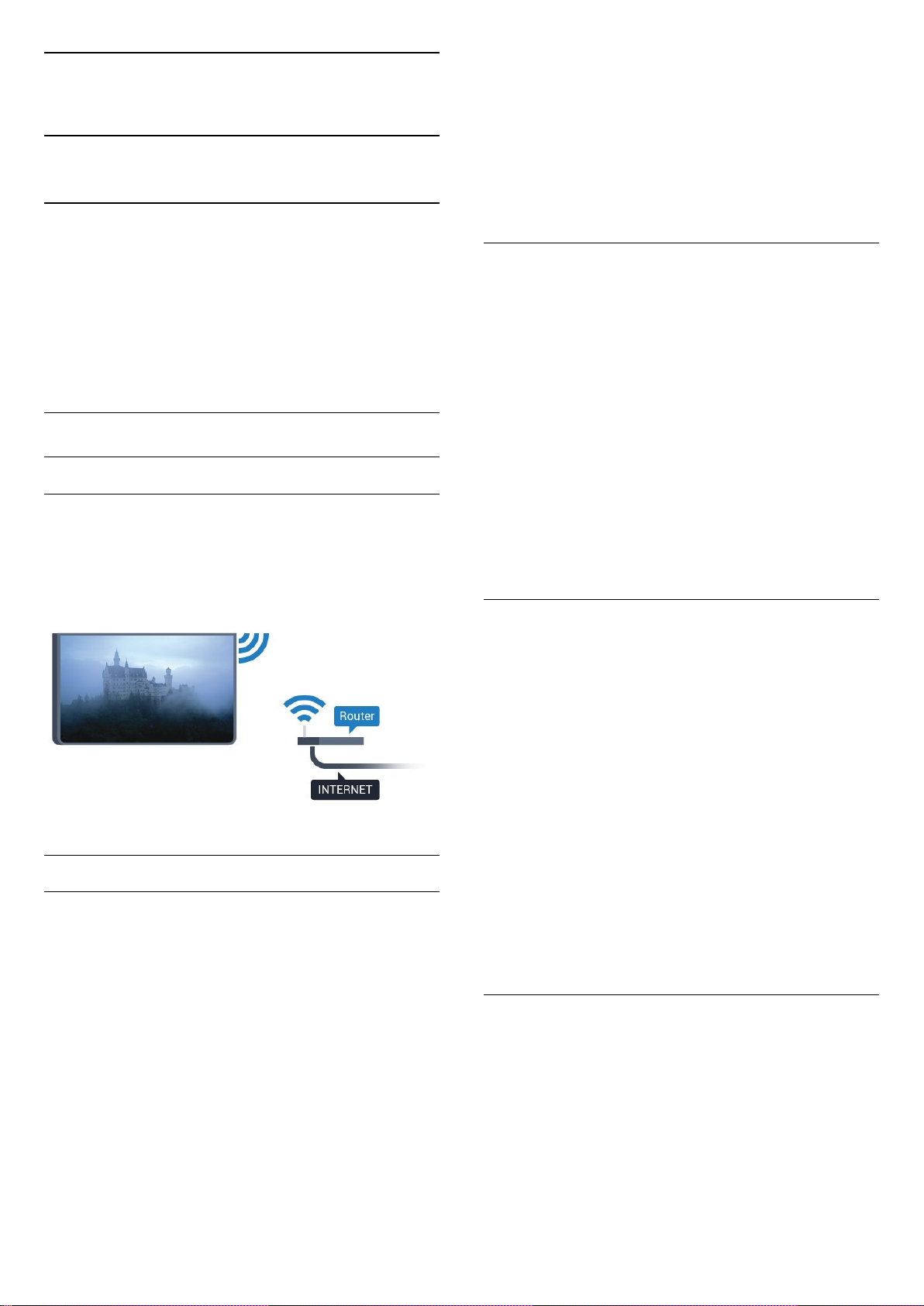
3
Мрежа
3.1
Мрежа и интернет
Домашна мрежа
въвеждали ключа за криптиране за тази мрежа преди,
можете да изберете Готово, за да осъществите връзка
незабавно.
Ако вашият маршрутизатор поддържа WPS или PIN код за
WPS, изберете WPS, PIN код за WPS или Стандарт.
Направете вашия избор и натиснете OK.
7 - Когато връзката се осъществи успешно, ще се покаже
съобщение.
За да се насладите на пълните възможности на вашия
Philips TV, телевизорът трябва да бъде свързан с интернет.
Свържете телевизора към домашна мрежа с
високоскоростна интернет връзка. Можете да свържете
вашия телевизор безжично или с кабел към мрежовия
рутер.
Свързване с мрежа
Безжична връзка
Какво ви трябва
За да свържете телевизора с интернет безжично, ви е
необходим Wi-Fi маршрутизатор с връзка към интернет.
Използвайте високоскоростна (широколентова) връзка с
интернет.
WPS
Ако маршрутизаторът ви има WPS, можете да се свържете
с него директно, без да сканирате за мрежи. Ако имате
устройства в безжичната си мрежа, които използват
защитна система за криптиране WEP, не можете да
използвате WPS.
1 - Натиснете , изберете Мрежа и натиснете (дясно),
за да влезете в менюто.
2 - Изберете Свързване с мрежа и натиснете OK.
3 - Изберете WPS, след което натиснете OK.
4 - Отидете на маршрутизатора, натиснете бутона WPS и се
върнете към телевизора до 2 минути.
5 - Изберете Свързване, за да установите връзка.
6 - Когато връзката се осъществи успешно, ще се покаже
съобщение.
WPS с PIN код
Ако маршрутизаторът ви има WPS с ПИН код, можете да се
свържете с него директно, без да сканирате за мрежи. Ако
имате устройства в безжичната си мрежа, които използват
защитна система за криптиране WEP, не можете да
използвате WPS.
Установяване на връзката
Безжични
За установяване на безжична връзка…
1 - Проверете дали маршрутизаторът за вашата безжична
мрежа е включен.
2 - Натиснете , изберете Мрежа и натиснете (дясно),
за да влезете в менюто.
3 - Изберете Свързване с мрежа и натиснете OK.
4 - Изберете Безжични и натиснете OK.
5 - В списъка с намерени мрежи изберете вашата
безжична мрежа. Ако вашата мрежа не фигурира в този
списък, защото името на мрежата е скрито (изключили сте
излъчването на SSID от маршрутизатора), изберете Ръчно
въвеждане, за да въведете сами името на мрежата.
6 - В зависимост от вида на маршрутизатора въведете
ключа за криптиране – WEP, WPA или WPA2. Ако сте
1 - Натиснете , изберете Мрежа и натиснете (дясно), за
да влезете в менюто.
2 - Изберете Свързване с мрежа и натиснете OK.
3 - Изберете WPS с ПИН код и натиснете OK.
4 - Запишете 8-цифрения ПИН код, показан на екрана, и го
въведете в софтуера на маршрутизатора на компютъра си.
Направете справка с ръководството на маршрутизатора за
това къде да въведете ПИН кода в софтуера му.
5 - Изберете Свързване, за да установите връзка.
6 - Когато връзката се осъществи успешно, ще се покаже
съобщение.
Отстраняване на неизправности
Не е намерена безжична мрежа или има смущения
• Микровълновите фурни, DECT телефоните или други WiFi 802.11b/g/n устройства в близост до вас могат да
смущават безжичната мрежа.
• Проверете дали защитните стени във вашата мрежа
позволяват достъп до безжичната връзка на телевизора.
• Ако безжичната мрежа не работи добре в дома ви,
опитайте да инсталирате кабелна мрежа.
Интернет не работи
8

• Ако връзката към маршрутизатора е наред, проверете
връзката на маршрутизатора с Интернет.
Връзката с компютъра и интернет е бавна
• Проверете в ръководството за потребителя на вашия
безжичен маршрутизатор какъв е обхватът на закрито,
скоростта на обмен и други фактори, които се отразяват на
качеството на сигнала.
• Използвайте високоскоростна (широколентова) интернет
връзка за маршрутизатора.
DHCP
• Ако връзката е неуспешна, можете да проверите
настройката DHCP (Протокол за динамично конфигуриране
на хостове) на маршрутизатора. DHCP трябва да бъде
включено.
Кабелна връзка
Какво ви трябва
За да свържете телевизора с интернет, ви е необходим
мрежов маршрутизатор с връзка към интернет.
Мрежови настройки
Преглед на мрежовите настройки
Тук можете да видите всички текущи мрежови настройки.
IP и MAC адресът, силата на сигнала, скоростта, методът на
шифроване и т.н.
За да разгледате текущите мрежови настройки…
1 - Натиснете , изберете Мрежа и натиснете (дясно), за
да влезете в менюто.
2 - Изберете Преглед на настройките на мрежата и
натиснете OK.
3 - Натиснете (ляво) неколкократно според
необходимостта, за да затворите менюто.
Мрежова конфигурация
Или, ако сте опитен потребител и искате да инсталирате
вашата мрежа със статично IP адресиране,
задайте статичен IP адрес на телевизора.
Използвайте високоскоростна (широколентова) връзка с
интернет.
Установяване на връзката
За установяване на жична връзка…
1 - Свържете маршрутизатора към телевизора с мрежов
кабел (Ethernet кабел**).
2 - Проверете дали маршрутизаторът е включен.
3 - Натиснете , изберете Мрежа и натиснете (дясно),
за да влезете в менюто.
4 - Изберете Свързване с мрежа и натиснете OK.
5 - Изберете Кабелен и натиснете OK. Телевизорът
постоянно търси мрежовата връзка.
6 - Когато връзката се осъществи успешно, ще се покаже
съобщение.
Ако не се установи връзка, може да проверите настройката
за DHCP на маршрутизатора. DHCP трябва да бъде
включено.
**С цел спазване на разпоредбите за електромагнитна
съвместимост използвайте екраниран Ethernet кабел FTP
Cat. 5E Ethernet кабел.
За да настроите телевизора на статичен IP адрес…
1 - Натиснете , изберете Мрежа и натиснете (дясно), за
да влезете в менюто.
2 - Изберете Мрежова конфигурация и натиснете OK.
3 - Изберете Статичен IP и натиснете OK, за да
активирате Конфигуриране на статичен IP адрес.
4 - Изберете Конфигуриране на статичен IP адрес и
конфигурирайте връзката.
5 - Можете да зададете номера за IP
адрес, Мреж.маска, Шлюз, DNS 1 или DNS 2.
6 - Натиснете (ляво) неколкократно, ако е необходимо,
за да затворите менюто.
Включване с Wi-Fi (WoWLAN)
Можете да включите този телевизор от своя смартфон или
таблет, ако е в режим на готовност.
Настройката Включване с Wi-Fi (WoWLAN) трябва да е
включена.
За да включите WoWLAN…
1 - Натиснете , изберете Мрежа и натиснете (дясно), за
да влезете в менюто.
2 - Изберете Включване с Wi-Fi (WoWLAN) и натиснете OK.
3 - Изберете Вкл. и натиснете OK.
4 - Натиснете (ляво) неколкократно, ако е необходимо,
за да затворите менюто.
Възпроизвеждащо устройство на цифрова мултимедия –
DMR
Ако вашите мултимедийни файлове не се възпроизвеждат
на телевизора, проверете дали възпроизвеждащото
устройство на цифрова мултимедия (DMR) е включено. В
заводските настройки по подразбиране DMR е Зададено
9

като "включено".
За да включите DMR…
1 - Натиснете , изберете Мрежа и натиснете (дясно), за
да влезете в менюто.
2 - Изберете Digital Media Renderer – DMR и натиснете OK.
3 - Изберете Вкл. и натиснете OK.
4 - Натиснете (ляво) неколкократно, ако е необходимо,
за да затворите менюто.
Включване на Wi-Fi връзка
Можете да включите или изключите Wi-Fi връзката на
вашия телевизор.
За да включите Wi-Fi…
Екран Wi-Fi Smart
За да гледате цифрови телевизионни канали на вашия
смартфон или таблет с приложението Philips TV Remote,
трябва да включите Wi-Fi Smart Screen. Някои кодирани
канали е възможно да са на разположение на мобилното
ви устройство.
За да включите Wi-Fi Smart Screen…
1 - Натиснете , изберете Мрежа и натиснете (дясно), за
да влезете в менюто.
2 - Изберете Екран Wi-Fi Smart и натиснете OK.
3 - Изберете Вкл. и натиснете OK.
4 - Натиснете (ляво) неколкократно, ако е необходимо,
за да затворите менюто.
1 - Натиснете , изберете Мрежа и натиснете (дясно), за
да влезете в менюто.
2 - Изберете Вкл./изкл. на Wi-fi и натиснете OK.
3 - Изберете Вкл. и натиснете OK.
4 - Натиснете (ляво) неколкократно, ако е необходимо,
за да затворите менюто.
Включване на Wi-Fi Miracast
Включете Wi-Fi Miracast, за да споделите екрана на
смартфона, таблета или компютъра на телевизора.
За да включите Miracast...
1 - Натиснете , изберете Мрежа и натиснете (дясно), за
да влезете в менюто.
2 - Изберете Wi-Fi Miracast и натиснете OK.
3 - Изберете Вкл. и натиснете OK.
4 - Натиснете (ляво) неколкократно, ако е необходимо,
за да затворите менюто.
За повече информация, в Помощ, натиснете цветния
клавиш Ключови думи и потърсете Miracast™,
включване.
Нулиране на група Wi-Fi Miracast
Изчистете списъка със свързани и блокирани устройства,
които са били използвани чрез Miracast.
За да изтриете връзките Miracast…
1 - Натиснете , изберете Мрежа и натиснете (дясно), за
да влезете в менюто.
2 - Изберете Нулиране на група Wi-Fi Miracast и натиснете
OK.
3 - Изберете Изчисти всички и натиснете OK.
4 - Натиснете (ляво) неколкократно, ако е необходимо,
за да затворите менюто.
Име на телевизионната мрежа
Ако в домашната ви мрежа има няколко телевизора,
можете да зададете на телевизора уникално име.
За да промените името на телевизора…
1 - Натиснете , изберете Мрежа и натиснете (дясно), за
да влезете в менюто.
2 - Изберете Име на телевизионната мрежа и
натиснете OK.
3 - Въведете името с екранната клавиатура.
4 - Изберете Готово, за да потвърдите промяната.
5 - Натиснете (ляво) неколкократно, ако е необходимо,
за да затворите менюто.
Настройки на Netflix
С Настройки на Netflix можете да видите ESN номера или
да дезактивирате Netflix устройството.
За да влезете в Настройки на Netflix…
1 - Натиснете , изберете Мрежа и натиснете (дясно),
за да влезете в менюто.
2 - Изберете Настройки на Netflix и натиснете OK.
3 - Натиснете (ляво) неколкократно, ако е необходимо,
за да затворите менюто.
Изчисти интернет паметта
С помощта на Изчисти интернет паметта вие можете да
изчистите всички интернет файлове и данни за влизане на
вашия телевизор като пароли, бисквитки и хронология.
За да изчистите интернет паметта…
1 - Натиснете , изберете Мрежа и натиснете (дясно), за
да влезете в менюто.
2 - Изберете Изчисти интернет паметта и натиснете OK.
3 - Изберете OK, за да потвърдите.
4 - Натиснете (ляво) неколкократно, ако е необходимо,
за да затворите менюто.
10

Споделяне на файлове
Телевизорът може да се свърже с други устройства в
безжичната ви мрежа, като компютърът или смартфонът
ви. Можете да използвате компютър с Microsoft Windows
или Apple OS X.
На този телевизор можете да отваряте снимки, музика и
видеоклипове, съхранявани на компютъра ви.
11

4
Свързване на
устройства
4.1
Относно свързването
Ръководство за свързване
Винаги свързвайте устройство към телевизора чрез найвисококачествената налична връзка. Също така
използвайте кабели с високо качество, за да гарантирате
добро пренасяне на картина и звук.
Когато свържете устройство, телевизорът разпознава типа
му и дава на всяко устройство вярно име по тип. Ако
желаете, можете да промените името на типа. Ако е
зададено вярно име на типа, телевизорът автоматично
превключва на идеалните настройки, когато превключите
на устройството в менюто "Източници".
Ако имате нужда от помощ при свързване на няколко
устройства към телевизора, можете да посетите
Ръководството за свързване на телевизори Philips. Това
ръководство предоставя информация как да правите
връзките и какви кабели да използвате.
Отидете на адрес www.connectivityguide.philips.com
Порт за антена
Ако имате приставка Set-top box (цифров приемник) или
записващо устройство (рекордер), свържете кабелите от
антената така, че сигналът от антената да преминава найнапред през приставката и/или рекордера, преди да
постъпи в телевизора. По този начин антената и
приставката могат да изпращат възможни допълнителни
канали, които да бъдат записвани от рекордера.
HDMI портове
HDMI качество
HDMI връзката има най-добро качество на картината и
звука. Един HDMI кабел комбинира видео и аудио сигнали.
Използвайте HDMI кабел за телевизионен сигнал.
За най-добър пренос на телевизионен сигнал, използвайте
Високоскоростен HDMI кабел и не използвайте HDMI
кабел, по-дълъг от 5 м.
За серия 5362
За серия 5362
Защита срещу копиране
HDMI кабелите поддържат HDCP (High-bandwidth Digital
Contents Protection – Защита на цифровото съдържание,
предавано по широколентов канал). HDCP е сигнал за
защита срещу копиране, който не позволява копирането
на съдържание от DVD или Blu-ray дискове. Нарича се още
DRM (Digital Rights Management – Управление на правата
върху електронно съдържание).
12

HDMI ARC
Единствено HDMI 1 на телевизора има HDMI ARC (канал за
връщане на аудио).
Ако устройството, обикновено система за домашно кино,
има и връзка HDMI ARC, свържете го към HDMI 1 на този
телевизор. С връзката HDMI ARC не е необходимо да
свързвате допълнителен аудио кабел, който изпраща звука
на телевизионната картина към системата за домашно
кино. HDMI ARC връзката съчетава двата сигнала.
1 - Натиснете , изберете Общи настройки и
натиснете (дясно), за да влезете в менюто.
2 - Изберете HDMI Ultra HD > HDMI 3 & 4 и натиснете OK.
3 - Изберете UHD 4:4:4/4:2:2, UHD 4:2:0 или UHD изкл. и
натиснете OK.
4 - Натиснете (ляво) неколкократно, ако е необходимо,
за да затворите менюто.
HDMI CEC – EasyLink
EasyLink
HDMI MHL
С HDMI MHL вие можете да изпращате това, което виждате
на вашия смартфон или таблет с Android, на екрана на
телевизора.
Връзката HDMI 4 на този телевизор включва MHL
2.0 (Mobile High-Definition Link).
Тази кабелна връзка предлага страхотна стабилност и
честотна лента, ниско закъснение, без безжични смущения
и добро и качествено възпроизвеждане на звука. Освен
това MHL връзката ще зарежда батерията на вашия
смартфон или таблет. Въпреки че е свързано, вашето
мобилно устройство няма да се зарежда, когато
телевизорът е в режим на готовност.
Информирайте се за това какви пасивни MHL кабели са
подходящи за вашето мобилно устройство. По-специално
HDMI конекторът за телевизора от една страна – типа
конектор, който ви е необходим за свързване на вашия
смартфон или таблет.
MHL, Mobile High-Definition Link и логото MHL са търговски
марки или регистрирани търговски марки на MHL, LLC.
HDMI връзката има най-добро качество на картината и
звука. Един HDMI кабел комбинира видео и аудио сигнали.
Използвайте HDMI кабел за телевизионен сигнал с висока
разделителна способност (HD). За най-добър пренос на
телевизионен сигнал, използвайте Високоскоростен HDMI
кабел и не използвайте HDMI кабел, по-дълъг от 5 м.
За серия 5362
HDMI Ultra HD
Този телевизор може да възпроизвежда Ultra HD сигнали.
Някои устройства – свързани с HDMI – не разпознават
телевизор с Ultra HD и може да не работят правилно или
да показват изкривена картина или звук. За да избегнете
неизправността на подобно устройство, вие можете да
зададете качеството на сигнала на ниво, което
устройството може да обработва. Ако устройството не
използва Ultra HD сигнали, можете да изключите Ultra HD
за тази HDMI връзка.
Настройката UHD 4:4:4/4:2:2 позволява UHD YCbCr 4:4:4 /
4:2:2 сигнали. Настройката UHD 4:2:0 позволява UHD YCbCr
4:2:0 сигнали.
За да зададете качеството на сигнала…
EasyLink HDMI CEC
Ако вашите устройства са свързани с HDMI и имате
EasyLink, можете да ги управлявате с дистанционното
управление на телевизора. EasyLink HDMI CEC трябва да
бъде включено както в телевизора, така и в свързаното
устройство.
С EasyLink можете да управлявате свързано устройство с
дистанционното управление на телевизора. EasyLink
използва HDMI CEC (Контрол на потребителска
електроника) за комуникация със свързаните устройства.
Тези устройства трябва да поддържат HDMI CEC и трябва
да са свързани с HDMI връзка.
Настройка на EasyLink
Телевизорът се доставя с включен EasyLink. Уверете се, че
всички настройки на HDMI CEC са настроени както трябва
на свързаните устройства EasyLink. EasyLink е възможно да
13

не работи с устройства от други марки.
управление EasyLink…
HDMI-CEC при другите марки
HDMI-CEC функционалността има различни названия при
различните марки. Примери за някои названия са: Anynet,
Aquos Link, Bravia Theatre Sync, Kuro Link, Simplink и Viera
Link. Не всички марки са напълно съвместими с EasyLink.
Фирмените названия на HDMI CEC в примерите
принадлежат на съответните им собственици.
Работа с устройства
За да управлявате устройство, свързано чрез HDMI, и да го
настройвате чрез EasyLink, изберете устройството или
негово действие от списъка на телевизионните връзки.
Натиснете SOURCES, изберете устройство, свързано към
HDMI връзка, и натиснете OK.
Щом това устройство бъде избрано, дистанционното
устройство на телевизора може да го управлява. Въпреки
това бутоните Начало и OPTIONS, както и някои
други бутони на телевизора не се предават към
устройството.
Ако нужният ви клавиш не е на дистанционното
управление на телевизора, можете да го изберете в
менюто Опции.
Натиснете OPTIONS и изберете Бутони за управление в
лентата на менюто. На екрана изберете ключа на
устройство, който ви е необходим, и натиснете OK.
Някои много специфични бутони на устройството може да
липсват в менюто "Бутони за управление".
Само устройства, поддържащи функцията Дистанционно
управление EasyLink, ще реагират на дистанционното
управление на телевизора.
1 - Натиснете , изберете Общи настройки и
натиснете (дясно), за да влезете в менюто.
2 - Изберете EasyLink > Дистанционно управление EasyLink
и натиснете OK.
3 - Изберете Вкл. или Изкл. и натиснете OK.
4 - Натиснете (ляво) неколкократно, ако е необходимо,
за да затворите менюто.
Pixel Plus Link
Някои устройства, DVD или Blu-ray плейър, може да имат
собствена обработка на качеството на картината. За да
избегнете лошо качество на картината, причинено от
смущения при обработката на телевизора, обработката на
картината на тези устройства трябва да се дезактивира.
Телевизорът се доставя с включена функция Pixel Plus Link
и дезактивира обработката на качеството на картината на
по-стари модели на Philips, свързани към телевизора.
За да включите или изключите Pixel Plus Link…
1 - Натиснете , изберете Общи настройки и
натиснете (дясно), за да влезете в менюто.
2 - Изберете EasyLink > Pixel Plus Link и натиснете OK.
3 - Изберете Вкл. или Изкл. и натиснете OK.
4 - Натиснете (ляво) неколкократно, ако е необходимо,
за да затворите менюто.
Автоматично изключване на устройствата
Можете да зададете телевизора да изключва свързващите
се съвместими с HDMI-CEC устройства, ако те не са
активният източник. Телевизорът превключва свързаното
устройство в реж. на готовност след 10 минути на
неактивност.
Включване или изключване на EasyLink
Можете да включите или изключите EasyLink Телевизорът
се доставя с включени настройки за EasyLink.
За да изключите EasyLink изцяло…
1 - Натиснете , изберете Общи настройки и
натиснете (дясно), за да влезете в менюто.
2 - Изберете EasyLink, натиснете (дясно) и
изберете EasyLink една стъпка по-напред.
3 - Изберете Изкл.
4 - Натиснете (ляво) неколкократно, ако е необходимо,
за да затворите менюто.
Дистанционно управление EasyLink
Ако искате да има комуникация с устройствата, но не
искате да ги управлявате с дистанционното управление на
телевизора, можете да изключите отделно
Дистанционното управление EasyLink.
За да включите или изключите Дистанционното
DVI към HDMI
Ако все още притежавате устройство, което разполага
само с DVI връзка, можете да го свържете към която и да
било HDMI връзка с адаптер от DVI към HDMI.
Използвайте адаптер от DVI към HDMI, ако устройството ви
има само DVI връзка. Използвайте един от HDMI кабелите
и добавете аудио L/R кабел (минижак 3,5 мм) към аудио
входа за звука, на гърба на телевизора.
14

Защита срещу копиране
DVI и HDMI кабелите поддържат HDCP (High-bandwidth
Digital Contents Protection – Защита на цифровото
съдържание, предавано по широколентов канал). HDCP е
сигнал за защита срещу копиране, който не позволява
копирането на съдържание от DVD или Blu-ray дискове.
Нарича се още DRM (Digital Rights Management –
Управление на правата върху електронно съдържание).
Y Pb Pr – компонентен
Y Pb Pr – Компонентно видео е висококачествена връзка.
YPbPr връзката може да се използва за телевизионни
сигнали с висока разделителна способност (HD). До
сигналите Y, Pb и Pr добавете левия и десния аудио
сигнали за звук.
Внимавайте цветовете на YPbPr (зелено, синьо, червено)
съединителя да съвпадат с тези на съединителите на
кабела, когато го включвате.
Използвайте Аудио L/R чинч-кабел, ако устройството ви
има и звук.
конектор.
За серия 5362
За серия 5362
SCART
SCART е връзка с добро качество.
SCART връзката може да се използва за CVBS и RGB видео
сигнали, но не може да се използва за телевизионни
сигнали с висока разделителна способност (HD). SCART
връзката комбинира видео и аудио сигнали. Тя също
поддържа NTSC възпроизвеждане.
Аудио изход – Оптичен
Аудио изход – Оптичен е връзка за звук с високо качество.
CVBS – аудио L R
CVBS – композитно видео е висококачествена връзка. До
сигнала CVBS са добавени левите и десните аудио сигнали
за звук.
• Y използва един жак заедно с CVBS.
• Общи аудио жакове за компонентен и композитен
Тази оптична връзка може да пренася 5.1 аудио канала.
Ако устройството ви, обикновено Система за домашно
кино (HTS), няма HDMI ARC връзка, можете да използвате
тази връзка с Аудио вход – Оптичен на HTS. Връзката
Аудио изход – Оптичен изпраща звука от телевизора към
HTS.
Може да зададете типът на изходния аудио сигнал да
15

отговаря на звуковите възможности на вашата система за
домашно кино.
За повече информация в Помощ натиснете цветния
клавиш Ключови думи и потърсете Настройки за аудио
изход.
Ако звукът не е в синхрон с видеото на екрана, можете да
регулирате синхронизацията между аудиото и видеото.
За повече информация в Помощ натиснете цветния
клавиш Ключови думи и потърсете Синхронизиране на
аудио с видео.
За серия 5362
Смарт карта
Операторите на цифрова телевизия предоставят CI+ модул
(Модул за условен достъп – CAM) и съпровождаща смарт
карта, когато се абонирате за платените им програми.
Поставете смарт картата в CAM модула. Вижте
инструкцията, която сте получили от оператора.
За да поставите CAM в телевизора…
1 - Проверете върху CAM за правилния начин на поставяне.
Неправилното поставяне може да повреди CAM и
телевизора.
2 - Докато гледате гърба на телевизора, а предната страна
на CAM е насочена към вас, внимателно поставете CAM в
слота COMMON INTERFACE.
3 - Натиснете CAM възможно най-навътре. Оставете го
постоянно в слота.
Когато включите телевизора, възможно е да са
необходими няколко минути за активирането на CAM. Ако
е поставен CAM и са платени абонаментните такси
(начините за абониране е възможно да се различават),
можете да гледате кодираните канали, поддържани от
смарт картата на CAM.
4.2
CAM със смарт карта – CI+
CI+
Този телевизор е готов за условен достъп CI+.
С помощта на CI+ можете да гледате висококачествени HD
програми, като филми и спорт, предлагани от операторите
на цифрова телевизия във вашия регион. Тези програми са
кодирани от телевизионния оператор и се декодират с
помощта на предплатен модул за условен достъп.
Операторите на цифрова телевизия предоставят CI+ модул
(Модул за условен достъп – CAM) и съпровождаща смарт
карта, когато се абонирате за платените им програми. Тези
програми имат високо ниво на защитата от копиране.
Обърнете се към оператора на цифрова телевизия за
повече информация относно правилата и условията.
CAM и смарт картата са изключително за вашия телевизор.
Ако премахнете CAM, вече няма да можете да гледате
кодираните канали, поддържани от него.
За серия 5362
Пароли и ПИН кодове
За някои CAM трябва да въведете ПИН код, за да гледате
каналите му. Когато задавате ПИН кода за CAM,
препоръчваме ви да използвате същия код като за
отключване на телевизора.
За да зададете ПИН кода за CAM…
1 - Натиснете SOURCES.
2 - Щракнете върху типа канал, за който използвате CAM.
3 - Натиснете OPTIONS и щракнете върху Общ
16

интерфейс.
4 - Изберете телевизионния оператор на CAM. Следващите
екрани идват от телевизионния оператор. Следвайте
екранните инструкции, за да потърсите настройката за PIN
код.
4.3
Цифров приемник – Set-top box
Кабелна приставка
Използвайте 2 антенни кабела, за да свържете антената
към приставката Set-top box (цифровия приемник) и
телевизора.
До връзките за антена добавете HDMI кабел, за да
свържете цифров приемник (Set-top box) с телевизора.
Или можете да използвате SCART кабел, ако цифровият
приемник няма HDMI връзка.
Сателитен тунер
Свържете кабела от сателитната антена към сателитния
приемник.
До връзките за антена добавете HDMI кабел, за да
свържете устройството с телевизора.
Или можете да използвате SCART кабел, ако устройството
няма HDMI връзка.
Таймер за изключване
Изключете този автоматичен таймер, ако използвате само
дистанционното управление на приставката Set-top box.
Направете това, за да предотвратите автоматичното
изключване на телевизора след 4 часа, без да е натискан
бутон на дистанционното управление на телевизора.
За повече информация в Помощ натиснете цветния
клавиш Ключови думи и потърсете Таймер за
изключване за повече информация.
Таймер за изключване
Изключете този автоматичен таймер, ако използвате само
дистанционното управление на приставката Set-top box.
Направете това, за да предотвратите автоматичното
изключване на телевизора след 4 часа, без да е натискан
бутон на дистанционното управление на телевизора.
За повече информация в Помощ натиснете цветния
клавиш Ключови думи и потърсете Таймер за
изключване за повече информация.
4.4
Система за домашно кино
Свързване с HDMI ARC
Използвайте HDMI кабел, за да свържете система за
домашно кино към телевизора. Може да свържете Philips
Soundbar или система за домашно кино с вграден дисков
плейър.
HDMI ARC
Ако системата ви за домашно кино има връзка HDMI ARC,
можете да използвате HDMI 1 на телевизора за
свързване. С HDMI ARC няма нужда да свързвате
допълнителния аудио кабел. HDMI ARC връзката съчетава
двата сигнала.
HDMI 1 на телевизора предоставя сигнал за канал за
връщане на аудио (ARC). Но след свързване на системата
за домашно кино, телевизорът може да изпраща ARC
сигнала само към тази HDMI връзка.
17

За повече информация в Помощ натиснете цветния
клавиш Ключови думи и потърсете Синхронизиране на
аудио с видео.
Настройки за аудио изход
Закъснение на аудио изхода
Синхронизиране на аудио с видео
Ако звукът не съответства на картината на екрана, можете
да настроите закъснение за повечето системи за домашно
кино с дисков плейър, така че да постигнете съответствие с
видеото.
За повече информация в Помощ натиснете цветния
клавиш Ключови думи и потърсете Синхронизиране на
аудио с видео.
Свързване чрез HDMI
Използвайте HDMI кабел, за да свържете система за
домашно кино към телевизора. Може да свържете Philips
Soundbar или система за домашно кино с вграден дисков
плейър.
Ако системата за домашно кино няма връзка HDMI ARC,
добавете оптичен аудио кабел (Toslink), за да изпращате
звука от телевизионната картина към системата за
домашно кино.
При свързана система за домашно кино към телевизора,
картината и звукът от нея следва да са синхронизирани.
Автоматично синхронизиране на аудио с видео
При новите системи за домашно кино от Philips
синхронизирането на аудио и видео се извършва
автоматично и винаги правилно.
Закъснение при синхронизиране на аудиото
При някои системи за домашно кино може да е
необходимо регулиране на закъснението с цел
синхронизиране на аудиото и видеото. В системата за
домашно кино увеличете стойността на закъснението,
докато се постигне съвпадение между картината и звука.
Може да се наложи да зададете стойност на закъснението
180 мс. Прочетете ръководството за потребителя за
системата за домашно кино. Когато в системата е зададена
стойност за закъснението, трябва да изключите
закъснението на аудио изхода в телевизора.
За да изключите закъснението на аудио изхода…
1 - Натиснете , изберете Звук и натиснете (дясно), за
да влезете в менюто.
2 - Изберете Разширени > Закъснение на аудио изхода и
натиснете OK.
3 - Изберете Изкл.
4 - Натиснете (ляво) неколкократно, ако е необходимо,
за да затворите менюто.
За серия 5362
Синхронизиране на аудио с видео
Ако звукът не съответства на картината на екрана, можете
да настроите закъснение за повечето системи за домашно
кино с дисков плейър, така че да постигнете съответствие с
видеото.
Компенсиране на изходния звук
Ако не можете да зададете закъснение в системата за
домашно кино, можете да настроите телевизора да
синхронизира звука. Можете да зададете корекция, която
компенсира времето, необходимо на системата за
домашно кино да обработи звука на телевизионната
картина. Можете да задавате стойността на стъпки от по 5
ms. Максималната настройка е -60 ms.
Настройката Закъснение на аудио изхода трябва да е
включена.
За да синхронизирате звука на телевизора…
1 - Натиснете , изберете Звук и натиснете (дясно), за
да влезете в менюто.
2 - Изберете Разширени > Изместване на аудио изхода и
натиснете OK.
3 - Използвайте плъзгача, за да зададете корекцията на
звука, и натиснете OK.
4 - Натиснете (ляво) неколкократно, ако е необходимо,
18

за да затворите менюто.
Формат на аудио изхода
Ако имате система за домашно кино с възможности за
обработка на многоканален звук, като Dolby Digital, DTS®
или подобна, за формат на аудио изхода задайте
"Многоканален". По този начин телевизорът може да
изпраща компресирания многоканален звуков сигнал от
телевизионен канал или от свързан плейър към системата
за домашно кино. Ако имате система за домашно кино без
възможности за обработка на многоканален звук,
изберете "Стерео".
За да зададете Формат на аудио изход…
1 - Натиснете , изберете Звук и натиснете (дясно), за
да влезете в менюто.
2 - Изберете Разширени > Формат на аудио изход и
натиснете OK.
3 - Изберете Многоканален, Стерео
(некомпресирано) или Многоканален (преходен),
след което натиснете OK.
4 - Натиснете (ляво) неколкократно, ако е необходимо,
за да затворите менюто.
Проблеми със звука от системата за
домашно кино
Звук със силен шум
Ако гледате видео от включено USB флаш устройство или
свързан компютър, звукът от системата за домашно кино
може да е изкривен. Този шум се чува, когато аудио или
видео файлът има DTS звук, но системата за домашно кино
няма обработка на звука DTS. Можете да поправите това,
като настроите Формат на аудио изход на телевизора на
Стерео (без компресиране).
Натиснете за Звук > Разширени > Формат на аудио
изход.
Няма звук
Ако не можете да чуете звука от телевизора на системата
ви за домашно кино, проверете дали сте свързали HDMI
кабела към HDMI1 ARC връзка на системата за домашно
кино.
4.5
Смартфони и таблети
Изравняване на аудио изход
Изберете настройката "Изравняване на аудио изход", за да
изравните силата на звука (усилването) на телевизора и на
системата за домашно кино, когато превключвате между
двете. Разликите в силата на звука може да се дължат на
разлики в обработката на звука.
За да изравните разликата в силата на звука…
1 - Натиснете , изберете Звук и натиснете (дясно), за
да влезете в менюто.
2 - Изберете Разширена > Изравняване на аудио изход и
натиснете OK.
3 - Изберете Увел., Средно или Намал., след което
натиснете OK.
4 - Ако разликата в силата на звука е голяма, изберете
Увел.. Ако разликата в силата на звука е малка, изберете
Намал.
5 - Натиснете (ляво) неколкократно, ако е необходимо,
за да затворите менюто.
Изравняването на нивото на звука от аудио изхода засяга
звуковите сигнали както на оптичния аудио изход, така и
на HDMI ARC връзката.
За да свържете смартфон или таблет към телевизора, вие
можете да използвате безжична или кабелна връзка.
Безжични
За безжична връзка изтеглете на вашия смартфон или
таблет приложението Philips TV Remote App от любимия си
магазин с приложения.
Кабелна
За кабелна връзка използвайте връзката HDMI 4 MHL на
гърба на телевизора. В Помощ, натиснете цветния
клавиш Ключови думи и потърсете HDMI MHL за
повече информация.
4.6
Плейър за Blu-ray дискове
Използвайте Високоскоростен HDMI кабел за свързване на
Blu-ray плейъра към телевизора.
За серия 5362
19

Ако Blu-ray плейърът има EasyLink HDMI CEC, можете да
управлявате този плейър с дистанционното управление на
телевизора.
4.7
DVD плейър
Използвайте HDMI кабел, за да свържете DVD плейъра с
телевизора.
Или можете да използвате SCART кабел, ако устройството
няма HDMI връзка.
За серия 5362
За да регулирате силата на звука…
1 - Натиснете , изберете Звук > Звук слушалки и
натиснете OK.
2 - Натиснете стрелките (нагоре) или (надолу), за да
регулирате стойността.
3 - Натиснете (ляво) неколкократно според
необходимостта, за да затворите менюто.
4.9
Игрова конзола
Ако DVD плейърът е свързан чрез HDMI и има EasyLink CEC,
можете да управлявате този плейър с дистанционното
управление на телевизора.
За повече информация за използването на EasyLink,
в Помощ, натиснете цветния клавиш Ключови думи и
потърсете EasyLink HDMI CEC.
4.8
Слушалки
Можете да свържете слушалки към конектора на гърба
на телевизора. Съединителят е 3,5 мм минижак. Можете
да регулирате отделно силата на звука в слушалките.
HDMI
За най-добро качество свържете игровата конзола с
високоскоростен HDMI кабел към телевизора.
За серия 5362
20

Y Pb Pr – компонентен
Най-добра настройка
Свържете игралната конзола с компонентен видео кабел (Y
Pb Pr) и аудио L/R кабел към телевизора.
За серия 5362
CVBS – аудио L R
CVBS – композитно видео е висококачествена връзка. До
сигнала CVBS са добавени левите и десните аудио сигнали
за звук.
• Y използва един жак заедно с CVBS.
• Общи аудио жакове за компонентен и композитен
конектор.
SCART
Свържете игровата конзола към телевизора с композитен
кабел (CVBS) и аудио L/R кабел.
Ако вашата игрова конзола има само видео (CVBS) и аудио
L/R извод, използвайте адаптер Video Audio L/R към SCART
(продава се отделно), за да я свържете към SCART
връзката.
Преди да започнете да играете на игри от свързана
игрална конзола, ви съветваме да конфигурирате
телевизора в идеалната настройка Игра.
Когато завършите да играете и започнете отново да
гледате телевизия, не забравяйте да зададете настройката
на Игра и компютър обратно на Изкл..
За да настроите телевизора на идеалната настройка…
1 - Натиснете , изберете Картина и натиснете (дясно),
за да влезете в менюто.
2 - Изберете Разширена > Игра или компютър и изберете
вида устройство, което искате да използвате. За да се
върнете към телевизора, изберете Изкл.
3 - Натиснете (ляво) неколкократно, ако е необходимо,
за да затворите менюто.
4.10
USB твърд диск
Какво ви трябва
Ако свържете USB твърд диск, можете да направите пауза
или да запишете телевизионно предаване. Това
телевизионно предаване трябва да бъде цифрово (DVB
или подобно).
За пауза
За да поставите излъчването на пауза, ви е необходим
твърд диск, съвместим с USB, с минимум 4 GB място на
диска.
За запис
За да поставите на пауза и записвате предаване, ви е
необходимо минимум 250 GB свободно пространство. Ако
искате да запишете предаване с данни от ТВ справочник от
интернет, трябва да имате интернет връзка, инсталирана
на телевизора ви, преди да монтирате твърдия диск с USB.
За повече информация за инсталирането на USB твърд
диск в Помощ натиснете цветния клавиш Ключови
думи и потърсете USB твърд диск, инсталиране.
Инсталиране
За да можете да поставите на пауза или записвате
предаване, трябва да свържете и форматирате твърд диск
с USB. Форматирането премахва всички файлове от
твърдия диск с USB.
1 - Свържете USB твърдия диск към един от USB връзките
на телевизора. Не свързвайте друго USB устройство към
друг USB съединител по време на форматирането.
2 - Включете USB твърдия диск и телевизора.
3 - Когато телевизорът е настроен на цифров ТВ канал,
натиснете (Пауза). Опитът за поставяне на пауза стартира
21

форматирането.
може да се използва на компютър.
Следвайте инструкциите на екрана.
Когато USB твърдият диск бъде форматиран, оставете го да
стои свързан постоянно.
За серия 5362
За да форматирате USB твърд диск…
1 - Свържете USB твърдия диск към един от USB
съединителите на телевизора. Не свързвайте друго USB
устройство към друг USB съединител по време на
форматирането.
2 - Включете USB твърдия диск и телевизора.
3 - Когато телевизорът е настроен на цифров телевизионен
канал, натиснете (Пауза). Опитът за поставяне на пауза
стартира форматирането. Следвайте инструкциите на
екрана.
4 - Телевизорът ще ви попита дали искате да използвате
USB твърдия диск за съхранение на приложения, съгласете
се с въпроса, ако искате.
5 - Когато USB твърдият диск бъде форматиран, оставете го
да стои свързан постоянно.
Предупреждение
USB твърдият диск е форматиран специално за този
телевизор и не можете да използвате направените записи
на друг телевизор или компютър. Не копирайте и не
променяйте на компютъра чрез PC приложения файловете,
записани на USB твърдия диск. Това ще повреди записите
ви. При форматиране на USB твърд диск, записите върху
него се изтриват. USB твърд диск, инсталиран на
телевизора, ще трябва да се форматира отново, за да
може да се използва на компютър.
Форматиране
За да можете да поставите на пауза или записвате
предаване, трябва да свържете и форматирате твърд диск
с USB. Форматирането премахва всички файлове от
твърдия диск с USB. Ако искате да запишете предавания с
данни от ТВ справочник от интернет, трябва първо да
конфигурирате интернет връзка, преди да инсталирате
твърдия диск с USB.
Предупреждение
За серия 5362
4.11
USB клавиатура
Свързване
Свържете USB клавиатура (тип USB-HID), за да въвеждате
текст във вашия телевизор.
Използвайте една от USB връзките за свързване.
USB твърдият диск е форматиран специално за този
телевизор и не можете да използвате направените записи
на друг телевизор или компютър. Не копирайте и не
променяйте на компютъра чрез PC приложения файловете,
записани на USB твърдия диск. Това ще повреди записите
ви. При форматиране на USB твърд диск, записите върху
него се изтриват. USB твърд диск, инсталиран на
телевизора, ще трябва да се форматира отново, за да
22

Конфигуриране
За да инсталирате USB клавиатурата, включете телевизора
и свържете USB клавиатурата с една от USB връзките на
телевизора. Когато телевизорът открие клавиатурата за
първи път, можете да изберете разположението й и да
изпробвате избора си. Ако първо изберете разположение
за кирилица или за гръцката азбука, можете да изберете
второ разположение за латиница.
За да промените настройката за разположението на
клавиатурата, когато е избрано разположение…
1 - Натиснете , изберете Общи настройки и
натиснете (дясно), за да влезете в менюто.
2 - Изберете Настройки на USB клавиатурата и
натиснете OK, за да стартирате настройката на
клавиатурата.
Специални клавиши
Клавиши за въвеждане на текст
• Клавиш Enter = OK
• Клавиш за връщане = изтриване на символа преди
курсора
• Клавиши със стрелки = навигация в текстовото поле
• За да превключите между разположенията на
клавиатурата, ако е зададено вторично разположение,
натиснете клавишите Ctrl + Клавиш за интервал
едновременно.
Бутони за приложения и интернет страници
• Tab и Shift + Tab = следващ и предходен
• Home = превъртане до началото на страницата
• End = превъртане до края на страницата
• Page Up = прескачане една страница нагоре
• Page Down = прескачане една страница надолу
• + = увеличаване на мащаба с една стъпка
• - = намаляване на мащаба с една стъпка
• * = оразмеряване на уеб страницата до ширината на
екрана
• Щракване с ляв бутон = OK
Можете да използвате колелцето за превъртане, за да
превъртате страниците нагоре и надолу.
Скорост на мишката
За да инсталирате USB клавиатурата, включете телевизора
и свържете USB клавиатурата с една от USB връзките на
телевизора. Когато телевизорът открие клавиатурата за
първи път, можете да изберете разположението й и да
изпробвате избора си. Ако първо изберете разположение
за кирилица или за гръцката азбука, можете да изберете
второ разположение за латиница.
За да промените настройката за разположението на
клавиатурата, когато е избрано разположение…
1 - Натиснете , изберете Общи настройки и
натиснете (дясно), за да влезете в менюто.
2 - Изберете Настройки мишка и натиснете OK, за да
стартирате настройката на мишката.
4.13
USB флаш устройство
Можете да разглеждате снимки или да възпроизвеждате
музика и видео от свързано USB флаш устройство.
Поставете USB флаш устройство в една от USB връзките на
телевизора, докато е включен.
Телевизорът открива флаш устройството и отваря списък,
показващ неговото съдържание.
Ако списъкът със съдържанието не се появява
автоматично, натиснете SOURCES и изберете USB.
4.12
USB мишка
Свързване на USB мишка
Можете да свържете USB мишка (тип USB-HID), за
навигация в страници в интернет.
На интернет страница можете да избирате и щраквате
върху връзки по-лесно.
Свързване на мишката
Включете телевизора и свържете USB мишката към една от
USB връзките на телевизора. Може да свържете USB
мишката и към свързана USB клавиатура.
Използване на мишката
За да спрете да гледате съдържанието на USB флаш
устройството, натиснете EXIT или изберете друга
дейност.
За да изключите USB флаш устройството, можете да
извадите флаш устройството по всяко време.
Ultra HD по USB
Можете да разглеждате снимки с разделителна
способност Ultra HD от свързано USB устройство или флаш
памет. Телевизорът ще премащабира разделителната
способност до Ultra HD, ако резолюцията на снимката е по-
висока.
За повече информация за гледането или
възпроизвеждането на съдържание от USB флаш
устройство в Помощ натиснете цветния
клавиш Ключови думи и потърсете Снимки,
видеоклипове и музика.
23

4.14
Фотоапарат
За да разглеждате снимки, съхранявани на вашия цифров
фотоапарат, можете да свържете фотоапарата директно
към телевизора.
Използвайте една от USB връзките на телевизора за
свързване. Включете фотоапарата след като връзката бъде
установена.
Ако списъкът със съдържанието не се появява
автоматично, натиснете SOURCES и изберете USB.
Вашият фотоапарат трябва да бъде настроен да предава
своето съдържание с протокола PTP (Picture Transfer
Protocol – протокол за прехвърляне на снимки). Прочетете
ръководството за потребителя на цифровия фотоапарат.
За повече информация относно разглеждането на снимки
в Помощ натиснете цветния клавиш Ключови думи и
потърсете Снимки, видеоклипове и музика.
4.15
Камкордер
Аудио-видео LR / Scart
Можете да използвате HDMI, YPbPr или SCART връзка за
свързване на камерата си. Ако вашата камера има само
Видео (CVBS) и Аудио L/R изход, използвайте Видео Аудио
L/R към SCART адаптер (продава се отделно), за да я
свържете към SCART връзката.
4.16
Компютър
HDMI
За най-добро качество използвайте HDMI кабел за
свързване на камерата с телевизора.
За серия 5362
Свързване
Можете да свържете вашия компютър към телевизора и
да използвате телевизора като монитор за компютъра.
С HDMI
Използвайте HDMI кабел, за да свържете компютъра с
телевизора.
С DVI към HDMI
Или можете да използвате адаптер от DVI към HDMI
(продава се отделно), за да свържете компютъра към
HDMI, и аудио кабел ляв/десен (мини жак 3,5 мм) към
AUDIO IN L/R на гърба на телевизора.
24

Идеална настройка
Ако свържете компютър, ние ви съветваме да
предоставите на връзката, към която е свързан
компютърът, правилното име на типа устройство в менюто
Източник. Ако след това превключите на Компютър в
менюто Източник, телевизорът се задава автоматично на
идеална настройка за компютър.
Можете ръчно да превключите идеалната настройка
на Изкл. за гледане на телевизия или Игра за игра от
свързана игрална конзола (не забравяйте да превключите
обратно на Изкл., когато спрете да играете на играта).
Ако превключите на източник и промените настройката
за Игра или компютър, тя ще се промени за този избран
източник.
За да настроите телевизора на идеалната настройка…
1 - Натиснете , изберете Картина и натиснете (дясно) ,
за да влезете в менюто.
2 - Изберете Разширени > Игра или компютър и
натиснете OK.
3 - Щракнете върху Игра (за игри) или
изберете Компютър (за гледане на филм).
4 - Натиснете (ляво) неколкократно според
необходимостта, за да затворите менюто.
Не забравяйте да зададете настройката за Игра или
компютър на Изключване, когато спрете да играете.
25

5
5.2
Включване и
изключване
5.1
Вкл. или в готовност
Преди да включите телевизора, уверете се, че сте
включили захранването в конектора POWER на гърба на
телевизора.
За серия 5362
Бутони на телевизора
Ако сте изгубили дистанционното управление или
батериите му са изтощени, все още можете да правите
някои основни операции с телевизора.
За да отворите базовото меню…
1 - При включен телевизор натиснете клавиша с джойстик
на гърба на телевизора, за да извикате базовото меню.
2 - Натиснете ляво или дясно, за да изберете Сила на
звука, Канал или Източници. Изберете
Демонстрация, за да стартирате демонстрационно видео.
3 - Натиснете нагоре или надолу, за да регулирате силата
на звука или да настроите на следващия или предходния
канал. Натиснете нагоре или надолу, за да прегледате
списъка с източници, включително избора на тунер.
Натиснете клавиша с джойстик, за да стартирате
демонстрационно видео.
4 - Менюто ще изчезне автоматично.
За да превключите телевизора в режим на готовност,
изберете и натиснете клавиша на джойстика.
Докато телевизорът е в режим на готовност,
натиснете на дистанционното управление, за да
включите телевизора. Можете също да натиснете малкия
клавиш на джойстика на гърба на телевизора, за да
включите телевизора в случай, че не можете да намерите
дистанционното управление или ако батериите са
изтощени.
Превключване в реж. на готовност
За да превключите телевизора в режим на готовност,
натиснете бутона на дистанционното управление.
Можете също да натиснете малкия клавиш на джойстика
на гърба на телевизора.
В режим на готовност, телевизорът все още е свързан с
електрическата мрежа, но потреблението на енергия е
много малко.
За да изключите телевизора изцяло, извадете щепсела от
контакта.
Когато изключвате щепсела, винаги хващайте самия
щепсел, не го дърпайте за кабела. Погрижете се винаги да
имате свободен достъп до щепсела, захранващия кабел и
електрическия контакт.
За серия 5362
5.3
Таймер за засп.
С Таймера за заспиване можете да зададете
автоматичното преминаване на телевизора в режим на
готовност в предварително зададено време.
За да настроите Таймера за заспиване…
1 - Натиснете , изберете Общи настройки > Таймер за
засп. и натиснете OK.
2 - С плъзгача можете да зададете времето до 180 минути
със стъпка от 5 минути. Ако е настроен на 0 минути,
таймерът за заспиване е изключен. Винаги можете да
26

изключите телевизора си по-рано или да нулирате
времето по време на отброяването.
3 - Натиснете BACK, за да затворите менюто.
5.4
Таймер за изключване
Ако телевизорът приема телевизионен сигнал, но вие не
натиснете клавиш на дистанционното управление в
продължение на 4 часа, той се изключва автоматично, за
да пести енергия. Също така, ако телевизорът не приема
нито телевизионен сигнал, нито команда от
дистанционното управление в продължение на 10 минути,
той се изключва автоматично.
Ако използвате телевизора като монитор или ако
използвате цифров приемник за гледане на телевизия (Set
Top Box – STB) и не използвате дистанционното
управление на телевизора, деактивирайте таймера за
автоматичното изключване.
За да деактивирате Таймера за изключване …
1 - Натиснете , изберете Еко настройки и
натиснете (дясно), за да влезете в менюто.
2 - Изберете Таймер за изключване и натиснете OK.
3 - Натиснете стрелките (нагоре) или (надолу), за да
регулирате стойността. Стойността 0 деактивира
автоматичното изключване.
4 - Натиснете (ляво) неколкократно според
необходимостта, за да затворите менюто.
За повече информация за щадящите околната среда
настройки на телевизора в Помощ натиснете цветния
клавиш Ключови думи и потърсете Еко настройки.
27

6
Дистанц. управл.
6.1
Преглед на бутоните
Отгоре
Среда
1 – Начало
За отваряне на менюто Начало.
2 – SMART TV
За да отворите началната страница на Smart TV.
1 - Готовност / Вкл.
За да включите телевизора или да го върнете в режим на
готовност.
2 - Възпроизвеждане и запис
• Пускане , за възпроизвеждане
• Пауза , за пауза при възпроизвеждане
• Стоп , за спиране на възпроизвеждането
• Превъртане назад , за връщане
• Превъртане напред , за превъртане напред
• Запис , за да започнете запис
3 - Ambilight
За да изберете един от стиловете Ambilight или да
изключете Ambilight.
4 - TV GUIDE
За да отворите или затворите ТВ справочника.
5 – Търсене
За отваряне на страницата с търсения.
6 – Настройки
За отваряне на менюто Настройки.
7 – SOURCES
За отваряне на менюто Източници.
8 – LIST
За да отворите или затворите списъка на каналите.
3 –
Директен избор на опции. Синият клавиш отваря
Помощ.
4 – INFO
За отваряне или затваряне на информацията за
програмата.
5 – BACK
За връщане към предишния канал, който сте избрали.
За затваряне на меню без промяна на настройка.
За връщане към предишното приложение/интернет
страница.
6 - - EXIT
За превключване обратно към гледане на телевизия. За да
спрете интерактивно ТВ приложение.
7 – OPTIONS
За да отворите или затворите менюто "Опции".
8 - клавиш OK
За да потвърдите избор или настройка. За отваряне на
списък с канали, докато гледате телевизия.
9 - Клавиши стрелки/навигация
За да се придвижвате нагоре, надолу, наляво или надясно.
10 - MULTIVIEW
За отваряне на допълнителен малък екран.
Цветни клавиши
28
Отдолу

1 -
За директно отваряне на приложението Netflix. При
включен телевизор от режим на готовност.
2 – Сила на звука
За да регулирате силата на звука.
3 – Клавиши с цифри
За да изберете канал директно.
6.3
Батерии
Ако телевизорът не реагира при натискане на бутон на
дистанционното управление, възможно е батериите да са
изтощени.
За да смените батериите, отворете отделението за
батериите на гърба на дистанционното управление.
1 - Плъзнете вратичката на отделението за батерии в
посоката, показана със стрелка.
2 - Сменете старите батерии с 2 батерии тип AAA-R03-1,5 V.
Внимавайте полюсите + и – на батериите да са правилно
ориентирани.
3 - Върнете вратичката на отделението за батериите и я
плъзнете обратно, докато щракне.
Извадете батериите, ако няма да използвате
дистанционното управление за дълго време.
Изхвърляйте старите си батерии безопасно, съгласно
насоките за край на употреба.
За повече информация, в Помощ, натиснете цветния
клавиш Ключови думи и потърсете Край на срока на
експлоатация.
4 – SUBTITLE
За да включите, изключите субтитрите или да се покажат
автоматично.
5 – Канал
За превключване към следващия или предишния канал в
списъка. За отваряне на следващата или предишната
страница в Текст/Телетекст. За стартиране на следващата
или предишната глава в диск.
6 – Заглушаване
За да изключите или възстановите звука.
7 - TEXT
За да отворите или затворите Текст/Телетекст.
6.2
ИЧ датчик
Телевизорът може да приема и команди от дистанционно
управление, което използва IR (инфрачервени лъчи) за
изпращане на командите. Ако използвате такова
дистанционно управление, винаги се стремете да
насочвате дистанционното управление към
инфрачервения датчик отпред на телевизора.
6.4
Почистване
Дистанционното ви управление има защитно покритие
срещу издраскване.
Почиствайте дистанционното управление с мека влажна
кърпа. Никога не използвайте върху него вещества като
спирт, химикали или домакински почистващи препарати.
Предупреждение
Не поставяйте предмети пред инфрачервения сензор на
телевизора, това може да блокира инфрачервения сигнал.
29

7
Канали
7.1
Инсталиране на канали
За повече информация в Помощ натиснете цветния
клавиш Ключови думи и потърсете Канал, инсталиране
на антена или Канал, инсталиране на кабел.
за да отворите списъка с канали.
2 - Изберете Всички за преглед на всички канали.
3 - Изберете канала и натиснете , за да го отб. като
предп.
4 - Избраният канал се маркира с .
5 - За край натиснете BACK. Каналите се добавят към
списъка с предпочитани.
За да премахнете канал от списъка с предпочитани,
изберете канала с , след това отново натиснете за
размаркиране като предпочитан.
Пренареждане
7.2
Превключване на канали
• За да гледате ТВ канали, натиснете . Телевизорът се
настройва на телевизионния канал, който сте гледали
последно.
• Освен това можете да натиснете Начало, за да
отворите менюто Начало, да изберете Канали и да
натиснете OK.
• За превключване на каналите натиснете + или -.
Ако знаете номера на канала, въведете го с цифровите
клавиши. Натиснете OK, след като сте въвели номера, за да
превключите каналите.
• За да се върнете към по-рано настроения канал,
натиснете BACK.
За да превключите към канал от списъка с канали
Докато гледате ТВ канал, натиснете LIST, за да отворите
списъците с канали.
Списъкът с канали може да има няколко страници с
канали. За да прегледате следващата или предишната
страница, натиснете + или -.
За затваряне на списъците с канали, без да превключвате
каналите, натиснете отново LIST.
Радио канали
Ако са налични цифрови предавания, цифровите
радиостанции се инсталират по време на инсталирането.
Можете да превключите радио канал така, както
превключвате телевизионните канали.
7.3
Списъци с канали
Можете да пренареждате каналите (т.е. да сменяте
местата им) в списъка с предпочитани канали.
1 - В списъка с канали Предпочитани маркирайте канала,
който желаете да преместите.
2 - Натиснете .
3 - Изберете канала за преместване и натиснете OK.
4 - Натиснете Навигационните бутони, за да преместите
маркирания канал на друго място, и натиснете OK.
5 - След като приключите, натиснете EXIT, за да
излезете от списъка с предпочитани канали.
Може да маркирате друг канал и да направите същото.
Изгледи на списъка с канали
В списъците с канали можете да откриете всички
инсталирани телевизионни и радиоканали.
До списъка с канали Всички, който съдържа всички
инсталирани канали, можете да зададете списък от
Предпочитани, отделен изглед на инсталираните Радио
станции или да откриете новодобавените канали в списъка
Нов.
Лого на канал
В някои държави телевизорът може да показва логотипите
на каналите. Ако не желаете да се показват тези логотипи,
можете да ги изключите.
За да изключите Лого на канал. . .
1 - Натиснете , изберете Общи настройки > Лого на
канал и натиснете OK.
2 - Изберете Изкл. и натиснете OK.
3 - Натиснете BACK, неколкократно според
необходимостта, за затваряне на менюто.
Предпочитани канали
Можете да създадете списък с предпочитани канали,
който разполага само с каналите, които искате да гледате.
При избран списък с предпочитани канали вие ще виждате
само вашите любими канали, когато превключвате между
каналите.
Създаване на списък с предпочитани канали
1 - Докато гледате телевизионен канал, натиснете LIST,
Преименуване на канали
Можете да преименувате канали в списъка с канали.
1 - Изберете канала, който искате да преименувате в някой
от списъците с канали.
2 - Изберете канал, който искате да преименувате.
3 - Натиснете .
Можете да въвеждате текст с клавиатурата на
дистанционното управление или да отворите екранната
30

клавиатура.
С екранната клавиатура
• За да отворите екранната клавиатура, поставете курсора
в текстовото поле за име и натиснете OK.
• За да изтриете знака пред курсора,
натиснете клавиша за връщане.
• За да въведете знак, изберете знака чрез клавишите със
стрелки и натиснете OK.
• За да изберете главни букви, натиснете .
• За да изберете цифри или специални знаци,
натиснете .
• Когато приключите, натиснете BACK, за да затворите
екранната клавиатура.
• За да завършите преименуването, изберете Готово и
натиснете OK.
7.4
Изберете филтър за списъка
Списъкът, който изберете в списъка с канали, определя
каналите, към които можете да превключвате с
бутоните + и .
За да изберете списък с канали. . .
1 - Натиснете Начало, изберете Сателит и натиснете OK.
2 - Натиснете LIST, за да отворите списъка с канали.
Списъкът се извежда с текущия избран канал.
3 - Преминете нагоре, за да изберете Всички или филтър
за списък.
Списъците "Радио" или "Нови" се показват само когато са
достъпни радиостанции или са намерени нови канали при
актуализация на каналите.
7.5
Гледане на канали
Настройване на канал
Заключване на канал
Заключване и отключване на канал
За да попречите на деца да гледат определен канал,
можете да го изключите. За да гледате заключен канал,
трябва първо да въведете 4-цифрения PIN код
за Заключване за деца. Не можете да заключвате
програми от свързани устройства.
За да заключите канал…
1 - Натиснете .
2 - Натиснете OK, за да отворите списъка с канали. Ако е
необходимо, сменете списъка с канали.
3 - Изберете канала, който искате да заключите.
4 - Натиснете OPTIONS, изберете Заключване на
канал и натиснете OK.
5 - Въведете вашия 4-цифрен PIN код, ако телевизорът ви
подкани. Заключеният канал се маркира с (катинар).
6 - Натиснете (ляво), за да се върнете назад с една стъпка
или натиснете BACK, за да затворите менюто.
За да отключите канал…
1 - Натиснете .
2 - Натиснете OK, за да отворите списъка с канали. Ако е
необходимо, сменете списъка с канали.
3 - Изберете канала, който искате да отключите.
4 - Натиснете OPTIONS, изберете Отключване на
канала и натиснете OK.
5 - Въведете вашия 4-цифрен PIN код, ако телевизорът ви
подкани.
6 - Натиснете (ляво), за да се върнете назад с една стъпка
или натиснете BACK, за да затворите менюто.
Ако заключите или отключите каналите в списък с канали,
вие трябва да въведете PIN кода само веднъж, докато
затворите списъка с канали.
За повече информация в Помощ натиснете цветния
клавиш Ключови думи и потърсете Заключване за
деца за повече информация.
За да гледате телевизионни канали, натиснете .
Телевизорът се настройва на телевизионния канал, който
сте гледали последно.
Превключване на канали
За превключване на каналите натиснете или -.
Ако знаете номера на канала, въведете го с цифровите
клавиши. Натиснете OK, след като въведете номера, за да
превключите незабавно.
Предходен канал
За да се върнете към по-рано настроения канал, натиснете
BACK.
Родителска оценка
За да не позволите на децата да гледат неподходяща за
възрастта им програма, можете да зададете възрастова
категория.
Цифровите канали е възможно да имат възрастова
категория на програмите си. Когато възрастовата категория
на една програма е равна или по-висока от възрастовата
категория, която сте задали за детето си, програмата ще
бъде заключена. За да гледате заключена програма,
трябва първо да въведете кода за Родителска оценка.
За да зададете възрастова категория…
1 - Натиснете , изберете Заключване за
деца > Родителска оценка и натиснете OK.
2 - Въведете 4-цифрен код за Заключване за деца. Ако все
още не сте задали код, изберете Задаване на код в
31

Заключване за деца. Въведете 4-цифрен код за
Заключване за деца и потвърдете. Сега можете да
зададете възрастова категория.
3 - Обратно в Родителска оценка изберете възрастта и
натиснете OK.
4 - Натиснете (ляво) неколкократно според
необходимостта, за да затворите менюто.
субтитрите автоматично в един от вашите предпочитани
езици на субтитрите. Един от тези езици на субтитрите
трябва да бъде част от излъчването.
Можете да изберете вашите предпочитани езици на
субтитрите в Език на субт.
За да изключите родителската възрастова категория,
изберете Няма. В някои държави обаче трябва
задължително да зададете възрастова категория.
За някои оператори телевизорът заключва програми само
с по-висока оценка. Родителската възрастова категория се
задава за всички канали.
Опции за канала
Отваряне на опции
Докато гледате канал можете да зададете някои опции.
В зависимост от вида канал, който гледате (аналогов или
цифров) или в зависимост от направените настройки на
телевизора са налични някои опции.
За да отворите менюто с опции…
1 - Докато гледате канал, натиснете OPTIONS.
2 - Натиснете отново OPTIONS , за да затворите.
Универсален достъп
В Помощ натиснете Ключови думи и потърсете
Универсален достъп за повече информация.
Субтитри от Текст
Ако настроите на аналогов канал, ще трябва ръчно да
позволите субтитрите за всеки канал.
1 - Превключете към канал и натиснете TEXT, за да
отворите Телетекст.
2 - Въведете номера на страницата за субтитрите,
обикновено 888.
3 - Натиснете отново TEXT, за да затворите телетекста.
Ако изберете Вкл. в менюто Субтитри, когато гледате този
аналогов канал, ще започнат да се показват субтитри, ако
са налични.
За да разберете дали даден канал е аналогов или цифров,
превключете на този канал и натиснете INFO.
Език на субтитрите
Предпочитани езици на субт.
Цифровото излъчване може да предлага няколко езика на
субтитрите за дадена програма. Можете да зададете
предпочитан основен и допълнителен език на субтитрите.
Ако има субтитри на един от тези езици, телевизорът ще ги
покаже.
За да зададете основния и допълнителния език на
субтитрите…
Избор на видео
Цифровите телевизионни канали могат да излъчват
множество видеосигнали (многоканално излъчване),
видеоматериали за едно и също събитие, заснети от
различен ъгъл, или различни програми на един
телевизионен канал. Телевизорът показва съобщение, ако
има такива канали.
Субтитри
Включване
За да включите субтитрите, натиснете SUBTITLE.
Можете да превключите субтитрите в положение Вкл.
или Изкл.. Освен това можете да изберетеАвтом..
Автом.
Ако информацията за езика е част от цифровото излъчване
и излъчваната програма не е на вашия език (езикът,
зададен на телевизора), телевизорът може да показва
1 - Натиснете , изберете Общи
настройки > Езици > Субтитри основна или Субтитри
допълнителна.
2 - Изберете желания от вас език и натиснете OK.
3 - Натиснете (ляво), за да се върнете назад с една стъпка
или натиснете BACK, за да затворите менюто.
Избор на език на субт.
Ако няма субтитри на някой от предпочитаните езици,
можете да изберете друг език на субтитрите, ако е
наличен. Ако няма налични езици на субтитрите, вие не
можете да изберете тази опция.
За да изберете език на субтитрите, когато никой от
предпочитаните ви езици не е налице…
1 - Натиснете OPTIONS.
2 - Изберете Език на субт. и изберете временно един от
езиците като субтитри.
32

Език на звука
HbbTV на този канал
Предпочитан език на звука
Цифровото излъчване може да предлага няколко езика на
звука (говорими езици) за дадена програма. Можете да
зададете предпочитан основен и допълнителен език за
аудиото. Ако има звук на един от тези езици, телевизорът
ще превключи към него.
За да зададете основния и допълнителния език на звука…
1 - Натиснете , изберете Общи настройки и
изберете Езици > Аудио основна или Аудио
допълнителна.
2 - Изберете желания от вас език и натиснете OK.
3 - Натиснете (ляво), за да се върнете назад с една стъпка
или натиснете BACK, за да затворите менюто.
Избор на език на звука
Ако няма звук на някой от предпочитаните езици, можете
да изберете друг език на звука, ако е наличен. Ако няма
налични езици на звука, не можете да изберете тази
опция.
Ако желаете да избегнете достъпа до HbbTV страници за
конкретен канал, можете да блокирате HbbTV страниците
само за него.
1 - Превключете на канала, за който желаете да блокирате
HbbTV страниците.
2 - Натиснете OPTIONS, изберете HbbTV на този канал и
натиснете (дясно).
3 - Изберете Изкл. и натиснете OK.
4 - Натиснете (ляво), за да се върнете назад с една стъпка
или натиснете BACK, за да затворите менюто.
За да блокирате напълно HbbTV на телевизора…
1 - Натиснете , изберете Общи настройки > HbbTV.
2 - Изберете Изкл. и натиснете OK.
3 - Натиснете (ляво), за да се върнете назад с една стъпка
или натиснете BACK, за да затворите менюто.
MHP прилож.
Активиране или деактивиране на приложенията MHP.
За да изберете език на звука, когато никой от
предпочитаните ви езици не е налице…
1 - Натиснете OPTIONS.
2 - Изберете Език на звука и изберете временно един от
езиците като аудио.
Двоен I-II
Тази опция е достъпна, когато аудио сигналът съдържа два
езика на звука, но единият или и двата нямат индикация за
език.
Общ интерфейс
Ако сте инсталирали CAM модул в един от слотовете на
общия интерфейс, вие можете да прегледате
информацията за CAM и оператора или да извършите
настройки на CAM.
За да прегледате информацията за CAM…
1 - Натиснете SOURCES.
2 - Щракнете върху типа канал, за който използвате CAM
за Гледане на ТВ.
3 - Натиснете OPTIONS и щракнете върху Общ
интерфейс.
4 - Изберете подходящия слот на общия интерфейс и
натиснете (дясно).
5 - Изберете телевизионния оператор на CAM и натиснете
OK. Следващите екрани идват от телевизионния оператор.
Моно/Стерео
Можете да превключите звука на аналогов канал на Моно
или Стерео.
За да превключите на Моно или Стерео...
1 - Настройка на аналогов канал.
2 - Натиснете OPTIONS, изберете Моно/Стерео и
натиснете (дясно).
3 - Изберете Моно или Стерео и натиснете OK.
4 - Натиснете (ляво), за да се върнете назад с една стъпка
или натиснете BACK, за да затворите менюто.
Състояние
Изберете Състояние, за да видите техническа информация
за този канал (дали той е аналогов или цифров) или за
свързаното устройство, което гледате.
Споделяне
Позволява на потребителя да сподели дейността си със
социални мрежи (като Twitter или имейл).
33

7.6
Текст/Телетекст
Настройки на телетекста
Език на телетекста
Страници от телетекста
За да отворите Текст/телетекст, докато гледате
телевизионни канали, натиснете TEXT.
За да затворите телетекста, натиснете отново TEXT.
Избор на страница с телетекст
За да изберете страница... . .
1 - Въведете номера на страницата чрез цифровите бутони.
2 - Използвайте клавишите със стрелки за навигация.
3 - Натиснете цветен бутон, за да изберете един от
цветните елементи в долния край на екрана.
Подстраници с телетекст
Един номер на страница от телетекста може да съдържа
няколко подстраници. Подстраниците се показват на лента
до номера на основната страница.
За да изберете подстраница, натиснете или .
ТНС Страници от телетекста
Някои оператори предлагат ТНС. Телетекст
За отваряне на ТНС За страници от телетекст в телетекста
натиснете OPTIONS и изберете ТНС общ преглед
Някои цифрови телевизионни оператори предлагат
няколко езика за телетекст.
За да зададете основния и допълнителния език за
телетекст . . .
1 - Натиснете , изберете Общи настройки и
натиснете (дясно), за да влезете в менюто.
2 - Изберете Език > Телетекст основна или Телетекст
допълнителна и натиснете OK.
3 - Изберете предпочитаните си езици за телетекст.
4 - Натиснете (ляво) неколкократно според
необходимостта, за да затворите менюто.
Телетекст 2.5
Ако е достъпен, Телетекст 2.5 предлага повече цветове и
по-добра графика. Телетекст 2.5 е активиран като
стандартна фабрична настройка.
За да изключите Телетекст 2.5…
1 - Натиснете TEXT.
2 - При отворен Текст/телетекст на екрана натиснете
OPTIONS.
3 - Изберете Телетекст 2.5 > Изкл.
4 - Натиснете (ляво) неколкократно според
необходимостта, за да затворите менюто.
Опции на телетекста
В Текст/телетекст натиснете OPTIONS, за да изберете
следното…
• Стопиране на страницата
За спиране на автоматичното превъртане на
подстраниците.
• Двоен екран/Цял екран
За показване на телевизионния канал и Текст един до
друг.
• ТНС общ преглед
За отваряне на ТНС Телетекст
• Уголемяване
За уголемяване на страницата на Текста за удобно четене.
• Показване
За показване на скрита информация на страница.
• Превключване между подстраници
За превъртане на подстраници, когато са налични.
• Език
За превключване на групата знаци, които Текст използва,
за правилно показване.
• Телетекст 2.5
За активиране на Телетекст 2.5 за повече цветове и подобра графика.
7.7
Интерактивна телевизия
Относно iTV
С интерактивната телевизия някои цифрови оператори
съчетават своята нормална телевизионна програма със
страници с информация или развлекателно съдържание.
На някои страници можете да отговаряте на програма или
да гласувате, да пазарувате онлайн или да плащате за
видео по заявка.
HbbTV, MHEG, . . .
Операторите използват различни интерактивни ТВ
системи: HbbTV (Hybrid Broadcast Broadband TV – Хибридно
широколентово излъчване на телевизия) или iTV
(Interactive TV – Интерактивна телевизия – MHEG).
Понякога интерактивната телевизия бива наричана
"цифров текст" или "червения бутон". Но всяка система е
различна.
За повече информация вижте уеб сайта на оператора.
34

Какво ви трябва
Относно интерактивната телевизия
Интерактивната телевизия се предлага само от цифрови
телевизионни канали. За да се наслаждавате напълно на
предимствата на интерактивната телевизия, ви е
необходима високоскоростна интернет връзка към
телевизора.
Интерактивна телевизия, какво ви трябва
Ако един ТВ канал предлага HbbTV страници, трябва първо
да включите HbbTV в настройките на телевизора, за да ги
преглеждате.
1 - Натиснете , изберете Общи настройки > Разширени
> HbbTV и натиснете OK.
2 - Изберете Вкл.
3 - Натиснете (ляво) неколкократно според
необходимостта, за да затворите менюто.
Ако желаете да избегнете достъпа до HbbTV страници за
конкретен канал, можете да блокирате HbbTV страниците
само за него.
1 - Превключете на канала, за който желаете да блокирате
HbbTV страниците.
2 - Натиснете OPTIONS и изберете HbbTV на този канал.
3 - Изберете Изкл.
С интерактивната телевизия някои цифрови оператори
съчетават своята нормална телевизионна програма със
страници с информация или развлекателно съдържание.
Забележка:
• С тази функция не можете да изтегляте файлове на
телевизора си.
• Не всичките телевизионни програми, реклами и
предавания включват информация за скрити надписи.
• Не можете да отговорите на цифровото съдържание.
За повече информация вижте уеб сайта на оператора.
Използване на iTV
Отваряне на iTV страници
Повечето канали, които предлагат HbbTV или iTV, ви
подканват да натиснете бутона (червен) или OK, за да
отворите тяхна интерактивна програма.
Придвижване в iTV страници
Можете да използвате цветните клавиши и тези със
стрелки, клавишите с цифри и клавиша BACK, за да
навигирате по страниците на iTV.
Можете да използвате клавишите (Пускане), (Пауза)
и (Стоп), за да гледате видеоклипове в страниците на
iTV.
Цифров текст (само за Великобритания)
За да отворите Цифров текст, натиснете TEXT. За да го
затворите, натиснете BACK.
Затваряне на iTV страници
Повечето iTV страници ви уведомяват кой бутон да
използвате за затваряне.
За да затворите принудително iTV страница, превключете
на следващия телевизионен канал и натиснете BACK.
35

8
ТВ справочник
8.1
може да е превключил автоматично към От интернет.
За да станат записите видими в списъка със записи,
превключете към настройката, която е била избрана при
записването им.
Какво ви трябва
С ТВ справочника можете да преглеждате списъка на
текущите и програмираните телевизионни програми за
вашите канали. Според източника на постъпване на
информацията (данните) за ТВ справочника, се показват
аналоговите и цифровите канали или само цифровите
канали. Не всички канали предлагат информация за ТВ
справочника.
Телевизорът може да събира информация от ТВ
справочник за канали, които са инсталирани на него. Той
не може да събира информация за ТВ справочника за
канали, които се гледат от цифров приемник или декодер.
8.2
От ТВ справочник
ТВ справочникът получава информация (данни) от
операторите или от интернет. В някои области и за някои
канали, информацията от ТВ справочника може да не е
налична. Телевизорът може да събира информация от ТВ
справочник за канали, които са инсталирани на него. Той
не може да събира информация от ТВ справочника за
канали, гледани с дигитален приемник или декодер.
Телевизорът се доставя със зададена информация на От
оператора.
Ако информацията за ТВ справочника идва от интернет,
той може също да извежда аналогови канали до
цифровите. Менюто на ТВ справочника показва също
малък екран с текущия канал.
8.3
Използване на ТВ справочника
Отваряне на ТВ справочника
За да отворите ТВ справочника, натиснете TV GUIDE.
Телевизионната програма показва каналите на избрания
тунер.
Натиснете TV GUIDE отново, за да затворите.
Когато отворите ТВ справочника за първи път, телевизорът
сканира всички телевизионни канали, за да получи
информация за програмите. Това може да отнеме няколко
минути. Данните на Телевизионната програма се
съхраняват на телевизора.
Настройване на програма
От Телевизионната програма можете да превключите към
програмата, която тече в момента.
За да превключите към програмата (канала), изберете тази
програма и натиснете OK.
Преглеждане на подробности за програмата
За да извикате подробни данни за избраната програма...
1 - Натиснете INFO.
2 - Натиснете BACK, за да затворите.
От Интернет
Ако телевизорът е свързан към интернет, можете да
зададете той да получава информацията за ТВ
справочника от интернет.
За да настроите информацията за ТВ справочника…
1 - Натиснете , изберете Общи настройки > Телев.
програма > От мрежата и натиснете OK.
2 - Натиснете (ляво) неколкократно според
необходимостта, за да затворите менюто.
Освен това можете да влезете в Телев. програма чрез
Помощни програми.
Липсващи записи
Ако изглежда, че някои записи са изчезнали от списъка със
записи, информацията (данните) за ТВ справочника може
да се е променила. Записите, направени с настройката От
оператора, стават невидими в списъка, ако промените
настройката на От интернет, или обратното. Телевизорът
Промяна на деня
ТВ справочникът може да покаже програмите за
следващите няколко дни (максимум 8 дни).
Ако информацията в телевизионната програма постъпва от
оператора, можете да натиснете +, за да видите
програмите за някой от следващите дни. Натиснете -, за
да се върнете към предишния ден.
Или можете да натиснете OPTIONS и да изберете
Смяна на ден.
Изберете Предишен ден, Днес или Следващ ден и
натиснете OK, за да изберете деня за програмата.
ТВ справочникът може да покаже програмите за
следващите няколко дни (максимум 8 дни).
Ако информацията в телевизионната програма постъпва от
оператора, можете да натиснете +, за да видите
програмата за някой от следващите дни. Натиснете -, за
да се върнете към предишния ден.
За промяна на ден…
36

1 - Натиснете TV GUIDE.
2 - Натиснете OPTIONS.
3 - Изберете Промяна на ден, изберете Предишен
ден, Днес или Следващ ден и натиснете OK.
4 - Натиснете BACK, за да затворите менюто.
Задаване на напомняне
Можете да зададете напомняния, които да ви
предупреждават за започването на дадена програма със
съобщение на екрана.
• За да зададете напомняне, изберете програмата и
натиснете за Задай напомняне. Тази програма се
маркира с часовник.
• За да отмените напомнянето, натиснете за Изчисти
напомняне.
• За да видите списък с всички зададени напомняния,
натиснете OPTIONS и изберете Всички напомняния.
Търсене по жанр
Ако има такава информация, можете да потърсите
програми по жанр – например филми, спорт и др.
За търсене на програми по жанр…
1 - Натиснете TV GUIDE.
2 - Натиснете OPTIONS.
3 - Изберете Търсене по жанр и натиснете OK.
4 - Изберете желания от вас жанр и натиснете OK. Появява
се списък с намерените програми.
5 - Можете да зададете напомнянията или да планирате
запис на избрана програма.
6 - Натиснете BACK, за да затворите менюто.
Задаване на запис
Можете да зададете запис в телевизионната програма*.
За да видите списъка за запис, натиснете Записи,
маркираната програма за запис е маркирана с (червена
точка) в предната част на името на програмата.
За запис на програма…
1 - Натиснете TV GUIDE и изберете бъдеща или текуща
програма.
2 - Натиснете цветния клавиш Запис.
3 - Натиснете BACK, за да затворите менюто.
За отказ на запис…
1 - Натиснете TV GUIDE и изберете програмата,
зададена за запис.
2 - Натиснете цветния клавиш Изтрий записа.
3 - Натиснете BACK, за да затворите менюто.
37

9
Програмиране на запис
Запис и поставяне на
пауза на телевизора
9.1
Запис
Какво ви трябва
Можете да запишете цифрово телевизионно излъчване и
да го гледате по-късно.
За да запишете телевизионна програма, ви трябва…
• свързан USB твърд диск, форматиран на този телевизор
• инсталирани цифрови телевизионни канали на този
телевизор
• да получавате информация за канал за екранния ТВ
справочник
• надеждна настройка на часовника на телевизора. Ако
нулирате часовника на телевизора ръчно, записите е
възможно да са неуспешни.
Не можете да записвате, докато използвате Pause TV.
Някои оператори на цифрова телевизия не позволяват
записването на канали.
За повече информация за инсталирането на USB твърд
диск в Помощ натиснете цветния клавиш Ключови
думи и потърсете USB твърд диск, инсталиране.
Забележка:
Функцията за записване е само за цифрово телевизионно
предаване. Не е възможно записването на съдържание от
външни устройства (напр. HDMI).
Можете да програмирате записване на предстояща
програма – в същия ден или няколко дни след същия ден
(най-много след 8 дни).
1 - За да планирате запис, натиснете Телевизионна
програма.
На страницата на ТВ справочника изберете канала и
програмата, които искате да запишете.
Можете да въведете номера на канала, за да го изберете в
списъка.
Натиснете (дясно) или (ляво), за да превъртите през
програмите на канала.
За да промените датата на списъка, натиснете OPTIONS
и изберете Промяна на ден. В списъка изберете деня,
който искате, и натиснете OK. Ако телевизионната
програма идва от интернет, вие можете да изберете
датата в горната част на страницата и да натиснете OK.
2 - Когато програмата е маркирана, натиснете Запис.
Телевизорът добавя буфер от известно време в края на
програмата. При необходимост можете да добавите
допълнителен буфер.
3 - Изберете График и натиснете OK. Програмата е
планирана за запис. Предупреждение ще се появи/ще се
изведе автоматично, когато са програмирани
припокриващи се записи.
Ако програмирате запис на програма във ваше отсъствие,
не забравяйте да оставите телевизора включен в режим на
готовност и USB твърдия диск – включен.
Списък със записи
За да прегледате списъка със записи и програмирани
записи, натиснете Начало, изберете Помощни
програми > Записи и натиснете OK.
Записване на програма
Запишете сега
За да запишете програма, която гледате в момента,
натиснете (Запис) на дистанционното управление.
Записът започва незабавно.
За да спрете записването, натиснете (стоп).
Когато данните на "Телевизионна програма" са налични,
програмата, която гледате ще бъде записана от момента,
когато натиснете клавиша за запис до приключване на
програмата.
• Ако приемате информация за ТВ справочника от
интернет, можете да настроите времето за край на записа
в изскачащия прозорец, преди да потвърдите записа.
• Ако получите информация за телевизионната програма
от оператора, записването започва незабавно. Можете да
регулирате времето за край на записа в списъка със
записи.
От този списък можете да изберете запис за гледане, да
премахнете записани програми, да коригирате времето за
край на продължаващ запис или да проверите своб. място
на диска. Също така в този списък, ако телевизионната
програма идва от интернет, вие можете да планирате
запис, за който сами задавате времето за начало и
времето за край, като времеви запис, който не е свързан с
програма. За да зададете времеви запис, изберете
Планиране на запис в горната част на страницата и
натиснете OK. Задайте канала, датата и времевия
интервал. За да потвърдите записа, изберете График и
натиснете OK.
Премахване на програмиран запис
Изберете програмирания запис, натиснете Премахване
и натиснете OK.
38

Специфики
• Докато записвате програма, можете да гледате вече
записана програма.
• Докато записвате, не можете да превключвате
телевизионни канали.
• Докато записвате, не можете да направите пауза на ТВ
излъчване.
• За запис операторите имат нужда от надеждна настройка
на часовник. Ако нулирате часовника на телевизора ръчно,
записите е възможно да са неуспешни.
• Звукът от Аудио описанията (коментарите) за хора с
увредено зрение не може да бъде записван.
• Можете да записвате цифровите (DVB) субтитри на
канала. Не можете да записвате субтитри, които идват от
услуги на телетекст. За да проверите дали има достъпни
цифрови (DVB) субтитри, превключете на ТВ канала и
натиснете OPTIONS, изберете Език на субт., за да
отворите списъка със субтитри. Можете да записвате само
език на субт., предшестван от икона на DVB.
Гледане на запис
За да гледате запис. . .
1 - Натиснете Начало, изберете Помощни
програми > Записи и натиснете OK.
2 - В списъка изберете записа и натиснете (Пусни), за да
започне възпроизвеждането. Можете да използвате
клавишите (Напред), (Пренавий), (Пауза) или
(Стоп) на дистанцион. управление.
Изтекъл запис
Възможно е операторите да ограничават броя дни, през
които записът може да се гледа. Записът в списъка може
да показва броя дни, оставащи до неговото изтичане.
За повече информация натиснете Ключови думи и
потърсете USB твърд диск.
Пауза или продължаване на ТВ предаване
За да направите пауза в ТВ предаване, натиснете (Пауза).
На екрана за кратко се появява лента за напредъка.
За да се покаже лентата за напредъка,
натиснете отново (Пауза).
За да продължите да гледате, натиснете (Пускане).
Иконата на екрана показва, че гледате излъчване на пауза.
Обратно към ТВ предаването в реално време
За да превключите обратно към ТВ предаването в реално
време, натиснете (Стоп).
Когато превключите на цифров канал, USB твърдият диск
започва да буферира излъчването. Когато превключите на
друг цифров канал, излъчването на новия канал се
буферира и излъчването на предишния канал се изчиства.
Когато превключите на свързано устройство (плейър за Blu-
ray дискове или цифров приемник), USB твърдият диск
спира да буферира и излъчването се изчиства.
Излъчването се изчиства и когато превключите телевизора
в режим на готовност.
Докато записвате програма на USB твърдия диск, не
можете да направите пауза в ТВ предаване.
Незабавно възпроизвеждане отново
Докато гледате ТВ предаване от цифров канал, лесно
можете да направите незабавно повторение на
предаването.
За повторение на последните 10 секунди от предаването,
натиснете (Пауза) и натиснете (Наляво).
Можете да натиснете неколкократно, докато стигнете до
началото на буфера или до максималния период от време.
Лента за напредъка
Неуспешен запис
Ако програмираният запис е бил забранен от оператора
или ако излъчването е прекъснало, записът се маркира
като Неуспешен.
Изтриване на запис
За да изтриете направен запис, изберете записа в списъка,
натиснете Премахване и натиснете OK.
За повече информация натиснете Ключови думи и
потърсете Запис на програма.
9.2
Pause TV
Можете да поставите на пауза телевизионно предаване и
да продължите да го гледате по-късно. Можете да
поставите на пауза само цифрови телевизионни канали.
Трябва да свържете USB твърд диск за буфериране на
излъчването. Можете да поставите на пауза излъчване за
максимален срок от 90 минути.
Докато лентата на напредъка е на екрана,
натиснете (Превъртане назад) или (Напред), за да
изберете откъде искате да започнете да гледате
поставеното на пауза излъчване. Натиснете тези клавиши
неколкократно, за да промените скоростта.
39

10
Меню Начало
10.1
Относно меню Начало
Канали
В този ред са включени всички канали.
Източници
В този ред са включени наличните източници в този
телевизор.
Помощен софтуер
В този ред са включени ТВ функции, които са достъпни за
потребител.
Бързи настройки
В този ред са включени настройки, които са достъпни за
потребител.
10.2
Отваряне на менюто Начало
За да отворите менюто Начало и да отворите даден
елемент...
1 - Натиснете Начало.
2 - Изберете даден елемент и натиснете OK, за да го
отворите или стартирате.
3 - Натиснете BACK, за да затворите менюто Начало, без
да стартирате нищо.
40

11
Помощен софтуер
Smart TV
Отворете страницата на Smart TV.
ТВ справочник
За повече информация в Помощ натиснете цветния
клавиш Ключови думи и потърсете Телевизионна
програма.
Запис
За повече информация в Помощ натиснете цветния
клавиш Ключови думи и потърсете Запис.
Канал
Преглед на списък с канали.
Актуализиране на софтуера
За повече информация в Помощ натиснете цветния
клавиш Ключови думи и потърсете Актуализиране на
софтуера.
Покажи ми
Преглед на Покажи ми за демо на този телевизор.
Екранна помощ
Отворете страницата Помощ.
41

12
Netflix
Ако имате абонамент за членство в Netflix, можете да се
насладите на Netflix на този телевизор. Телевизорът ви
трябва да е свързан с интернет.
За да отворите Netflix, натиснете
приложението Netflix. Можете да отворите незабавно
Netflix, когато телевизорът е в режим на готовност.
www.netflix.com
, за да отворите
42

13
Информация за устройството
Източници
13.1
Превключване към устройство
От списъка с източници можете да превключите към всяко
едно от свързаните устройства. Можете да превключите
към тунер, за да гледате телевизия, да отворите
съдържанието на свързано USB флаш устройство или да
гледате записите, които сте направили на свързан твърд
USB диск. Можете да превключите към вашите свързани
устройства, за да гледате тяхната програма, цифров
приемник или Blu-Ray плейър.
За да превключите към свързано устройство…
1 - Натиснете SOURCES, за да отворите менюто
Източници.
2 - Изберете един от елементите в списъка с източници и
натиснете OK. Телевизорът ще покаже програмата или
съдържанието на устройството.
3 - Натиснете отново SOURCES, за да затворите менюто.
Изпълнение с едно докосване
Когато телевизорът е в режим на готовност, можете да
включите плейър за дискове чрез дистанционното
управление на телевизора.
За да включите плейъра за дискове и телевизора от режим
на готовност и да стартирате веднага възпроизвеждането
на диск, натиснете (възпроизвеждане) на
дистанционното управление на телевизора. Устройството
трябва да бъде свързано с HDMI кабел и HDMI CEC трябва
да е включено както в телевизора, така и в устройството.
13.2
Опции за вход на телевизор
Някои устройства с вход на телевизор предлагат
специфични настройки.
За да зададете опциите за конкретен вход на телевизор…
1 - Натиснете SOURCES.
2 - Изберете входа на телевизора от списъка и
натиснете OK.
3 - Натиснете OPTIONS. Можете да зададете опциите за
избрания вход на телевизор тук.
4 - Натиснете отново OPTIONS, за да затворите менюто
Опции.
Отворете тази опция, за да прегледате информацията на
свързаното устройство.
13.3
Сканиране за свързани
устройства
За сканиране на връзки и актуализация на менюто
Източници натиснете Връзки за сканиране. (ако
клавишът е достъпен на долната част на екрана.)
13.4
Игра или компютър
Типът на устройството определя стиловете на картина и
звук, стойности на резолюция и други специфични
стойности. Не е необходимо да се тревожите за идеалните
настройки.
За някои устройство типът на устройството не е ясно
обозначен. Игралната конзола може да има вграден Blu-
Ray плейър и типът е зададен на Плейър, защото през
повечето време се използва като плейър за дискове. За
този вид устройство вие можете временно да превключите
на идеални настройки за игра. Или като алтернатива
можете да превключите на идеални настройки за свързан
компютър.
Можете да използвате само настройката Игра или
компютър, когато превключите на свързано устройство в
менюто Източници. Настройката за игра или компютър се
съхранява за избраното устройство.
За да превключите ръчно на идеалните настройки за игра
или компютър…
1 - Натиснете , изберете Картина > Разширени и
натиснете OK.
2 - Изберете Игра или компютър и натиснете OK.
3 - Изберете Игра, Компютър или Изкл..
4 - Натиснете (ляво), за да се върнете назад с една стъпка
или натиснете BACK, за да затворите менюто.
Не забравяйте да превключите тази настройка обратно на
Изкл., когато спрете да играете.
Възможни опции…
Бутони за управление
С тази опция можете да управлявате свързаното
устройство с дистанционното управление на
телевизора. Устройството трябва да бъде свързано с HDMI
кабел и HDMI CEC трябва да е включено както в
телевизора, така и в устройството.
43

14
14.3
Видеоклипове,
снимки и музика
14.1
От USB връзка
Може да разглеждате снимки или да възпроизвеждате
музика и видеоклипове от свързано USB флаш устройство
или USB твърд диск.
При включен телевизор, поставете USB флаш четец или
USB твърд диск в една от USB връзките. Телевизорът
разпознава устройството и извежда списък с
мултимедийните файлове.
Ако списъкът с файлове не се показва автоматично...
1 - Натиснете SOURCES, изберете USB и
натиснете OK.
2 - Изберете USB устройства и натиснете (дясно), за
да изберете USB устройството, което желаете.
3 - Можете да преглеждате файловете в структурата на
папките, които сте организирали на устройството.
4 - За да спрете да възпроизвеждате видеоклипове,
снимки и музика, натиснете EXIT.
Предупреждение
Ако се опитате да направите пауза или да запишете
програма на свързан USB твърд диск, телевизорът ще
поиска от вас да форматира USB твърдия диск. Това
форматиране ще изтрие всички файлове на USB твърдия
диск.
14.2
От компютър
Ако телевизорът и компютърът са в една и съща мрежа,
телевизорът може да показва и възпроизвежда файлове,
съхранявани на компютъра.
На вашия компютър трябва да инсталирате софтуер за
мултимедиен сървър като Twonky™ за споделяне на
вашите файлове с телевизора. Телевизорът извежда
вашите файлове и папки, както са организирани на вашия
компютър.
За да прегледате файловете на компютъра,
натиснете SOURCES, изберете Преглеждане в
мрежата и натиснете OK.
Лента с менюта и сортиране
При свързано USB устройство телевизорът сортира
файловете по тип. Придвижете се до лентата на менюто и
изберете вида файл, който търсите.
Ако преглеждате файлове на компютъра, можете да
преглеждате файловете и папките само по начина, по
който те са организирани в компютъра.
Лента с менюта
Придвижете се до лентата на менюто и изберете вида
файл, който искате да гледате или възпроизвеждате.
Изберете Снимки, Музика или Филм или Видеоклипове.
Като алтернатива можете да отворите изгледа Папки и
да прегледате папките за търсене на файл.
Сортиране
За да преглеждате вашите снимки по дата, месец, година
или по име в азбучен ред, натиснете Сортиране.
За да преглеждате вашата музика по албуми, изпълнители,
жанр или по име в азбучен ред, натиснете Сортиране.
Видеоклиповете се подреждат по азбучен ред.
14.4
Възпроизвеждане на вашите
видеоклипове
Възпроизвеждане на видео
• За да възпроизвеждате видео, изберете Филм
или Видеоклипове от лентата на менюто, изберете видео
и натиснете OK.
• Ако в една и съща папка има няколко видео файла,
натиснете Пусни всички за възпроизвеждане на всички
видео файлове от папката.
• За да преминете към следващото или предишното
видео, натиснете + или -.
• За да направите пауза във възпроизвеждането,
натиснете OK. Натиснете OK отново, за да продължите.
• За да прескочите 10 секунди напред или назад във
видеото, натиснете или .
• За да върнете или да преминете бързо напред,
натиснете или . Натиснете тези бутони няколко пъти,
за да ускорите 2, 4, 8, 16, 32 пъти.
• За да прекратите възпроизвеждането на видео,
натиснете (Стоп).
Информация
За да видите информация за видеото (положение на
възпроизвеждащата глава, времетраене, заглавие, дата и
т.н.), изберете видеото и натиснете INFO.
Натиснете този бутон отново, за да скриете информацията.
44

Опции за видео
Опции за снимки
По време на възпроизвеждането на видеото
натиснете OPTIONS, за да…
• Субтитри – при наличие можете да ги задавате на
Вкл., Изкл. или Вкл. при спрян звук.
• Разбъркване – възпроизвеждане на файловете ви в
произволен ред.
• Повторение – възпроизвежда всички видеоклипове в
тази папка веднъж или постоянно.
14.5
Преглед на вашите снимки
Разглеждане на снимки
За да преглеждате снимки, изберете Снимки от лентата на
менюто, изберете миниатюра и натиснете OK.
Ако има няколко снимки в една и съща папка, изберете
снимка и натиснете Слайдшоу, за да пуснете слайдшоу
от всички снимки в тази папка.
За да преминете към следващата или предишната снимка,
натиснете + или -.
За да спрете слайдшоуто или да затворите снимката,
натиснете (Стоп).
Информация
За да видите информация за дадена снимка (размер, дата
на създаване, път до файла и т. н.), изберете снимката и
натиснете INFO.
Натиснете този бутон отново, за да скриете информацията.
При снимка на екрана натиснете OPTIONS, за да…
• Разбъркване – възпроизвеждане на файловете ви в
произволен ред.
• Повторение – възпроизвеждане на слайдшоуто веднъж
или постоянно.
• Скорост на слайдшоу – задава скоростта на слайдшоуто.
• Преход на слайдшоу – задава стила на преходите между
снимките.
14.6
Възпроизвеждане на музика
Слушане на музика
• За да възпроизвеждате музика, изберете Музика от
лентата на менюто, изберете песен и натиснете OK.
• Ако в една и съща папка има няколко песни,
натиснете Пусни всички - за възпроизвеждане на
всички песни от папката.
• За да преминете към следващата или предишната
песен, натиснете + или -.
• За да поставите музиката на пауза, натиснете OK.
Натиснете OK отново, за да продължите.
• Може да прескочите 10 секунди от песента напред или
10 секунди назад, като натиснете или .
• За пренавиване назад или за превъртане напред
натиснете или . Натиснете тези бутони няколко пъти,
за да ускорите 2, 4, 8, 16, 32 пъти.
• За да прекратите възпроизвеждането на музика,
натиснете (Стоп).
Информация
Слайдшоу с музика
Можете да гледате слайдшоу на вашите снимки и
едновременно с това да слушате музика. Трябва да
стартирате музиката, преди да пуснете слайдшоуто със
снимки.
За възпроизвеждане на музика заедно със слайдшоуто…
1 - Изберете песен или папка с песни и натиснете OK.
2 - Натиснете INFO, за да скриете списъка на браузъра.
3 - Натиснете BACK.
4 - Сега използвайте стрелките за навигация, за да
изберете папката със снимки.
5 - Изберете папката със снимки и натиснете Пусни
всички.
6 - За да спрете слайдшоуто, натиснете BACK.
За да видите информация за дадена песен (заглавие,
изпълнител, продължителност и т. н.), изберете песента и
натиснете INFO.
Натиснете този бутон отново, за да скриете информацията.
Опции за музика
Опции за възпроизвеждане на музика...
• Разбъркване – възпроизвеждане на файловете ви в
произволен ред.
• Повторение – възпроизвежда всички песни в тази папка
веднъж или постоянно.
45

15
Смартфони и таблети
15.1
съдържание, изпращано от устройство. Максималната
поддържана разделителна способност за видео е 720p за
2.4 GHz Wi-Fi или 1080p за 5 GHz Wi-Fi.
За повече информация за Wi-Fi CERTIFIED Miracast™
посетете www.wi-fi.org
Приложение Philips TV Remote
Новото приложение Philips TV Remote App на вашия
смартфон или таблет е вашия нов ТВ приятел.
С помощта на TV Remote App вие управлявате
мултимедията около вас. Изпращайте снимки, музика или
видеоклипове към големия екран на телевизора или
гледайте ТВ канали на таблета или телефона. Потърсете
какво искате да гледате на ТВ справочника и го гледайте на
вашия телефон или телевизор. С помощта на TV Remote
App вие можете да използвате телефона си като
дистанционно управление.
Изтеглете приложението Philips TV Remote от любимия си
магазин за приложения днес.
Приложението Philips TV Remote App се предлага за iOS и
Android и е безплатно.
Екран Wi-Fi Smart
За да гледате цифрови телевизионни канали на вашия
смартфон или таблет с приложението Philips TV Remote,
трябва да включите Wi-Fi Smart Screen. За повече
информация в Помощ натиснете цветния
клавиш Ключови думи и потърсете Екран Wi-Fi Smart.
15.2
Miracast
Относно Wi-Fi Miracast
Можете да разглеждате снимките си или да
възпроизвеждате музиката и видеоклиповете си от
мобилно устройство на вашия телевизор с Wi-Fi Miracast™.
Мобилното устройство и телевизорът трябва да бъдат в
обхват, което обикновено означава да бъдат в една и съща
стая.
Проверете дали вашето мобилно устройство е готово за
Miracast.
Вашият телевизор е Wi-Fi CERTIFIED Miracast™ устройство.
С Miracast™ можете да гледате и да споделяте екрана на
вашия смартфон, таблет или компютър безжично на
екрана на телевизора. Можете да предавате поточно
видеоклипове (аудио и видео), да споделяте снимки или
каквото и да е друго от екрана на устройството. Не е
необходимо да свързвате устройството към домашната
мрежа. Телевизорът и устройството трябва да са Wi-Fi
CERTIFIED Miracast™ устройства и да сте включили Miracast
в тях.
Wi-Fi®, емблемата Wi-Fi CERTIFIED и емблемата Wi-Fi са
регистрирани търговски марки на Wi-Fi Alliance. Wi-Fi
CERTIFIED Miracast™ и Miracast™ са търговски марки на Wi-
Fi Alliance.
Включване на Miracast
Уверете се, че Wi-Fi Miracast е включен.
1 - Натиснете , изберете Мрежа и натиснете (дясно),
за да влезете в менюто.
2 - Изберете Wi-Fi Miracast и натиснете OK.
3 - Изберете Вкл. и натиснете OK.
4 - Натиснете (ляво) неколкократно според
необходимостта, за да затворите менюто.
Споделяне на екран на телевизора
За да споделите екрана на смартфона, таблета или
компютъра си на телевизора…
1 - Включете телевизора.
2 - От устройството, в менюто за настройки, задайте
устройството да прехвърля или да отразява съдържанието
на своя дисплей. Miracast използва Wi-Fi Direct™.
3 - Сканирайте на устройството за налични Miracast
устройства и изберете телевизора, за да се свържете.
4 - На телевизора, приемете заявката за свързване.
Устройството може да ви подкани да въведете PIN код в
телевизора – в такъв случай въведете цифрите с
цифровите бутони на дистанционното управление. Освен
това телевизорът може да ви подкани да въведете PIN код
в устройството. Ако се свържете, телевизорът ще покаже
екрана на устройството.
5 - На устройството, изберете видеоклиповете, снимките
или файловете, които искате да гледате на телевизора.
* Miracast се поддържа от WiDi 3.5 нататък.
Възможно е да намерите Wi-Fi връзката (напр.
'DIRECT_tvname') също в списъците с налични мрежи в
други мрежови устройства, напр. вашият лаптоп
компютър. Обаче тази връзка може да си използва само за
устройства с Wi-Fi Miracast.
Miracast на този телевизор се подчинява на протокола
HDCP и не може да показва защитено от копиране платено
46

Спиране на споделянето
Закъснение на екрана
Можете да спрете споделянето на екрана от телевизора
или от мобилното устройство.
От устройството
С приложението, чрез което стартирате Miracast, можете
да прекъснете връзката и да спрете да гледате екрана на
устройството на екрана на телевизора. Телевизорът ще
превключи обратно към последно избраната програма.
От телевизора
За да спрете да гледате екрана на устройството на
телевизора, можете да . . .
• натиснете EXIT, за да гледате ТВ предаване
• натиснете Начало, за да започнете друга дейност на
телевизора
• натиснете SOURCES, за да отворите менюто
"Източници" и изберете свързано устройство.
Блокиране на устройство
Когато за първи път получите заявка за свързване от
устройство, можете да блокирате устройството. Тази и
всички бъдещи заявки от това устройство ще се игнорират.
За да блокирате устройство…
Изберете Блокирай… и натиснете OK.
Деблокиране на всички устройства
Всички свързвани по-рано и блокирани устройства са
посочени също в списъка с връзки с Wi-Fi Miracast. Ако
изчистите този списък, всички блокирани устройства ще
бъдат деблокирани.
Нормалното закъснение при споделяне на екран с Miracast
е около 1 секунда. Закъснението може да е по-голямо, ако
използвате по-стари устройства с по-слаб процесор.
15.3
MHL
Този телевизор е съвместим с MHL™.
Ако вашето мобилно устройство също е съвместимо с MHL,
можете да свържете вашето мобилно устройство с MHL
кабел към телевизора. При свързан MHL кабел вие можете
да споделяте това, което е на мобилното устройство, на
екрана на телевизора. Едновременно с това вашето
мобилно устройство зарежда батерията си. Връзката MHL е
идеална за гледане на филми или игри от мобилното
устройство на телевизора за продължително време.
Зареждане
При свързан MHL кабел вашето устройство ще се зарежда,
докато телевизорът е включен (не е в режим на готовност).
MHL кабел
Вие имате нужда от пасивен MHL кабел (HDMI към Micro
USB), за да свържете вашето мобилно устройство към
телевизора. Може да ви е необходим и допълнителен
адаптер за свързване към мобилното ви устройство. За да
свържете MHL кабела към телевизора, използвайте HDMI 4
MHL връзка.
За да отблокирате всички блокирани устройства…
1 - Натиснете , изберете Мрежа и натиснете OK.
2 - Изберете Нулиране на група Wi-Fi Miracast и натиснете
OK. Списъкът се изчиства.
3 - Натиснете (ляво) неколкократно според
необходимостта, за да затворите менюто.
Блокиране на вече свързано устройство
Ако искате да блокирате устройство, което вече сте
свързали, първо трябва да изтриете списъка с връзки с WiFi Miracast. Ако изтриете този списък, ще трябва отново да
потвърдите или да блокирате свързването за всяко
устройство.
MHL, Mobile High-Definition Link и логото MHL са търговски
марки или регистрирани търговски марки на MHL, LLC.
В Помощ натиснете Ключови думи и потърсете HDMI
MHL за повече информация.
15.4
Smart TV
Относно Smart TV
Свържете този телевизор към интернет и разкрийте един
нов свят на телевизия. Можете да направите кабелна
връзка към маршрутизатора или да се свържете безжично
с Wi-Fi.
Когато телевизорът е свързан към вашата домашна мрежа,
можете да показвате на телевизора снимки от смартфон,
можете да възпроизвеждате видеоклипове, съхранявани
на вашия компютър, или да управлявате телевизора с
47

помощта на таблет.
Когато телевизорът ви е свързан с интернет, можете да
гледате видео под наем от онлайн видео магазин, да
четете онлайн телевизионната програма или да записвате
любимото си телевизионно шоу на USB твърд диск.
Приложенията за Smart TV допринасят за забавленията с
най-различни развлечения и удобни услуги.
Какво ви трябва
За да се насладите на Приложения от Smart TV, трябва да
свържете телевизора към маршрутизатор с
високоскоростна (широколентова) връзка към интернет.
Можете да използвате домашна мрежа, свързана с
интернет. Нямате нужда от компютър.
За повече информация натиснете Ключови думи и
потърсете Мрежа.
Съвет
Когато телевизорът ви е свързан с интернет, можете да
отворите Smart TV.
Отваряне на Smart TV
За да отворите началната страница на Smart TV, натиснете
Smart TV.
Освен това можете да натиснете Начало > Помощни
програми, да изберете Smart TV и да натиснете OK.
Телевизорът се свързва към интернет и отваря началната
страница на Smart TV. Това може да отнеме няколко
секунди.
Затваряне на Smart TV
За затваряне на началната страница на Smart TV натиснете
Начало и изберете друго действие.
TP Vision Europe B.V. не носи отговорност за съдържанието
и качеството на съдържанието предоставено от
доставчиците на съдържание.
За по-лесно въвеждане на текст или придвижване в
интернет страница, можете да свържете към телевизора
USB клавиатура и USB мишка.
За повече информация, натиснете Ключови думи и
потърсете USB клавиатура или USB мишка.
Настройка на Smart TV
Когато за първи път отворите Smart TV, трябва да
конфигурирате вашата връзка. Прочетете и се съгласете с
правилата и условията, за да продължите. Ако не искате да
конфигурирате Smart TV, натиснете BACK.
Родителски контрол
За да заключите приложения с оценка 18+ за възрастни. . .
1 - Включете родителския контрол на Smart TV, като
изберете Активиране, и след това натиснете OK.
2 - Въведете PIN код за отключване по ваш избор.
3 - Потвърдете PIN кода.
Приложенията с оценка 18+ за възрастни са вече
заключени. За да отворите заключено приложение,
изберете приложението и натиснете OK. Телевизорът ще
ви подкани да въведете вашия 4-цифрен код.
Приложения от Smart TV
Начална страница на Smart TV
1 - Сега на вашия телевизор
2 - Вашите приложения
3 - Галерия на приложенията
4 - Интернет
5 - Препоръчвани приложения
6 - Търсене
7 - Цветни клавиши за управление
Вашите приложения
Вие стартирате Приложения от началната страница на
Smart TV. Ако на началната страница още няма никакви
приложения, можете да добавите приложения от Галерия
на приложенията.
Галерия на приложенията
В галерията на приложенията ще намерите всички
налични приложения.
Интернет
Приложението Интернет отваря интернет на вашия
телевизор.
Всеки интернет сайт може да се отвори на телевизора, но
повечето от тях не са пригодени за телевизионен екран.
- Някои добавки (например за разглеждане на страници
или видео) не са налични на вашия телевизор.
- Интернет страниците се показват една по една и на цял
екран.
Отваряне на Smart TV
Началната страница на Smart TV е вашата връзка към
интернет. С помощта на Online TV можете да вземате
филми под наем онлайн, да четете вестници, да гледате
видеоклипове и да слушате музика, да пазарувате онлайн
или да гледате телевизионни програми, когато желаете.
За да направите това, отворете Приложения – интернет
сайтове, които са специално създадени за телевизор.
Препоръчвани приложения
В този прозорец Philips представя набор от
препоръчителни приложения за вашата държава,
приложения за Online TV или избор от филми под наем от
видео магазини. Можете да ги изберете и отворите от
прозореца Препоръчителни приложения.
Търсене
48

С Търсене можете да търсите подходящи приложения в
галерията на приложенията.
Въведете ключова дума в текстовото поле, изберете и
натиснете OK, за да започнете търсене. Можете да
въведете имена, заглавия, жанрове и описателни ключови
думи за търсене.
Освен това можете да оставите текстовото поле празно и
да търсите най-популярните търсения/ключови думи за
най-различни категории. В списъка с открити ключови
думи изберете ключова дума и натиснете OK, за да
търсите елементи с тази ключова дума.
Отваряне на приложение
За да отворите приложение, първо трябва да го добавите
на стартовата страница на Smart TV. Можете да добавяте
приложения към списъка си от Галерия на приложенията.
Списъкът с вашите приложения на началната страница на
Smart TV може да бъде с дължина от няколко страници.
Използвайте клавишите със стрелки, за да отидете до
следващата или предишната страница.
Отваряне на приложение
Изберете приложение и натиснете Обратна връзка, за
да изберете бутон "харесвам" или "не харесвам" и да ни
изпратите предложение или забележка. Можете също да
докладвате за неизправност на приложение.
Управление на вашите приложения
В този списък с приложения от началната страница на
Smart TV имате следните възможности. . .
• Премахване на приложение
За да премахнете приложение от списъка, изберете
иконата на приложението и натиснете Премахване.
Приложението е все още налично в Галерия на
приложенията.
• Преместване на приложение
За да преместите дадено приложение в списъка, изберете
иконата на приложението, натиснете Преместване и
използвайте клавишите със стрелки, за да го преместите.
Натиснете OK, за да потвърдите позицията.
• Управление на приложение
За да управлявате приложение от списъка, изберете
иконата на приложението и натиснете Управление.
За да отворите приложение. . .
1 – Натиснете Начало > Помощни програми > Smart
TV.
2 – На началната страница изберете икона на приложение
и натиснете OK.
В дадено приложение натиснете BACK, за да се върнете
1 стъпка или страница назад.
Затваряне на приложение
За да затворите приложение и да се върнете на началната
страница на Smart TV, натиснете Smart TV.
Презареждане на страница на приложение
Ако страницата на дадено приложение не се зареди
правилно, натиснете OPTIONS и изберете
Презареждане, за да презаредите страницата.
Мащабиране
За да мащабирате страницата на приложение. . .
1 – Натиснете OPTIONS и изберете Мащабиране на
страница.
2 – Използвайте плъзгача, за да зададете нивото на
мащабиране.
3 – Върнете се към нормалния изглед, като върнете
плъзгача в началното положение.
Преглед на информацията за защита
Може да проверите нивото на защита на страницата на
дадено приложение.
На страница на приложение натиснете OPTIONS и
изберете Информация за сигурност. Ако бъде изведен
катинар до зареждащата се анимация на долната част на
екрана при зареждане на страница, прехвърлянето е
защитено.
Обратна връзка за приложение
Галерия на приложенията
Отворете Галерия на приложенията в Smart TV, за да
прегледате приложенията, колекцията от уебсайтове,
пригодени за телевизор.
Намерете приложението за видеоклипове от YouTube,
национален вестник, онлайн фотоалбум и т.н. Има
приложения за наемане на видео от онлайн видео магазин
и приложения за гледане на програми, които сте
пропуснали. Ако в Галерията на приложенията липсва
това, което търсите, опитайте с Глобалната мрежа и
сърфирайте в Интернет от телевизора.
Приложения за видео под наем
С приложенията за видео магазин в Smart TV можете да
вземате под наем любимите си филми от онлайн магазин
за филми под наем. Можете да плащате сигурно с
кредитната си карта.
Вземане на филм под наем
1 - Отворете приложение Видео магазин от вашия списък с
приложения или изберете препоръчвано видео от
началната страница на Smart TV.
2 - Изберете филм.
3 - Извършете онлайн плащането.
4 - Започнете да гледате. Може да използвате
клавишите (Възпроизвеждане) и (Пауза).
Повечето видео магазини искат да си създадете профил за
влизане.
Поточно видео
С този телевизор можете да гледате видеоклипове под
наем, изпращани във формат на поточно видео. Можете
49

да гледате филм почти на момента. Възможно е да ви е
нужен USB твърд диск за съхраняване на видео буфер. Ако
имате свързан USB твърд диск, можете също да изтеглите
филми под наем от видео магазини, които предлагат само
теглене на филми. Можете да поставите на пауза или да
пуснете отново изтеглен филм под наем. Направете
справка във видео магазина за времето за използване на
филмите под наем.
Интернет трафик
Изтеглянето на много филми или гледането на много
поточно видео може да надхвърли месечния ви лимит за
интернет трафик.
Онлайн телевизия
С приложението Online TV от началната страница на Smart
TV* можете да гледате пропуснати телевизионни
програми или да гледате телевизионни програми в удобно
за вас време.
Отваряне на Online TV
Нулиране на Smart TV
За да нулирате вашата връзка със Smart TV, изчистете
интернет паметта на телевизора.
Ще изчистите регистрацията си за Philips Smart TV и
настройката за родителска оценка, данните ви за
разписване във видео магазини, всички любими
приложения за Smart TV, отбелязани страници и история в
интернет.
За да изчистите интернет паметта…
1 - Натиснете , изберете Мрежа и натиснете (дясно),
за да влезете в менюто.
2 - Изберете Изчисти интернет паметта и натиснете OK.
3 - Изберете OK, за да потвърдите.
4 - Натиснете (ляво) неколкократно, ако е необходимо,
за да затворите менюто.
За да отворите приложението Online TV. . .
1 - Натиснете Smart TV.
2 - От началната страница изберете иконата на Online
TV и натиснете OK.
3 - Изберете програма на страницата и натиснете OK, за да
започнете да гледате. Може да използвате
клавишите (Възпроизвеждане) и (Пауза).
Списък по оператори
За да виждате програмите на Online TV, подредени по
оператор, натиснете Всички оператори.
Изберете оператор и натиснете OK.
* Ако се предлага във вашия регион.
Multi View
Можете да гледате текущия телевизионен канал, докато
сте в приложение на Smart TV или в интернет. Multi view
отваря малък екран за телевизионния канал до екрана на
Smart TV.
За да отворите Multi view…
1 - Натиснете SMART TV, за да отворите Smart TV.
2 - Отваряне на приложение.
3 - Натиснете MULTI VIEW, за да отворите малкия
екран.
4 - Натиснете + или –, за да смените телевизионния
канал на малкия екран.
50

16
16.2
Ambilight
16.1
Стил на Ambilight
Следване на видео
Можете да зададете Ambilight да следва динамиката на
видеото или да показва предварително зададен стил на
цвят. Алтернативно можете да изключите Ambilight.
Ако изберете Следване на видео, вие можете да изберете
един от стиловете, които следват динамиката на картината
на екрана на вашия телевизор.
За да зададете стила на Ambilight…
1 - Натиснете AMBILIGHT.
2 - Изберете Следване на видео и натиснете OK.
3 - Изберете желания от вас стил и натиснете OK.
4 - Натиснете (ляво), за да се върнете назад с една стъпка
или натиснете BACK, за да затворите менюто.
Наличните стилове на Следване на видео са…
• Стандартен – идеален за ежедневно гледане на
телевизия.
• Естествено – следва картината или звука възможно найдостоверно
• Потапящо – идеален за екшън филми
• Жив – идеален за условия на дневна светлина
• Игри - идеални за игри
• Комфорт – идеален за тиха вечер
• Релакс – идеален за гледане от канапе
Изключване на Ambilight
За да изключите Ambilight…
1 - Натиснете AMBILIGHT.
2 - Изберете Изкл. и натиснете OK.
3 - Натиснете (ляво), за да се върнете назад с една стъпка
или натиснете BACK, за да затворите менюто.
16.3
Настройки на Ambilight
Яркост на Ambilight
С Яркост на Ambilight можете да зададете нивото на яркост
на Ambilight.
За да регулирате нивото…
1 - Натиснете , изберете Всички настройки и
натиснете OK.
2 - Изберете Ambilight и натиснете (дясно), за да
влезете в менюто.
3 - Изберете Яркост и натиснете OK.
4 - Натиснете стрелките (нагоре) или (надолу), за да
регулирате стойността.
5 - Натиснете (ляво) неколкократно според
необходимостта, за да затворите менюто.
Наситеност на Ambilight
С Наситеност на Ambilight можете да зададете нивото на
наситеност на Ambilight.
Следване на цвят
Можете да зададете Ambilight да следва динамиката на
видеото или да показва предварително зададен стил на
цвят. Алтернативно можете да изключите Ambilight.
Ако изберете Следване на цвят, вие можете да изберете
един от предварително зададените стилове на цвят.
За да зададете стила на Ambilight…
1 - Натиснете AMBILIGHT.
2 - Изберете Следване на цвят и натиснете OK.
3 - Изберете желания от вас стил и натиснете OK.
4 - Натиснете (ляво), за да се върнете назад с една стъпка
или натиснете BACK, за да затворите менюто.
Наличните стилове за Следване на цвят са…
• Гореща лава – вариации на червен цвят
• Дълбока вода – вариации на син цвят
• Свежа природа – вариации на зелен цвят
• Топло бяло – статичен цвят
• Студено бяло – статичен цвят
За да регулирате нивото…
1 - Натиснете , изберете Всички настройки и
натиснете OK.
2 - Изберете Ambilight и натиснете (дясно), за да
влезете в менюто.
3 - Изберете Наситеност и натиснете OK.
4 - Натиснете стрелките (нагоре) или (надолу), за да
регулирате стойността.
5 - Натиснете (ляво) неколкократно според
необходимостта, за да затворите менюто.
16.4
Разширени настройки на
Ambilight
51

Цвят на стената
С Цвят на стената можете да неутрализирате влиянието,
което цветната стена оказва върху цветовете на Ambilight.
Изберете цвета на стената зад телевизора и телевизорът
ще адаптира цветовете на Ambilight, за да се показват
както трябва.
За да изберете цвета на стената . . .
1 - Натиснете , изберете Всички настройки и
натиснете OK.
2 - Изберете Ambilight и натиснете (дясно), за да
влезете в менюто.
3 - Изберете Разширени > Цвят на стена и натиснете OK.
4 - В цветната палитра изберете цвета, който съответства
на цвета на стената зад телевизора.
5 - Натиснете (ляво) неколкократно според
необходимостта, за да затворите менюто.
1 - Натиснете > Всички
настройки > Ambilight > Ambilight + hue > Конфигуриране
на крушките за нюанс.
2 - Изберете Старт сега и натиснете OK. Телевизорът ще
търси Philips Hue Bridge. Ако телевизорът още не е свързан
с мрежата ви, той ще започне първо да настройва
мрежата. Ако Philips Hue Bridge се появи в списъка.
За повече информация относно свързването на телевизора
с домашната ви мрежа в Помощ, натиснете цветния
клавиш Ключови думи и потърсете Мрежови
настройки.
Стъпка 2 – Hue Bridge
На следващата стъпка ще свържете телевизора с Philips
Hue Bridge.
Телевизорът може да се свързва само с един hue Bridge.
За да свържете hue Bridge…
Изключване на телевизора
С Изключване на ТВ можете да настроите Ambilight за
незабавно изключване или бавно спиране при изключване
на телевизора. Постепенното избледняване ви дава
известно време да включите нормалното осветление.
За да изберете начина, по който се изключва Ambilight…
1 - Натиснете , изберете Всички настройки и
натиснете OK.
2 - Изберете Ambilight и натиснете (дясно), за да
влезете в менюто.
3 - Изберете Разширени > Изключване на ТВ и
натиснете OK.
4 - Изберете Плавно затихване изключено или
Моментално изключване.
5 - Натиснете (ляво) неколкократно според
необходимостта, за да затворите менюто.
16.5
Ambilight+hue
Конфигуриране на крушките за нюанс
1 - Докато телевизорът е свързан с домашната мрежа, той
ще показва наличните устройства hue Bridge. Ако
телевизорът още не намира вашия Hue Bridge, можете да
изберете Сканирай отново и да натиснете OK.
Ако телевизорът е открил единствения Hue Bridge, който
имате, изберете името на Hue Bridge и натиснете OK.
Ако имате повече от един наличен Hue Bridge, изберете
Hue Bridge, който искате да използвате, и натиснете OK.
2 - Изберете Старт и натиснете OK.
3 - Сега отидете на Philips Hue Bridge и натиснете бутона за
връзка по средата на устройството. Това ще свърже hue
Bridge с телевизора. Направете това до 30
секунди. Телевизорът ще потвърди, ако hue Bridge е
свързан с него.
4 - Изберете OK и натиснете OK.
Когато Philips Hue bridge е свързан с телевизора, отидете
на страница Крушки Hue.
Стъпка 3 – Hue крушки
На следващата стъпка ще изберете крушките Philips Hue ,
които трябва да следват Ambilight.
Можете да изберете максимум 9 крушки Philips hue за
Ambilight+hue.
Стъпка 1 – Мрежа
В тази първа стъпка ще подготвите телевизора да
открие Philips hue Bridge. Телевизорът и Philips hue
Bridge трябва да използват една и съща мрежа.
Настройка…
1 - Свържете Philips Hue Bridge към електрически контакт.
2 - Свържете Philips Hue Bridge към същия рутер, който
използвате за телевизора – използвайте Ethernet кабел за
свързване.
3 - Включете крушките hue.
За да започнете конфигурирането…
За да изберете лампите за Ambilight+hue…
1 - От списъка маркирайте крушките, които трябва да
следват Ambilight. За да маркирате крушка, изберете
името на крушката и натиснете OK. Когато маркирате
крушка, тя ще светне веднъж.
2 - Когато приключите, изберете OK и натиснете OK.
Стъпка 4 – Конфигуриране на крушки
На следващата стъпка ще конфигурирате всяка крушка
Philips Hue.
За да конфигурирате всяка лампа hue…
52

1 - Изберете крушка за конфигуриране и
натиснете OK. Избраната от вас крушка мига.
2 - Изберете Старт и натиснете OK.
3 - Първо посочете къде сте поставили лампата спрямо
телевизора. Правилната настройка на Ъгъла ще прати
правилния цвят на Ambilight към крушката. Изберете
плъзгача, за да регулирате позицията.
4 - Второ, посочете Разстоянието между крушката и
телевизора. Колкото по-далеч е тя от телевизора, толкова
по-слаб ще бъде цветът на Ambilight. Изберете плъзгача, за
да регулирате разстоянието.
5 - Накрая задайте Яркостта на крушката. Изберете
плъзгача, за да регулирате яркостта.
6 - За да приключите конфигурирането на тази крушка,
изберете OK и натиснете OK.
7 - В менюто Конфигуриране на Ambilight+нюанс можете
да направите същото за всяка крушка.
8 - Когато всички крушки Ambilight+hue са конфигурирани,
изберете Край и натиснете OK.
Ambilight+hue е готов за използване.
Настройки на Ambilight+hue
> Всички настройки > Ambilight > Ambilight +
hue > Изключване
Изключване на "Ambilight+нюанс"
> Всички настройки > Ambilight > Ambilight +
hue > Потапяне
Натиснете стрелките (нагоре) или (надолу), за да
настроите колко точно крушките за нюанс ще следват
Ambilight.
> Всички настройки > Ambilight > Ambilight +
hue > Приглушена светлина+нюанс
Ако сте инсталирали Ambilight+hue, можете да оставите
лампите hue да следват Lounge light от Ambilight. Лампите
Philips hue разширяват ефекта Lounge light в стаята.
> Всички настройки > Ambilight > Ambilight +
hue > Преглед на конфигурацията
Вижте настоящата настройка на Ambilight+hue, мрежата,
Bridge и крушките.
> Всички настройки > Ambilight > Ambilight +
hue > Нулиране на конфигурацията
Нулиране на настоящата настройка на Ambilight+hue.
53

17
17.3
Multi room (режим в
няколко стаи)
17.1
Относно Multi room (режим в
няколко стаи)
С Multi Room можете да гледате телевизионна програма от
друг телевизор в дома ви. Програмата се извлича поточно
от единия телевизор към другия. Можете да извличате
поточно програма към телевизор, който няма връзка с
антена или без собствен абонамент за смарт карта.
Можете също да извличате поточно записана програма от
телевизор със свързан твърд диск.
Телевизорът, от който се извлича поточно програмата към
другия телевизор, трябва да е включен и настроен на
канала или да възпроизвежда записа.
Поточното извличане на телевизионна програма с Multi
Room намалява разделителната способност на максимум
720p. Не можете да извличате поточно радио канали.
Някои оператори защитават програмите си, за да
предотвратят този тип поточно предаване.
17.2
Какво ви трябва
За да извличате поточно телевизионна програмата от един
телевизор към друг, тя трябва да идва от цифров
телевизионен канал.
И двата телевизора трябва да са свързани с домашната ви
безжична мрежа. За повече информация
натиснете Ключови думи и потърсете Безжична
мрежа.
Уверете се, че и двата телевизора са с включена настройка
Включване с Wi-Fi (WoWLAN) при ТВ настр.
За да проверите тази настройка на телевизора…
1 - Натиснете , изберете Мрежа и натиснете (дясно),
за да влезете в менюто.
2 - Изберете Включване с Wi-Fi (WoWLAN) и натиснете OK.
3 - Изберете Вкл. и натиснете OK.
4 - Натиснете (ляво) неколкократно, ако е необходимо,
за да затворите менюто.
Използване на Multi room
(режим в няколко стаи)
Използване за първи път
Когато стартирате режима Multi room за първи път,
включете и двата телевизора.
Когато този телевизор се свърже с другия, последният ще
се покаже автоматично в менюто Преглеждане на
мрежата дори когато е в реж. на готовност.
Поточно излъчване на телевизионен
канал
С режима Multi room можете да гледате текущия
телевизионен канал или да отворите списъка с канали на
другия телевизор. Ако изберете канал от списъка, другият
телевизор също ще се превключи на избрания от вас
канал. Ако другият телевизор има вграден сателитен тунер
с инсталирани канали или свързан твърд диск (HDD) със
записи*, можете да гледате и тях на този телевизор. Не
можете да превключвате канали, докато другият
телевизор записва или е в режим Pause TV.
За да гледате телевизионен канал от другия телевизор . . .
1 – Уверете се, че другият телевизор е включен.
2 – На този телевизор натиснете SOURCES, изберете
Преглед на мрежата и натиснете OK.
3 – Ако телевизорът още не е свързан с домашната ви
мрежа, инсталацията на мрежата ще започне автоматично.
Ако телевизорът вече е свързан, отидете на стъпка 4.
4 – В менюто Преглед на мрежата изберете името на
другия телевизор и натиснете OK. Ако в дома си имате
няколко телевизора, може да промените името на другия
телевизор. Можете да го направите от самия телевизор.
5 – Изберете какво искате да гледате от другия телевизор. .
.
• за да гледате текущия канал на другия телевизор,
изберете Текущ канал и натиснете OK.
• за да отворите списъка с канали на другия телевизор,
изберете Гледане на ТВ и натиснете (дясно).
• за да отворите списъка със сателитни канали на другия
телевизор, изберете Гледане на сателит и натиснете
(дясно).
• за отворите списъка със записи* на другия телевизор,
изберете Гледане на записи и натиснете (дясно).
• можете да сменяте каналите с + и -. Не можете да
превключвате канали, когато другият телевизор записва
или е в режим Pause TV.
54

Име на телевизионната мрежа
Ако в домашната ви мрежа има няколко телевизора,
можете да зададете на телевизора уникално име.
За да промените името на телевизора…
1 - Натиснете , изберете Мрежа и натиснете (дясно),
за да влезете в менюто.
2 - Изберете Име на телевизионната мрежа и
натиснете OK.
3 - Въведете името с екранната клавиатура.
4 - Изберете Готово, за да потвърдите промяната.
5 - Натиснете (ляво) неколкократно, ако е необходимо,
за да затворите менюто.
55

18
Часовник
Настройки
18.1
Бързи настройки
Влизане в менюто за бързи настройки
Натиснете бутона SETUP на дистанционното
управление, за да намерите често използвани настройки в
менюто за бързи настройки.
Eco настройки
За повече информация в Помощ натиснете цветния
клавиш Ключови думи и потърсете Еко настройки.
Стил картина
За повече информация в Помощ натиснете цветния
клавиш Ключови думи и потърсете Стил на картина.
Извеждане на часовника в десния горен ъгъл на екрана на
телевизора.
Таймер за засп.
За повече информация в Помощ натиснете цветния
клавиш Ключови думи и потърсете Таймер за засп.
18.2
Картина
Стил картина
Избор на стил
За лесно регулиране на картината можете да изберете
предварително зададен Стил на картината.
1 - Докато гледате телевизионен канал, натиснете .
2 - Изберете Картина > Стил на картина и изберете един от
стиловете в списъка.
3 - Натиснете (ляво) неколкократно според
необходимостта, за да затворите менюто.
Формат на картината
За повече информация в Помощ натиснете цветния
клавиш Ключови думи и потърсете Формат картина.
Стил на звука
За повече информация в Помощ натиснете цветния
клавиш Ключови думи и потърсете Стил на звук.
Звук слушалки
За повече информация в Помощ натиснете цветния
клавиш Ключови думи и потърсете Звук слушалки.
Високоговорители
За повече информация в Помощ натиснете цветния
клавиш Ключови думи и потърсете ТВвисокоговорители.
Наличните стилове са…
• Персонален - предпочитанията за картината, които сте
задали при първото стартиране.
• Ярки - идеални за гледане на дневна светлина
• Естествени - настройки за естествена картина
• Стандартен – най-енергоспестяващата настройка –
фабрична настройка
• Кино - идеални за гледане на филми
• Снимки - идеални за разглеждане на снимки
Персонализиране на стил
Всяка настройка на картината, която коригирате, като
например Цветно или Контраст, се съхранява в текущо
избрания Стил на картина. Той ви позволява да
персонализирате всеки стил.
Единствено стилът Персонален може да запаметява
настройките си за всяко свързано устройство в меню
Източници.
Възстановяване на стил
Избраният стил ще съхрани направените от вас промени.
Препоръчваме да регулирате настройките на картината
само за стила Персонален. Стил картина – Персонален
може да запази настройките си за всяко отделно свързано
устройство в менюто Източници.
За да възстановите стила до първоначалната му
56

настройка…
1 - Докато гледате телевизионен канал, натиснете .
2 - Изберете Картина > Стил на картина и изберете стила
на картина, който искате да възстан.
3 - Натиснете цветния клавиш Възстанови стила и
натиснете OK. Стилът се възстановява.
4 - Натиснете (ляво) неколкократно според
необходимостта, за да затворите менюто.
Дом или Магазин
Ако Стил на картина се връща към Ярко при всяко
включване на телевизора, значи местоположението на
телевизора е зададено на Магазин. Това е настройка,
предназначена за промоции в магазин.
За да настроите телевизора за домашна употреба…
1 - Натиснете , изберете Общи настройки и
натиснете (дясно), за да влезете в менюто.
2 - Изберете Място > Домашен и натиснете OK.
3 - Натиснете (ляво) неколкократно според
необходимостта, за да затворите менюто.
Настройки на картината
Цвят
С Цвят можете да регулирате наситеността на цветовете на
картината.
За да регулирате цветовете…
1 - Натиснете , изберете Картина и
натиснете (дясно) , за да влезете в менюто.
2 - Изберете Цвят и натиснете (дясно).
3 - Натиснете стрелките (нагоре) или (надолу), за да
регулирате стойността.
4 - Натиснете (ляво) неколкократно според
необходимостта, за да затворите менюто.
Рязкост
С Острота можете да регулирате нивото на острота на
фините детайли в картината.
За да регулирате рязкостта…
1 - Натиснете , изберете Картина и натиснете (дясно),
за да влезете в менюто.
2 - Изберете Острота и натиснете (дясно).
3 - Натиснете стрелките (нагоре) или (надолу), за да
регулирате стойността.
4 - Натиснете (ляво) неколкократно според
необходимостта, за да затворите менюто.
Разширени настройки на картината
Игра или компютър
Когато свържете устройство, телевизорът разпознава типа
му и дава на всяко устройство вярно име по тип. Ако
желаете, можете да промените името на типа. Ако е
зададено вярно име на типа, телевизорът автоматично
превключва на идеалните настройки, когато превключите
на устройството в менюто "Източници".
Ако имате игрова конзола с вграден плейър за Blu-ray Disc,
възможно е да сте задали името на типа като Blu-ray Disc.
При Игра или компютър можете да превключите ръчно на
идеалните настройки за игра. Не забравяйте да изключите
настройката "Игра или компютър" когато се върнете към
гледане на телевизия.
За да превключите ръчно на идеалните настройки за игра
или компютър…
1 - Натиснете , изберете Картина > Разширени и
натиснете OK.
2 - Изберете Игра или компютър и натиснете OK.
3 - Изберете Игра, Компютър или Телевизор.
4 - Натиснете (ляво), за да се върнете назад с една стъпка
или натиснете BACK, за да затворите менюто.
Контраст
С Контраст можете да регулирате контраста на картината.
За да регулирате контраста…
1 - Натиснете , изберете Картина и натиснете (дясно),
за да влезете в менюто.
2 - Изберете Контраст и натиснете (дясно).
3 - Натиснете стрелките (нагоре) или (надолу), за да
регулирате стойността.
4 - Натиснете (ляво) неколкократно според
необходимостта, за да затворите менюто.
Настройки на цветовете
Подч. на цвета
С Подч. на цвета можете да засилите интензивността на
цветовете и детайлите при ярките цветове.
За да регулирате нивото…
1 - Натиснете , изберете Картина и натиснете (дясно),
за да влезете в менюто.
2 - Изберете Разширени > Цвят > Подчертаване на цвета и
натиснете OK.
3 - Изберете Максимум, Средно, Минимум или Изкл.
4 - Натиснете (ляво) неколкократно според
необходимостта, за да затворите менюто.
57

Цветова температура
Динамичен контраст
С Цветова темп. можете да зададете предварително
цветова температура за картината или да изберете По
избор, за да зададете сами настройка за цветовата
температура чрез Цветова температура по избор.
"Цветова температура" и "Цветова температура по избор"
са настройки, предназначени за потребители с опит.
За да изберете предварителна настройка…
1 - Натиснете , изберете Картина и натиснете (дясно),
за да влезете в менюто.
2 - Изберете Разширени > Цвят > Цветова температура и
натиснете OK.
3 - Изберете Нормален, Топло или Студено. Или щракнете
върху По избор, ако желаете да персонализирате цветова
температура сами.
4 - Натиснете (ляво) неколкократно според
необходимостта, за да затворите менюто.
Цветова температура по избор
С Цветова температура по избор можете сами да зададете
цветова температура. За да настроите Цветова
температура по избор, първо изберете По избор в менюто
Цветова температура. Цветова температура по избор е
настройка, предназначена за потребители с опит.
За да зададете цветова температура по избор…
1 - Натиснете , изберете Картина и натиснете (дясно),
за да влезете в менюто.
2 - Изберете Разширени > Цвят > Цветова температура по
избор и натиснете OK.
3 - Натиснете стрелките (нагоре) или (надолу), за да
регулирате стойността.
4 - Натиснете (ляво) неколкократно според
необходимостта, за да затворите менюто.
С Динамичен контраст можете да зададете нивото, при
което телевизорът автоматично подобрява детайлите в
тъмните, средно тъмните и светлите части на картината.
За да регулирате нивото…
1 - Натиснете , изберете Картина и натиснете (дясно),
за да влезете в менюто.
2 - Изберете Разширена > Контраст > Динамичен
контраст и натиснете OK.
3 - Изберете Максимум, Средно, Минимум или Изкл.
4 - Натиснете (ляво) неколкократно според
необходимостта, за да затворите менюто.
Контраст, яркост
С Яркост можете да зададете нивото на яркост на сигнала
на картината. Яркост е настройка, предназначена за
потребители с опит. На неопитните потребители
препоръчваме да регулират яркостта на картината чрез
настройката Контраст.
За да регулирате нивото…
1 - Натиснете , изберете Картина и натиснете (дясно),
за да влезете в менюто.
2 - Изберете Разширена > Контраст > Яркост и
натиснете OK.
3 - Натиснете стрелките (нагоре) или (надолу), за да
регулирате стойността.
4 - Натиснете (ляво) неколкократно според
необходимостта, за да затворите менюто.
Видео контраст
С Видео контраст можете да намалите диапазона на видео
контраста.
Настройки за контраст
Режими на контраст
С Режим Контраст можете да зададете нивото, при което
потреблението на енергия може да се понижи чрез
намаляване на яркостта на екрана. Изберете между найдобро потребление на енергия и картина с най-добра
яркост.
За да регулирате нивото…
1 - Натиснете , изберете Картина и натиснете (дясно),
за да влезете в менюто.
2 - Изберете Разширени > Контраст > Режим Контраст и
натиснете OK.
3 - Изберете Стандартен, Най-добра
консумация, Най-добра картина или Изкл.
4 - Натиснете (ляво) неколкократно според
необходимостта, за да затворите менюто.
За да регулирате нивото…
1 - Натиснете , изберете Картина и натиснете (дясно),
за да влезете в менюто.
2 - Изберете Разширена > Контраст > Видео контраст и
натиснете OK.
3 - Натиснете стрелките (нагоре) или (надолу), за да
регулирате стойността.
4 - Натиснете (ляво) неколкократно според
необходимостта, за да затворите менюто.
Контраст, гама
С Гама можете да зададете нелинейна настройка за яркост
и контраст на картината. "Гама" е настройка,
предназначена за потребители с опит.
За да регулирате нивото…
1 - Натиснете , изберете Картина и натиснете (дясно),
за да влезете в менюто.
58

2 - Изберете Разширена > Контраст > Гама и натиснете OK.
3 - Натиснете стрелките (нагоре) или (надолу), за да
регулирате стойността.
4 - Натиснете (ляво) неколкократно според
необходимостта, за да затворите менюто.
Natural Motion
С Natural Motion можете да намалите трепкането в
движенията, което се вижда при гледането на филми на
телевизора. Natural Motion прави всяко движение плавно
и гладко.
Настройки за острота
Ултра разделителна способност
С Ултра разделителна способност избирате превъзходна
острота на линиите и контурите.
За да включите или изключите…
1 - Натиснете , изберете Картина и натиснете (дясно),
за да влезете в менюто.
2 - Изберете Разширена > Острота > Ултра разделителна
способност и натиснете OK.
3 - Изберете Вкл. или Изкл.
4 - Натиснете (ляво) неколкократно според
необходимостта, за да затворите менюто.
Шумопотискане
С Нам. на шума можете да филтрирате и да намалите
нивото на шума в картината.
За да регулирате шумопотискането…
1 - Натиснете , изберете Картина и натиснете (дясно),
за да влезете в менюто.
2 - Изберете Разширени > Острота > Шумопотискане и
натиснете (дясно), за да влезете в менюто.
3 - Изберете Максимум, Средно, Минимум или Изкл.
4 - Натиснете (ляво) неколкократно според
необходимостта, за да затворите менюто.
Намаляване на MPEG артефактите
С Намаляването на MPEG артефактите можете да
загладите цифровите преходи в картината. MPEG
артефактите се виждат най-често като блокчета или
назъбени ъгли в картината.
За да регулирате трепкането в движенията…
1 - Натиснете , изберете Картина и натиснете (дясно),
за да влезете в менюто.
2 - Изберете Разширени > Движение > Natural Motion и
натиснете OK.
3 - Изберете Максимум, Средно, Минимум или Изкл.
4 - Натиснете (ляво) неколкократно според
необходимостта, за да затворите менюто.
Формат на картината
Настройки за цял екран
Ако картината не запълва целия екран, отгоре и отдолу
или отстрани се показват черни ленти, можете да
регулирате картината да запълва екрана изцяло.
За да изберете една от основните настройки за запълване
на екрана…
1 - Натиснете , изберете Картина и натиснете (дясно),
за да влезете в менюто.
2 - Изберете Формат на картината и натиснете (дясно).
3 - Изберете Цял екран, Побиране на екрана или
Широкоформатен екран и натиснете OK.
4 - Натиснете BACK, за да затворите менюто.
• Цял екран – автоматично увеличава картината така, че да
запълни екрана. Изкривяването на картината е
минимално, субтитрите се запазват видими. Не е
подходящо за вход от компютър. При някои крайни
формати на картината може да продължат да се виждат
черни ленти.
• Побиране на екрана – автоматично увеличава картината,
за да запълни екрана без изкривявания. Възможно е да се
виждат черни ленти. Не е подходящо за вход от компютър.
За да намалите MPEG артефактите…
1 - Натиснете , изберете Картина и
натиснете (дясно) , за да влезете в менюто.
2 - Изберете Разширени > Острота > Намаляване на MPEG
артефакт и натиснете (дясно), за да влезете в менюто.
3 - Изберете Максимум, Средно, Минимално или
Изключване.
4 - Натиснете (ляво) неколкократно според
необходимостта, за да затворите менюто.
Иновативна
Ако двете основни настройки не са подходящи за
форматиране на желаната картина, можете да използвате
разширените настройки. С тях ръчно форматирате
картината на екрана си.
Можете да мащабирате, разтягате или измествате
картината, докато тя покаже това, което ви е нужно – напр.
липсващи субтитри или банери с превъртащ се текст. Ако
форматирате картината за конкретен Източник – като
свързана игрова конзола – можете да върнете към тази
настройка следващият път, когато го използвате.
Телевизорът съхранява последната настройка, която сте
направили, за всяка връзка.
59

За да форматирате картината ръчно…
1 - Натиснете , изберете Картина и натиснете (дясно),
за да влезете в менюто.
2 - Изберете Формат на картината и натиснете (дясно).
3 - Изберете Разширена и натиснете OK.
4 - Използвайте Последна
настройка, Отместване, Мащаб, Разтягане или
Оригинални, за да регулирате картината. Изберете
Отмяна, за да се върнете на настройката, която картината
е имала, когато сте отворили Формат картина.
• Последна настройка – изберете, за да се върнете на
последната настройка.
• Отместване – изберете стрелките, за да изместите
картината. Можете да измествате картината само когато е
уголемена.
• Мащаб – изберете стрелките, за да уголемите.
• Разтягане – изберете стрелките, за да разтегнете
картината вертикално или хоризонтално.
• Оригинални – показва първоначалния формат на
входящата картина. Това е формат 1:1 пиксел за пиксел.
Експертен режим за HD вход и вход от компютър.
• Отмяна – изберете, за да върнете формата на картината,
от който сте започнали.
Препоръчваме да регулирате настройките на звука само за
стила Персонален. Стилът на звука – Персонален може да
запази настройките си за всяко отделно свързано
устройство в менюто Източници.
За да възстановите стила до първоначалната му
настройка…
1 - Докато гледате телевизионен канал, натиснете .
2 - Изберете Звук и натиснете (дясно), за да влезете в
менюто.
3 - Изберете Стил на звука и изберете стила на звука,
който искате да възстан.
4 - Натиснете цветния клавиш Възстанови стила. Стилът
е възстановен
5 - Натиснете (ляво) неколкократно според
необходимостта, за да затворите менюто.
Настройки на звука
Баси
С Баси можете да регулирате нивото на ниските тонове в
звука.
18.3
Звук
Стил на звука
Избор на стил
За лесно регулиране на звука можете да изберете
предварително зададена настройка чрез Стил на звука.
1 - Докато гледате телевизионен канал, натиснете .
2 - Изберете Звук и натиснете (дясно), за да влезете в
менюто.
3 - Изберете Стил на звука и изберете един от стиловете в
списъка.
4 - Натиснете (ляво) неколкократно според
необходимостта, за да затворите менюто.
Наличните стилове са…
• Персонален - предпочитанията за звука, които сте задали
при първото стартиране.
• Оригинален - най-неутрални настройки за звука
• Кино - идеални за гледане на филми
• Музика - идеални за слушане на музика
• Игри - идеални за игри
• Новини - идеални за слушане на реч
За да регулирате нивото…
1 - Натиснете , изберете Звук и натиснете (дясно), за
да влезете в менюто.
2 - Изберете Баси и натиснете (дясно).
3 - Натиснете стрелките (нагоре) или (надолу), за да
регулирате стойността.
4 - Натиснете (ляво) неколкократно според
необходимостта, за да затворите менюто.
Високи честоти
С Високи честоти можете да регулирате нивото на
високите тонове в звука.
За да регулирате нивото…
1 - Натиснете , изберете Звук и натиснете (дясно), за
да влезете в менюто.
2 - Изберете Високи честоти и натиснете (дясно).
3 - Натиснете стрелките (нагоре) или (надолу), за да
регулирате стойността.
4 - Натиснете (ляво) неколкократно според
необходимостта, за да затворите менюто.
Съраунд режим
Със Съраунд режим можете да зададете звуковия ефект за
ТВ-високоговорителите.
Възстановяване на стил
При избран Стил на звука можете да регулирате всяка
настройка на звука от Настройка > Картина…
Избраният стил ще съхрани направените от вас промени.
За да зададете режима на съраунд звука...
1 - Натиснете , изберете Звук и натиснете (дясно), за
да влезете в менюто.
2 - Изберете Режим съраунд и натиснете (дясно), за да
влезете в менюто.
60

3 - Изберете Стерео или Incredible surround.
4 - Натиснете (ляво) неколкократно според
необходимостта, за да затворите менюто.
Разширени настройки на звука
Авт. регул. сила звук
С Автоматично изравняване на нивото на звука можете
да настроите телевизора да изравнява автоматично
внезапните разлики в силата на звука. Обикновено в
началото на реклами или когато превключвате каналите.
За да включите или изключите…
1 - Натиснете , изберете Звук и натиснете (дясно), за
да влезете в менюто.
2 - Изберете Разширени и натиснете (дясно), за да
влезете в менюто.
3 - Изберете Автоматично изравняване на силата на
звука и натиснете (дясно), за да влезете в менюто.
4 - Изберете Вкл. или Изкл.
5 - Натиснете (ляво) неколкократно според
необходимостта, за да затворите менюто.
Делта сила на звука
С Делта сила на звука можете да настроите телевизора да
изравнява автоматично внезапните разлики в силата на
звука.
към аудио устройството. Телевизорът ще изключи
високоговорителите си, когато устройството
възпроизвежда звука.
• Ако изберете Авт. старт. на EasyLink, телевизорът ще
включи аудио устройството, ще изпраща звука си към него
и ще изкл. високоговорит. на ТВ.
При избран EasyLink или Авто-старт на EasyLink все така
можете да превключите към високоговорителите на
телевизора при необходимост.
За да зададете високоговорителите на телевизора…
1 - Натиснете , изберете Звук и натиснете (дясно), за
да влезете в менюто.
2 - Изберете Разширени и натиснете (дясно), за да
влезете в менюто.
3 - Изберете Високог. на ТВ и натиснете (дясно), за да
влезете в менюто.
4 - Изберете Включване, Изключване, EasyLink или Авт.
старт. на EasyLink.
5 - Натиснете (ляво) неколкократно според
необходимостта, за да затворите менюто.
За да включите директно високоговорителите…
1 - Докато гледате телевизия, натиснете .
2 - Изберете Бързи настройки > Високогов. и изберете
TV или Усилвател (аудио система).
3 - Натиснете (ляво) неколкократно според
необходимостта, за да затворите менюто.
Clear sound
За да регулирате стойността...
1 - Натиснете , изберете Звук и натиснете (дясно), за
да влезете в менюто.
2 - Изберете Разширени и натиснете (дясно), за да
влезете в менюто.
3 - Изберете Делта сила на звука и натиснете (дясно),
за да влезете в менюто.
4 - Натиснете стрелките (нагоре) или (надолу), за да
регулирате стойността.
5 - Натиснете (ляво) неколкократно според
необходимостта, за да затворите менюто.
ТВ-високоговорители
Можете да настроите звука на телевизора на свързано
аудио устройство – система за домашно кино или аудио
система.
Можете да изберете къде искате да чувате звука на
телевизора и как искате да го управлявате.
• Ако изберете ТВ-високоговорители > Изключване, ще
изкл. високоговорит. на ТВ за постоянно.
• Ако изберете ТВ-високоговорители > Включване, ТВвисокоговорителите винаги са включени.
С аудио устройство, свързано чрез HDMI CEC, можете да
използвате някоя от настройките на EasyLink.
• Ако изберете EasyLink, телевизорът ще изпраща звука си
С Clear sound можете да подобрите звука при говор.
Идеално за новинарски програми Можете да включвате и
изключвате тази опция за подобряване при говор.
За да включите или изключите…
1 - Натиснете , изберете Звук и натиснете (дясно), за
да влезете в менюто.
2 - Изберете Разширена > Clear Sound и натиснете OK.
3 - Изберете Вкл. или Изкл., след което натиснете OK.
4 - Натиснете (ляво) неколкократно според
необходимостта, за да затворите менюто.
Формат на аудио изхода
За повече информация в Помощ натиснете цветния
клавиш Ключови думи и потърсете Формат на аудио
изход.
Изравняване на аудио изход
За повече информация в Помощ натиснете цветния
клавиш Ключови думи и потърсете Изравняване на
аудио изход.
61

HDMI 1 - ARC
Звук слушалки
За да включите или изключите…
1 - Натиснете , изберете Звук и натиснете (дясно), за
да влезете в менюто.
2 - Изберете Разширени > HDMI 1 - ARC и натиснете OK.
3 - Изберете Вкл. или Изкл., след което натиснете OK.
4 - Натиснете (ляво) неколкократно според
необходимостта, за да затворите менюто.
Закъснение на аудио изхода
Ако зададете закъснение при синхронизиране на аудиото
във вашата система за домашно кино, за да
синхронизирате звука с картината, трябва да изключите
Закъснение на аудио изхода на телевизора.
За да изключите закъснението на аудио изхода…
1 - Натиснете , изберете Звук и натиснете (дясно), за
да влезете в менюто.
2 - Изберете Разширени > Закъснение на аудио изхода и
натиснете OK.
3 - Изберете Изкл.
4 - Натиснете (ляво) неколкократно според
необходимостта, за да затворите менюто.
За повече информация в Помощ натиснете цветния
клавиш Ключови думи и потърсете Закъснение на
аудио изхода.
Със Звук слушалки можете отделно да зададете силата на
звука в свързаните слушалки.
За да регулирате силата на звука…
1 - Натиснете , изберете Звук и натиснете (дясно), за
да влезете в менюто.
2 - Изберете Звук слушалки и натиснете OK.
3 - Натиснете стрелките (нагоре) или (надолу), за да
регулирате стойността.
4 - Натиснете (ляво) неколкократно според
необходимостта, за да затворите менюто.
Разположение на телевизора
Като част от първата инсталация тази настройка е зададена
или на На ТВ поставка, или На стената. Ако оттогава сте
променили разположението на телевизора, регулирайте
тази настройка съответно за най-добро възпроизвеждане
на звука.
1 - Натиснете , изберете Звук и натиснете (дясно), за
да влезете в менюто.
2 - Изберете Разположение на телевизора и натиснете OK.
3 - Изберете На ТВ поставка или На стената.
4 - Натиснете (ляво) неколкократно според
необходимостта, за да затворите менюто.
Компенсиране на изходния звук
Ако не можете да зададете закъснение в системата за
домашно кино, можете да зададете закъснение на
телевизора чрез Изместване на аудио изхода.
За да синхронизирате звука на телевизора…
1 - Натиснете , изберете Звук и натиснете (дясно), за
да влезете в менюто.
2 - Изберете Разширени > Изместване на аудио изхода и
натиснете OK.
3 - Използвайте плъзгача, за да зададете корекцията на
звука, и натиснете OK.
4 - Натиснете (ляво) неколкократно според
необходимостта, за да затворите менюто.
За повече информация в Помощ натиснете цветния
клавиш Ключови думи и потърсете Изместване на
аудио изхода.
18.4
Eco настройки
Енергоспестяване
Еко настройките обединяват настройки, които опазват
околната среда.
Пестене на енергия
Ако изберете Пестене на енергия, телевизорът превключва
автоматично на Стил на картината – стандартен, най-
добрата енергоспестяваща настройка за картината.
За да настроите телевизора на Пестене на енергия…
1 - Натиснете , изберете Еко настройки и
натиснете (дясно), за да влезете в менюто.
2 - Изберете Пестене на енергия, Стил картина
автоматично се задава на Стандарт.
3 - Натиснете (ляво) неколкократно според
необходимостта, за да затворите менюто.
62

Изключване на екрана
Часовник
Ако само слушате музика, можете да изключите екрана на
телевизора за икономия на енергия.
За да изключите само екрана на телевизора…
1 - Натиснете , изберете Еко настройки и
натиснете (дясно), за да влезете в менюто.
2 - Изберете Изключв. на екрана.
3 - Натиснете (ляво) неколкократно според
необходимостта, за да затворите менюто.
За да включите отново екрана, натиснете произволен
клавиш на дистанционното управление.
Таймер за изключване
Ако телевизорът приема телевизионен сигнал, но вие не
натиснете клавиш на дистанционното управление в
продължение на 4 часа, той се изключва автоматично, за
да пести енергия. Също така, ако телевизорът не приема
нито телевизионен сигнал, нито команда от
дистанционното управление в продължение на 10 минути,
той се изключва автоматично.
Ако използвате телевизора като монитор или ако
използвате цифров приемник за гледане на телевизия (Set
Top Box – STB) и не използвате дистанционното
управление на телевизора, деактивирайте таймера за
автоматичното изключване.
За да деактивирате Таймера за изключване …
1 - Натиснете , изберете Еко настройки и
натиснете (дясно), за да влезете в менюто.
2 - Изберете Таймер за изключване и натиснете OK.
3 - Натиснете стрелките (нагоре) или (надолу), за да
регулирате стойността. Стойността 0 деактивира
автоматичното изключване.
4 - Натиснете (ляво) неколкократно според
необходимостта, за да затворите менюто.
За повече информация за щадящите околната среда
настройки на телевизора в Помощ натиснете цветния
клавиш Ключови думи и потърсете Еко настройки.
18.5
В Помощ натиснете Ключови думи и
потърсете Настройки на часовник за повече информация.
Таймер за засп.
За повече информация в Помощ натиснете цветния
клавиш Ключови думи и потърсете Таймер за засп.
Таймер за изключване
За повече информация в Помощ натиснете цветния
клавиш Ключови думи и потърсете Таймер за
изключване.
EasyLink
EasyLink
За да изключите EasyLink изцяло…
1 - Натиснете , изберете Общи настройки и
натиснете (дясно), за да влезете в менюто.
2 - Изберете EasyLink, натиснете (дясно) и
изберете EasyLink една стъпка по-напред.
3 - Изберете Изкл.
4 - Натиснете (ляво) неколкократно според
необходимостта, за да затворите менюто.
Дистанционно управление EasyLink
За да изключите Дистанционното управление EasyLink…
1 - Натиснете , изберете Общи настройки и
натиснете (дясно), за да влезете в менюто.
2 - Изберете EasyLink > Дистанционно управление EasyLink
и натиснете OK.
3 - Изберете Изкл.
4 - Натиснете (ляво) неколкократно според
необходимостта, за да затворите менюто.
Общи настройки
Езици
В Помощ натиснете Ключови думи и
потърсете Езикови настройки за повече информация.
HDMI Ultra HD
Този телевизор може да възпроизвежда Ultra HD сигнали.
Някои устройства – свързани с HDMI – не разпознават
телевизор с Ultra HD и може да не работят правилно или
да показват изкривена картина или звук. За да избегнете
неизправността на подобно устройство, вие можете да
зададете качеството на сигнала на ниво, което
устройството може да обработва. Ако устройството не
използва Ultra HD сигнали, можете да изключите Ultra HD
за тази HDMI връзка.
63

Настройката UHD 4:4:4/4:2:2 позволява UHD YCbCr 4:4:4 /
4:2:2 сигнали. Настройката UHD 4:2:0 позволява UHD YCbCr
4:2:0 сигнали.
За да зададете качеството на сигнала…
1 - Натиснете , изберете Общи настройки и
натиснете (дясно), за да влезете в менюто.
2 - Изберете HDMI Ultra HD > HDMI 3 & 4 и натиснете OK.
3 - Изберете UHD 4:4:4/4:2:2, UHD 4:2:0 или UHD изкл. и
натиснете OK.
4 - Натиснете (ляво) неколкократно, ако е необходимо,
за да затворите менюто.
Настройки на USB клавиатурата
За да инсталирате USB клавиатурата, включете телевизора
и свържете USB клавиатурата с една от USB връзките на
телевизора. Когато телевизорът открие клавиатурата за
първи път, можете да изберете разположението й и да
изпробвате избора си. Ако първо изберете разположение
за кирилица или за гръцката азбука, можете да изберете
второ разположение за латиница.
За да промените настройката за разположението на
клавиатурата, когато е избрано разположение…
1 - Натиснете , изберете Общи настройки и
натиснете (дясно), за да влезете в менюто.
2 - Изберете Настройки на USB клавиатурата и
натиснете OK, за да стартирате настройката на
клавиатурата.
Настройки на мишката
Дом или Магазин
Ако телевизорът се използва в магазин, можете да го
настроите да показва банер с промоциите в магазина. Стил
картина се задава автоматично на Ярко. Таймер за
изключване е изключен.
За да зададете телевизора на местоположение
"Магазин"…
1 - Натиснете , изберете Общи настройки и
натиснете (дясно), за да влезете в менюто.
2 - Изберете Място > Магазин и натиснете OK.
3 - Натиснете (ляво) неколкократно според
необходимостта, за да затворите менюто.
Ако използвате телевизора у дома, задайте телевизора на
местоположение "Дом".
Конфигурация за магазин
Ако телевизорът е настроен на Магазин, можете да
зададете наличността на определен демонстрационен
режим за използване в магазина.
1 - Натиснете , изберете Общи настройки и
натиснете (дясно), за да влезете в менюто.
2 - Изберете Настройка за магазин и натиснете (дясно),
за да влезете в менюто.
3 - Изберете банер и изберете Търговски банер
или Промоционален банер, за да се използва като демо в
магазин.
4 - Натиснете (ляво) неколкократно според
необходимостта, за да затворите менюто.
За да регулирате скоростта на движение на USB мишката...
1 - Натиснете , изберете Общи настройки и
натиснете (дясно), за да влезете в менюто.
2 - Изберете Настройки мишка и натиснете OK, за да
започнете настройка на скоростта на мишката.
Яркост на логото Philips
Можете да изключите или да регулирате яркостта на
логото на Philips отпред на телевизора.
За да регулирате или изключите…
1 - Натиснете , изберете Всички настройки и
натиснете OK.
2 - Изберете Общи настройки и натиснете (дясно), за да
влезете в менюто.
3 - Изберете Яркост на логото Philips и
натиснете (дясно), за да влезете в менюто.
4 - Изберете Минимум, Средно, Максимум или Изкл., за
да изключите осветяването на логото, след което
натиснете OK.
5 - Натиснете (ляво) неколкократно според
необходимостта, за да затворите менюто.
ТВ справочник
За повече информация в Помощ натиснете цветния
клавиш Ключови думи и потърсете Телевизионна
програма, данни и информация.
Лого на канал
В някои държави телевизорът може да показва логотипите
на каналите.
Ако не желаете да се показват тези логотипи, можете да ги
изключите.
За да изключите логотипите…
1 - Натиснете , изберете Общи настройки и
натиснете (дясно), за да влезете в менюто.
2 - Изберете Лога на канали и натиснете (дясно), за да
влезете в менюто.
3 - Изберете Изкл. и натиснете OK.
4 - Натиснете (ляво) неколкократно според
необходимостта, за да затворите менюто.
64

Интерактивна телевизия, какво ви
CAM настройки
трябва
Ако един ТВ канал предлага HbbTV страници, трябва първо
да включите HbbTV в настройките на телевизора, за да ги
преглеждате.
1 - Натиснете , изберете Общи настройки и
натиснете (дясно), за да влезете в менюто.
2 - Изберете HbbTV и натиснете OK.
3 - Изберете Вкл. или Изкл..
4 - Натиснете (ляво) неколкократно според
необходимостта, за да затворите менюто.
Ако желаете да избегнете достъпа до HbbTV страници за
конкретен канал, можете да блокирате HbbTV страниците
само за него.
1 - Превключете на канала, за който желаете да блокирате
HbbTV страниците.
2 - Натиснете OPTIONS, изберете HbbTV на този канал и
натиснете OK.
3 - Изберете Изкл и натиснете OK.
Фабрични настр.
Можете да зададете телевизора обратно на
първоначалните настройки (фабричните настройки).
Включване на профил на оператор
За включване на профил на оператор за CI+CAM за лесно
инсталиране на каналите и актуализации...
1 - Натиснете , изберете Общи настройки и
натиснете (дясно), за да влезете в менюто.
2 - Изберете Профил на CAM оператор и натиснете OK.
3 - ИзберетеАктивиране и натиснете OK
4 - Натиснете (ляво) неколкократно според
необходимостта, за да затворите менюто.
Преглед на име на профил на CAM
За извеждане на име на профил на свързаната CAM карта...
1 - Натиснете , изберете Общи настройки и
натиснете (дясно), за да влезете в менюто.
2 - Изберете Име на профил на CAM и натиснете OK.
3 - Натиснете (ляво) неколкократно според
необходимостта, за да затворите менюто.
Универсален достъп
За повече информация в Помощ натиснете цветния
клавиш Ключови думи и потърсете Универсален
достъп.
За да превключите обратно към първоначалните
настройки…
1 - Натиснете , изберете Общи настройки и
натиснете (дясно), за да влезете в менюто.
2 - Изберете Фабрични настройки и натиснете OK.
3 - Натиснете (ляво) неколкократно според
необходимостта, за да затворите менюто.
Инсталиране на ТВ
Можете да направите отново пълно инсталиране на
телевизора. Телевизорът се преинсталира изцяло.
За да направите отново пълно инсталиране на
телевизора…
1 - Натиснете , изберете Общи настройки и изберете
Преинсталиране на телевизора.
2 - Следвайте инструкциите на екрана. Инсталирането
може да отнеме няколко минути.
Копиране на списък с канали
За повече информация в Помощ натиснете цветния
клавиш Ключови думи и потърсете Копиране на
списък с канали, копиране.
Заключване за деца
Родителска оценка
За да зададете минимална възраст за гледане на програми
с възрастови ограничения...
1 - Натиснете , изберете Заключване за деца и
натиснете (дясно), за да влезете в менюто.
2 - Изберете Родителска оценка и изберете една от
възрастите в списъка.
3 - Натиснете (ляво) неколкократно според
необходимостта, за да затворите менюто.
Задаване на код/промяна на кода
PIN кодът на Заключване за деца се използва за
заключване и отключване на канали или програми.
За да зададете кода за заключване или да смените
текущия код…
1 - Натиснете , изберете Заключване за деца и
натиснете (дясно), за да влезете в менюто.
2 - Изберете Задаване на код или Промяна на кода и
натиснете OK.
3 - Изберете избран от вас 4-цифрен код. Ако вече е
зададен код, въведете текущия код за Заключване за деца
и въведете новия код два пъти.
65

4 - Натиснете (ляво) неколкократно според
необходимостта, за да затворите менюто.
Новият код е зададен.
необходимостта, за да затворите менюто.
За да изберете език за аудио, когато не е наличен никой от
предпочитаните от вас езици за аудио...
Забравили сте PIN кода за заключване за деца?
Ако сте забравили PIN кода си, можете да замените
текущия код и да зададете нов.
1 - Натиснете , изберете Заключване за деца и
натиснете (дясно), за да влезете в менюто.
2 - Изберете Промяна на кода и натиснете OK.
3 - Въведете кода за отмяна 8888.
4 - Въведете нов PIN код за заключване за деца и го
въведете повторно за потвърждение.
5 - Натиснете (ляво) неколкократно според
необходимостта, за да затворите менюто.
Новият код е зададен.
CAM PIN
За повече информация в Помощ натиснете цветния
клавиш Ключови думи и потърсете CAM PIN.
18.6
Часовник и език
Език на менютата
За да смените езика на менютата и съобщенията на
телевизора…
1 - Натиснете , изберете Общи настройки > Език > Език
на менютата и натиснете OK.
2 - Изберете необходимия език.
3 - Натиснете (ляво) неколкократно според
необходимостта, за да затворите менюто.
Предпочитания за езици
1 - Натиснете OPTIONS.
2 - Изберете Език на звука и после езика на звука, който
искате да използвате временно.
Субтитри
Включване
За да включите субтитрите, натиснете SUBTITLE.
Можете да превключвате субтитрите на Вкл.,
Изключване или Вкл. при спрян звук.
Или за да се показват субтитрите автоматично, когато
излъчваната програма е на друг език – различен от езика,
зададен за телевизора – изберете Автоматично. Тази
настройка също ще извежда субтитри автоматично, когато
заглушите звука.
Настройки на език на субт.
Цифровите канали може да предлагат по няколко езика на
субтитрите за дадена програма. Можете да зададете
предпочитан основен и допълнителен език на субтитрите.
Ако има субтитри на един от тези езици, телевизорът ще ги
покаже.
Ако няма субтитри на някой от предпочитаните езици,
можете да изберете друг от наличните езици на
субтитрите.
За да зададете основния и допълнителния език на
субтитрите…
1 - Натиснете , изберете Общи настройки >
Езици > Субтитри основна или Субтитри допълнителна и
натиснете OK.
2 - Изберете необходимия език.
3 - Натиснете (ляво) неколкократно според
необходимостта, за да затворите менюто.
Настройки за език на звука
Цифровите телевизионни канали може да излъчват аудио
с няколко езика на речта за дадена програма. Можете да
зададете предпочитан основен и допълнителен език за
аудиото. Ако има аудио на един от тези езици,
телевизорът ще превключи към него.
Ако не се предлага никой от предпочитаните ви езици за
аудио, можете да изберете друг от наличните.
За да зададете основния и допълнителния език на звука…
1 - Натиснете , изберете Общи настройки >
Езици > Аудио основна или Аудио допълнителна и
натиснете OK.
2 - Изберете необходимия език.
3 - Натиснете (ляво) неколкократно според
За да изберете език на субтитрите, когато никой от
предпочитаните ви езици не е налице…
1 - Натиснете OPTIONS.
2 - Изберете Език на субт. и после езика, който искате да
използвате временно.
Субтитри от Текст
Ако настроите на аналогов канал, ще трябва ръчно да
позволите субтитрите за всеки канал.
1 - Превключете към канал и натиснете TEXT, за да
отворите Телетекст.
2 - Въведете номера на страницата за субтитрите,
обикновено 888.
3 - Натиснете отново TEXT, за да затворите телетекста.
66

Ако изберете Вкл. в менюто Субтитри, когато гледате този
аналогов канал, ще започнат да се показват субтитри, ако
са налични.
За да разберете дали даден канал е аналогов или цифров,
превключете на този канал и отворете Информация за
канала в OPTIONS.
Езици на Текст/телетекст
Страници от телетекста
За да отворите Текст/телетекст, докато гледате
телевизионни канали, натиснете TEXT.
За да затворите телетекста, натиснете отново TEXT.
Избор на страница с телетекст
За да изберете страница... . .
1 - Въведете номера на страницата чрез цифровите бутони.
2 - Използвайте клавишите със стрелки за навигация.
3 - Натиснете цветен бутон, за да изберете един от
цветните елементи в долния край на екрана.
Подстраници с телетекст
Един номер на страница от телетекста може да съдържа
няколко подстраници. Подстраниците се показват на лента
до номера на основната страница.
За да изберете подстраница, натиснете или .
ТНС Страници от телетекста
Някои оператори предлагат ТНС. Телетекст
За отваряне на ТНС За страници от телетекст в телетекста
натиснете OPTIONS и изберете ТНС общ преглед
Предпочитани страници
Телевизорът прави списък с последните 10 страници с
телетекст, които сте отваряли. Лесно можете да ги
отворите отново в колоната "Предпочитани страници с
телетекст".
1 - В Телетекст, изберете звездата в горния ляв ъгъл на
екрана, за да се покаже колоната с предпочитани
страници.
2 - Натиснете (надолу) или (нагоре), за да изберете
номер на страница, и натиснете OK, за да я отворите.
Можете да изтриете списъка с опцията Изчисти
предпочитаните страници.
Търсене на телетекст
Телетекст от свързано устройство
Някои устройства, които приемат телевизионни канали,
могат да приемат и телетекст.
За да отворите телетекст от свързано устройство... . .
1 - Натиснете ,, изберете устройството и натиснете OK.
2 - Докато гледате канал от устройството,
натиснете OPTIONS, изберете Показване на клавишите
на устройството и изберете клавиша , и натиснете OK.
3 - Натиснете BACK, за да скриете клавишите на
устройството.
4 - За да затворите телетекста, натиснете отново BACK.
Цифров текст (само за Великобритания)
Някои цифрови телевизионни оператори предлагат на
цифровите си телевизионни канали специализиран
цифров текст или интерактивна телевизия. Това включва
стандартния телетекст с използване на цифровите и
цветните бутони и клавишите със стрелки за избор и
придвижване.
За да затворите Цифровия текст, натиснете BACK.
Опции на телетекста
В Текст/телетекст натиснете OPTIONS, за да изберете
следното…
• Стопиране на страницата
За спиране на автоматичното превъртане на
подстраниците.
• Двоен екран/Цял екран
За показване на телевизионния канал и Текст един до
друг.
• ТНС общ преглед
За отваряне на ТНС Телетекст
• Уголемяване
За уголемяване на страницата на Текста за удобно четене.
• Показване
За показване на скрита информация на страница.
• Превключване между подстраници
За превъртане на подстраници, когато са налични.
• Език
За превключване на групата знаци, които Текст използва,
за правилно показване.
• Телетекст 2.5
За активиране на Телетекст 2.5 за повече цветове и по-
добра графика.
Можете да маркирате дума и да потърсите в телетекста
всичките й появявания.
1 - Отворете страница с телетекст и натиснете OK.
2 - Изберете дума или число чрез клавишите със стрелки.
3 - Натиснете отново OK, за да прескочите веднага до
следващото появяване на тази дума или число.
4 - Натиснете отново OK, за да прескочите до следващото
появяване.
5 - За да спрете търсенето, натиснете (нагоре), докато се
премахне селекцията от всичко.
Настройки на телетекста
Език на телетекста
Някои цифрови телевизионни оператори предлагат
няколко езика за телетекст.
За да зададете основния и допълнителния език за
телетекст . . .
1 - Натиснете , изберете Общи
настройки > Език > Телетекст основна или Телетекст
67

допълнителна и натиснете OK.
2 - Изберете предпочитаните си езици за телетекст.
3 - Натиснете (ляво) неколкократно според
необходимостта, за да затворите менюто.
Телетекст 2.5
Ако е достъпен, Телетекст 2.5 предлага повече цветове и
по-добра графика. Телетекст 2.5 е активиран като
стандартна фабрична настройка.
За да изключите Телетекст 2.5…
Часова зона
За настройка на часовата зона...
1 - Натиснете , изберете Общи
настройки > Часовник > Часова зона и натиснете OK.
2 - Изберете една от часовите зони.
3 - Натиснете (ляво) неколкократно според
необходимостта, за да затворите менюто.
1 - Натиснете TEXT.
2 - При отворен Текст/телетекст на екрана натиснете
OPTIONS.
3 - Изберете Телетекст 2.5 > Изкл.
4 - Натиснете (ляво) неколкократно според
необходимостта, за да затворите менюто.
Часовник
Дата и час
Автом.
В някои държави цифровото излъчване не изпраща
информация за UTC (Coordinated Universal Time).
Преминаването към лятно часово време може да се
игнорира и телевизорът може да показва невярно време.
Когато записвате програми със – програмирани в ТВ
справочник, ви препоръчваме да не сменяте часа и датата
ръчно. В някои страни за някои мрежови доставчици
настройката Часовник е скрита, за да се избегне
неправилна настройка на часовника.
За да коригирате автоматично часовника на телевизора...
1 - Натиснете , изберете Общи
настройки > Часовник > Режим авт. часовник и изберете
Според държавата.
2 - Изберете Лятно часово време и изберете съответната
настройка.
3 - Натиснете (ляво) неколкократно според
необходимостта, за да затворите менюто.
Ръчно изместване на времето
За регулиране на изместването на времето…
1 - Натиснете , изберете Общи
настройки > Часовник > Ръчно изместване на времето и
натиснете OK.
2 - Натиснете стрелките (нагоре) или (надолу), за да
регулирате стойността.
3 - Натиснете (ляво) неколкократно според
необходимостта, за да затворите менюто.
18.7
Универсален достъп
Включване
При включен Универсален достъп телевизорът е готов за
използване от глухи, трудно чуващи, слепи или лица с
увредено зрение.
Включване
Ако не сте включили Универсален достъп при
инсталиране, можете да го включите и по-късно от менюто
Универсален достъп.
За да включите Достъп…
1 - Натиснете , изберете Универсален достъп и
натиснете (дясно), за да влезете в менюто.
2 - Изберете Универсален достъп една стъпка по-напред.
3 - Изберете Вкл. и натиснете OK.
4 - Натиснете (ляво) неколкократно според
необходимостта, за да затворите менюто.
Ръчен
За ръчна настройка на часовника на телевизора...
1 - Натиснете , изберете Общи
настройки > Часовник > Режим авт. часовник и
изберете Ръчно.
2 - Изберете Дата и Час за настройка.
3 - Натиснете (ляво) неколкократно според
необходимостта, за да затворите менюто.
С включен Универсален достъп опцията Универсален
достъп е добавена в Меню с опции.
За лица с увреден слух
Някои цифрови телевизионни канали излъчват специален
звук и субтитри, адаптирани за лицата с увреден слух и
глухите. При включена настройка С увреден слух
телевизорът автоматично превключва към адаптирания
звук и субтитри, ако са налични. Преди да можете да
включите Хора с увреден слух, трябва да включите
Универсален достъп.
За да включите С увреден слух…
68

1 - Натиснете , изберете Универсален достъп и
натиснете (дясно), за да влезете в менюто.
2 - Изберете С увреден слух и натиснете (дясно), за да
влезете в менюто.
3 - Изберете Вкл. и натиснете OK.
4 - Натиснете (ляво) неколкократно според
необходимостта, за да затворите менюто.
За да включите С увреден слух, докато гледате телевизия...
1 – докато гледате ТВ канал, натиснете OPTIONS,
изберете Универсален достъп и натиснете OK.
2 – Изберете С увреден слух и изберете Вкл.
За да проверите има ли език на звука за хора с увреден
слух, натиснете ОPTIONS, изберете Език на звука и
потърсете език на звука, маркиран с .
Ако в Меню с опции не се вижда Достъп, включете
Универсален достъп в менюто за настройка.
Високоговорители/слушалки
С Високоговорители/слушалки можете да изберете къде
искате да чувате аудио коментара.
Само на високоговорителите на телевизора, в слушалките
или и двете.
За да зададете Високоговорители/слушалки…
1 - Натиснете , изберете Универсален достъп и
натиснете (дясно), за да влезете в менюто.
2 - Изберете Описание на
звука > Високоговорители/слушалки и натиснете OK.
3 - Изберете Високоговорители, Слушалки или
Високоговорители + слушалки и натиснете OK.
4 - Натиснете (ляво) неколкократно според
необходимостта, за да затворите менюто.
За повече информация в Помощ натиснете цветния
клавиш Ключови думи и потърсете Универсален
достъп.
Аудио описание
Включване
Цифровите телевизионни канали могат да излъчват
специален аудио коментар, който описва случващото се на
екрана.
За да можете да настроите звука и ефектите за хора с
увредено зрение, трябва първо да включите Описание на
звука.
Също така, преди да включите Описание на звука, трябва
да включите Универсален достъп в менюто за настройка.
При опцията Описание на звука към нормалното аудио се
добавя дикторски коментар.
За да включите коментара (ако е наличен)…
За да включите Описание на звука…
1 - Натиснете , изберете Универсален достъп и
натиснете (дясно), за да влезете в менюто.
2 - Изберете Описание на аудио и натиснете (дясно), за
да влезете в менюто.
3 - Изберете Описание на звука една стъпка по-напред
4 - Изберете Вкл. и натиснете OK.
5 - Натиснете (ляво) неколкократно според
необходимостта, за да затворите менюто.
За да включите Описание на звука, докато гледате
телевизия...
1 – докато гледате ТВ канал, натиснете OPTIONS,
изберете Универсален достъп и натиснете OK.
2 – Изберете Описание на звука и изберете Вкл.
Можете да проверите дали е наличен аудио коментар.
От Меню с опции изберете Език на звука и потърсете език
на звука, маркиран с .
Смесена сила на звука
Можете да смесите силата на нормалния звук и тази на
звуковите коментари.
За смесване на силата на звука…
1 - Натиснете , изберете Универсален достъп и
натиснете (дясно), за да влезете в менюто.
2 - Изберете Описание на звука > Сила смес. звук и
натиснете OK.
3 - Натиснете стрелките (нагоре) или (надолу), за да
регулирате стойността.
4 - Натиснете (ляво) неколкократно според
необходимостта, за да затворите менюто.
Аудио ефект
Някои звукови коментари може да съдържат
допълнителни аудио ефекти, например стерео или
затихващ звук.
За да включите Аудио ефекти (ако са налични)…
1 - Натиснете , изберете Универсален достъп и
натиснете (дясно), за да влезете в менюто.
2 - Изберете Описание на звука > Аудио ефекти и
натиснете OK.
3 - Натиснете (ляво) неколкократно според
необходимостта, за да затворите менюто.
Говор
Звуковите коментари може да съдържат и субтитри за
изговорените думи.
За да включите тези субтитри (ако има такива) . . .
1 - Натиснете , изберете Универсален достъп и
натиснете (дясно), за да влезете в менюто.
2 - Изберете Описание на звука > Говор и натиснете OK.
3 - Изберете Описателно или Субтитри и натиснете OK.
4 - Натиснете (ляво) неколкократно според
69

необходимостта, за да затворите менюто.
70

19
Мрежи
За повече информация, в Помощ, натиснете цветния
клавиш Ключови думи и потърсете Мрежа за повече
информация за свързването на телевизора към мрежа.
71

20
Ръчна актуализация на каналите
Инсталиране на
каналите
20.1
Инсталиране на Антена/Кабел
Актуализиране на канали
Автоматична актуализация на каналите
Ако приемате цифрови канали, можете да зададете
телевизорът автоматично да актуализира списъка с новите
канали.
Или можете сами да започнете актуализирането на
канали.
Автоматична актуализация на каналите
Веднъж дневно, в 6 сутринта, телевизорът актуализира
каналите и запазва новите канали. Новите канали се
съхраняват в списъка Всички канали, но също така и в
списъка Нови канали. Празните канали се премахват.
При намиране на нови канали или актуализиране или
премахване на канали при стартирането на телевизора се
показва съобщение. За да актуализира автоматично
каналите, телевизорът трябва да е в режим на готовност.
За да изключите съобщението при стартиране. . .
1 - Натиснете , изберете Инсталиране на
Антена/Кабел и натиснете OK.
2 - Въведете вашия PIN код, ако е необходимо.
3 - Изберете Автоматична актуализация на каналите и
натиснете OK.
4 - Изберете Изкл. и натиснете OK.
5 - Натиснете BACK, за да затворите менюто.
Винаги можете да стартирате актуализация на каналите
сами.
За да стартирате актуализация на каналите ръчно…
1 - Натиснете , изберете Инсталиране на
Антена/Кабел и натиснете OK.
2 - Въведете вашия PIN код, ако е необходимо.
3 - Изберете Търсене на канали и натиснете OK.
4 - Изберете Старт сега и натиснете OK.
5 - ИзберетеАктуал. на каналите и натиснете OK.
6 - Натиснете BACK, за да затворите менюто.
Преинсталиране на канали
Преинсталиране на всички канали
Можете да инсталирате наново всички канали и да
оставите всички останали настройки на телевизора
непроменени.
Ако е зададен PIN код, ще трябва да въведете този код
преди повторно инсталиране на канали.
За да инсталирате повторно каналите…
1 - Натиснете , изберете Инсталиране на
Антена/Кабел и натиснете OK.
2 - Въведете вашия PIN код, ако е необходимо.
3 - Изберете Търсене на канали и натиснете OK.
4 - Изберете Старт сега и натиснете OK.
5 - Изберете Преинсталиране на канали и натиснете OK.
6 - Изберете държавата, в която се намирате в момента, и
натиснете OK.
7 - Изберете Антена (DVB-T) или Кабел (DVB-C).
8 - Изберете Старт и натиснете OK, за да актуализирате
каналите. Това може да отнеме няколко минути.
9 - Натиснете BACK, за да затворите менюто.
При намиране на нови канали или актуализиране или
премахване на канали, при стартирането на телевизора се
показва съобщение. За да не се показва то при всяка
актуализация на канал, можете да го изключите.
За да изключите съобщението…
1 - Натиснете , изберете Инсталиране на
Антена/Кабел и натиснете OK.
2 - Въведете вашия PIN код, ако е необходимо.
3 - Изберете Съобщение за актуализация на канал и
натиснете OK.
4 - Изберете Изкл. и натиснете OK.
5 - Натиснете BACK, за да затворите менюто.
В някои страни Автоматичната актуализация на каналите
се прави, докато гледате телевизия или във всеки момент,
когато телевизорът е в режим на готовност.
Инсталиране на ТВ
Можете да направите отново пълно инсталиране на
телевизора. Телевизорът се преинсталира изцяло.
За да направите отново пълно инсталиране на
телевизора…
1 - Натиснете , изберете Общи
настройки > Преинсталиране на телевизора и
натиснете OK.
2 - Въведете вашия PIN код, ако е необходимо.
3 - Изберете Да и натиснете OK, за да потвърдите.
4 - Телевизорът ще извърши автоматично преинсталиране.
Всички настройки ще бъдат нулирани и инсталираните
канали ще бъдат заменени. Инсталирането може да
отнеме няколко минути.
5 - Натиснете BACK, за да затворите менюто.
72

DVB-T или DVB-C
Мрежова честота
DVB-T или DVB-C приемане
При инсталирането на каналите, точно преди да започнете
търсенето им, сте избрали Антена (DVB-T) или Кабел (DVBC). Антена DVB-T търси наземни аналогови канали и
цифрови DVB-T/T2 канали. Кабел DVB-C търси аналогови и
цифрови канали, налични от кабелен DVB-C оператор.
Инсталиране на DVB-C канал
За улеснение всички настройки за DVB-C са зададени като
автоматични.
Ако вашият оператор на DVB-C ви е задал определени
стойности за DVB-C, идентификатор на мрежата или
честота на мрежата, въведете тези стойности, когато
телевизорът ви попита за тях по време на инсталирането.
Конфликти между номерата на каналите
В някои страни различни телевизионни канали
(оператори) може да имат един и същи номер на канала.
При инсталирането телевизорът показва списък с
конфликтите между номера на канали. При няколко
телевизионни канала трябва да изберете кой
телевизионен канал искате да инсталирате за даден номер
на канала.
Настройки за DVB
Когато Режим на мрежова честота е зададен като Ръчен,
тук можете да въведете стойността на мрежовата честота,
получена от вашия кабелен оператор. За да въведете
стойността, използвайте цифровите бутони.
Сканиране на честоти
Изберете метода за търсене на канали. Можете да
изберете по-бързия метод за Бързо сканиране и да
използвате предварително зададените настройки,
използвани от повечето кабелни оператори във вашата
държава.
Ако при това не бъдат инсталирани канали или някои
канали липсват, можете да изберете разширения метод
за Пълно сканиране. Това ще отнеме повече време за
търсене и инсталиране на каналите.
Размер на стъпката за честота
Телевизорът търси канали със стъпка от 8 MHz.
Ако при това не бъдат инсталирани канали или някои
канали липсват, можете да повторите търсенето с по-
малка стъпка от 1 MHz. Използването на стъпките от 1 MHz
ще отнеме повече време за търсене и инсталиране на
каналите.
Достъп до DVB настройки
1 - Натиснете , изберете Инсталиране на Антена/Кабел
и натиснете OK.
2 - Въведете вашия PIN код, ако е необходимо.
3 - Изберете Търсене на канали и натиснете OK.
4 - Изберете Старт сега и натиснете OK.
5 - Изберете Преинсталиране на канали,
изберете Напред и натиснете OK.
6 - Изберете държавата, в която се намирате в момента, и
натиснете OK.
7 - Изберете Кабел (DVB-C).
8 - Изберете Старт на търсене на канали или
изберете Настройки за DVB-C настройки.
9 - Натиснете BACK, за да затворите менюто.
Режим на мрежова честота
Ако искате да използвате метода Бързо сканиране в Скан.
на честотата за търсене на канали, изберете Автоматично.
Телевизорът ще използва 1 от предварително зададените
мрежови честоти (или HC – homing channel (насочващ
канал), използвани от повечето кабелни оператори във
вашата държава.
Ако сте получили конкретна стойност за мрежова честота
за търсене на канали, изберете Ръчен.
Цифрови канали
Ако знаете, че вашият кабелен оператор не предлага
цифрови канали, можете да прескочите търсенето на
такива канали.
Аналогови канали
Ако знаете, че вашият кабелен оператор не предлага
аналогови канали, можете да прескочите търсенето на
такива канали.
Безплатни/кодирани
Ако имате абонамент и CAM (Модул за условен достъп) за
платени телевизионни услуги, изберете Безплатни +
кодирани. Ако нямате абонамент за платени
телевизионни канали или услуги, може да изберете
Само безплатни канали.
За повече информация в Помощ натиснете цветния
клавиш Ключови думи и потърсете CAM, модул за
условен достъп.
73

Качество на приемане
Можете да проверите качеството и силата на сигнала за
цифров канал. Ако имате собствена антена, може да я
преориентирате, за да опитате да подобрите приемането.
За да проверите качеството на приемане на цифров
канал…
1 - Настройте се на канала.
2 - Натиснете , изберете Инсталиране на Антена/Кабел
и натиснете OK. Въведете вашия PIN код, ако е
необходимо.
3 - Изберете Цифров: Тест за приемане и натиснете OK.
Показва се цифровата честота на този канал. Ако
приемането е лошо, опитайте да промените положението
на антената. За да проверите отново качеството на сигнала
за тази честота, изберете Търсене и натиснете OK.
За да въведете сами определена цифрова честота,
използвайте цифровите бутони на дистанционното
управление. Или можете да изберете честотата, да
позиционирате стрелките върху число с и и да
промените числото с и . За да проверите честотата,
изберете Търсене и натиснете OK.
да запазите канала, изберете Готово и натиснете OK.
• Фина настройка
За фина настройка на канал изберете Фина настройка и
натиснете OK. Можете да направите фина настройка на
канала с или .
Ако искате да запазите намерения канал, изберете Готово
и натиснете OK.
• Съхранение
Може да съхраните канала в текущия номер на канала или
като нов номер на канала.
Изберете Съхраняване на текущия
канали или Съхраняване като нов канал и натиснете OK.
Номерът на новия канал се показва за кратко.
Може да повтаряте тези стъпки, докато намерите всички
налични аналогови телевизионни канали.
20.2
Копиране на списък с канали
Ако използвате DVB-C за получаване на канали,
опцията Режим на символна скорост е налична. За
режима на символна скорост изберете Автоматично,
освен ако вашият кабелен оператор не ви е предоставил
определена стойност за символната скорост. За да
въведете стойността за символната скорост, използвайте
цифровите бутони.
Ръчно инсталиране
Аналоговите телевизионни канали могат да бъдат
инсталирани на ръка канал по канал.
За да инсталирате аналогови канали ръчно…
1 - Натиснете , изберете Инсталиране на Антена/Кабел
и натиснете OK. Въведете вашия PIN код, ако е
необходимо.
2 - Изберете Аналогов: Ръчно инсталиране и
натиснете OK.
• Система
За да настроите системата на телевизора,
изберете Система.
Изберете вашата държава или тази част от света, в която се
намирате в момента, и натиснете OK.
• Търсене на канал
За да намерите канал, изберете Търсене на канал и
натиснете OK. Можете или да въведете сами честота, за да
намерите даден канал или да оставите телевизорът да
търси канал. Натиснете (дясно), за да
изберете Търсене и натиснете OK за автоматично търсене
на канал. Намереният канал се показва на екрана и ако
приемането е лошо, натиснете отново Търсене. Ако искате
Въведение
Копирането на списък с канали е предназначено за
търговци и потребители с опит.
С функцията Копиране на списък с канали можете да
копирате инсталираните в телевизора канали на друг
телевизор Philips от същата гама. То ви спестява
отнемащото време търсене на каналите – вместо това
качвате предварително зададен списък с канали.
Използвайте USB флаш устройство с капацитет поне 1 GB.
Условия
• Двата телевизора трябва да са от една и съща гама по
година.
• Двата телевизора трябва да имат един и същ тип
хардуер. Проверете типа хардуер на табелката с данни на
гърба на телевизора. Обикновено се обозначава с Q . . . LA
• Двата телевизора трябва да имат съвместими версии на
софтуера.
Текуща версия на софтуера
За да проверите текущата версия на софтуера на
телевизора…
1 - Натиснете , изберете Актуал. на софтуера и
натиснете (дясно), за да влезете в менюто.
2 - Изберете Информация за текущия софтуер и
натиснете OK.
3 - Показват се версията, бележките на изданието и датата
на създаване. Също така, Netflix ESN номерът е показан,
ако е наличен.
4 - Натиснете (ляво) неколкократно според
необходимостта, за да затворите менюто.
74

Копиране на списък с канали
На инсталирани телевизори
За да копирате списък с канали…
1 - Включете телевизора. Този телевизор трябва да има
инсталирани канали.
2 - Поставете USB устройство с памет.
3 - Натиснете , изберете Общи настройки > Копиране на
списък с канали и натиснете OK.
4 - Изберете Копиране на USB и натиснете OK. Възможно е
от вас да се поиска да въведете PIN кода на Заключване за
деца, за да копирате списъка с канали.
5 - Когато копирането приключи, изключете USB
устройството с памет.
6 - Натиснете (ляво) неколкократно според
необходимостта, за да затворите менюто.
Сега можете да качите копирания списък с канали на друг
телевизор Philips.
Версия на списък с канали
Проверете текущата версия на списъка с канали...
1 - Натиснете , изберете Общи настройки > Копиране на
списък с канали и натиснете OK.
2 - Изберете Текуща версия, след което натиснете OK.
3 - Натиснете (ляво) неколкократно според
необходимостта, за да затворите менюто.
В зависимост от това, дали вашият телевизор е вече
инсталиран или не, трябва да използвате различен начин
за качване на списък с канали.
На вече инсталиран телевизор
1 - Проверете настройката за държава на телевизора. (За
да проверите тази настройка, вижте глава Преинсталиране
на всички канали. Започнете тази процедура, докато
достигнете настройката за държава. Натиснете BACK, за
да отмените инсталацията.)
Ако държавата е зададена правилно, продължете със
стъпка 2.
Ако държавата не е правилната, ще се наложи да
започнете преинсталация. Вижте глава Преинсталиране на
всички канали и започнете инсталацията. Изберете
правилната държава и пропуснете търсенето на канали.
Завършете инсталацията. Когато приключите, продължете
със стъпка 2.
2 - Включете USB устройството с памет, което съдържа
списъка с канали от другия телевизор.
3 - За да започнете качването на списъка с канали,
натиснете , изберете Общи настройки и натиснете OK.
4 - Изберете Копиране на списък с канали > Копиране в
телевизора и натиснете OK. Въведете вашия PIN код, ако е
необходимо.
5 - Телевизорът ще ви уведоми дали списъкът с канали е
копиран успешно в телевизора. Изключете USB
устройството с памет.
Качване на списък с канали
На телевизори, които не са инсталирани
В зависимост от това, дали вашият телевизор е вече
инсталиран или не, трябва да използвате различен начин
за качване на списък с канали.
На телевизор, който още не е инсталиран
1 - Включете щепсела в контакта, за да започне
инсталирането, и изберете езика и държавата. Можете да
прескочите търсенето на канали. Завършете инсталацията.
2 - Включете USB устройството с памет, което съдържа
списъка с канали от другия телевизор.
3 - За да започнете качването на списъка с канали,
натиснете , изберете Общи настройки и натиснете OK.
4 - Изберете Копиране на списък с канали > Копиране в
телевизора и натиснете OK. Въведете вашия PIN код, ако е
необходимо.
5 - Телевизорът ще ви уведоми дали списъкът с канали е
копиран успешно в телевизора. Изключете USB
устройството с памет.
75

21
Софтуер
Поставете USB устройството с памет отново в телевизора.
Актуализацията започва автоматично.
Телевизорът се самоизключва за 10 секунди и отново се
включва. Моля, изчакайте.
21.1
Актуализиране на софтуера
Актуализиране от интернет
Ако телевизорът е свързан с интернет, възможно е да
получите съобщение от TP Vision за актуализация на
софтуера на телевизора. Необходима ви е
високоскоростна (широколентова) връзка с интернет.
Ако получавате това съобщение ви препоръчваме да
проведете актуализация.
Изберете Актуализация. Следвайте инструкциите на
екрана.
Може и сами да потърсите нови актуализации.
За да потърсите актуализация. . .
1 - Натиснете , изберете Актуализиране на софтуера >
Търсене на актуализации, след което натиснете OK.
2 - Изберете Интернет, след което
натиснете OK. Следвайте инструкциите на екрана.
Когато актуализирането приключи, телевизорът
автоматично се изключва и отново се включва.
Изчакайте телевизорът да се включи отново.
Недейте да: . .
• използвайте дистанционното управление
• изключвайте USB устройството с памет от телевизора
При спиране на тока по време на актуализиране в никакъв
случай не изваждайте USB устройството с памет от
телевизора. Когато дойде токът, актуализирането ще
продължи.
В края на актуализацията на екрана се извежда
съобщението Операцията беше успешна. Прeмахнете USB
устройството с памет и натиснете на дистанционното
управление.
Недейте да: . .
• натиснете два пъти
• натиснете бутона за включване на телевизора
Телевизорът се самоизключва (за 10 секунди) и отново се
включва. Моля, изчакайте.
Софтуерът на телевизора е актуализиран. Отново можете
да използвате телевизора.
За да предотвратите случайна актуализация на софтуера на
телевизора, изтрийте файла "autorun.upg" от USB
устройството с памет.
Актуализация от USB
Може да се наложи софтуерът на телевизора да бъде
актуализиран. За да качите софтуера на телевизора, ви
трябва компютър с високоскоростна връзка към интернет
и USB устройство с памет. Използвайте USB устройство с
памет с 512 MB свободно пространство. Погрижете се
защитата от запис да бъде изключена.
1 - Стартирайте актуализирането от телевизора
Натиснете , изберете Актуализиране на софтуера >
Търсене на актуализации, след което натиснете OK.
Изберете USB и натиснете OK.
2 - Идентифицирайте телевизора
Поставете USB паметта в една от USB връзките на
телевизора.
Изберете Старт и натиснете OK. На USB устройството с
памет се записва идентификационен файл.
3 - Изтеглете софтуера за телевизора
Поставете USB паметта в компютъра си.
Намерете файла update.htm на USB устройството с памет и
щракнете двукратно върху него.
Щракнете върху Изпращане на ИД.
Ако е наличен нов софтуер, изтеглете файла с разширение
.zip.
След изтеглянето разархивирайте файла и копирайте
файла autorun.upg на USB устройството с памет.
Не поставяйте този файл в папка.
4 - Актуализиране на софтуера на телевизора
21.2
Версия на софтуера
За да видите текущата версия на софтуера…
1 - Натиснете , изберете Актуализиране на
софтуера > Информация за текущия софтуер и
натиснете OK.
2 - Показва се версията Версия на изданието:. Също така,
Netflix ESN номерът е показан, ако е наличен.
3 - Натиснете (ляво) неколкократно според
необходимостта, за да затворите менюто.
21.3
Локални актуализации
За дилъри и експертни потребители...
1 - Натиснете , изберете Актуализиране на
софтуера > Локални актуализации и натиснете OK.
2 - Следвайте инструкциите на екрана.
3 - Натиснете (ляво) неколкократно според
необходимостта, за да затворите менюто.
76

21.4
Търсене за OAD актуализации
Търсене за ефирни софтуерни актуализации...
1 - Натиснете , изберете Актуализиране на
софтуера > Търсене за OAD актуализации и натиснете OK.
2 - Изберете Старт сега. Следвайте инструкциите на
екрана.
3 - Натиснете (ляво) неколкократно според
необходимостта, за да затворите менюто.
21.5
Софтуер с отворен код
Този телевизор съдържа софтуер с отворен код. С
настоящето TP Vision Europe B.V. предлага да предостави,
при поискване, пълно копие на съответния изходен код на
софтуерните пакети с отворен код, защитени с авторски
права и използвани в този продукт, за които съответните
лицензи изискват такова предложение.
Open source
Freetype (2.4.3)
FreeType is a software font engine that is designed to be
small, efficient, highly customizable, and portable while
capable of producing high-quality output (glyph images).
This piece of software is made available under the terms and
conditions of the FreeType Project license, which can be found
below.
Source: http://freetype.sourceforge.net
zlib (1.2.3)
The 'zlib' compression library provides in-memory
compression and decompression functions, including integrity
checks of the uncompressed data.
This piece of software is made available under the terms and
conditions of the zlib license, which can be found below.
Source: http://www.zlib.net/
Fraunhofer AAC Ecnoder (3.3.3)
AAC Ecnoder.
Source: Android JB source code
Това предложение е в сила до три години след закупуване
на продукта за всички, които получават тази информация.
За да получите изходния код, моля, пишете на английски
език до . . .
open.source@tpvision.com
21.6
Лиценз на софтуер с отворен
код
Относно лиценз с отворен код
Потвърждения и лицензионни текстове за всеки софтуер с
отворен код, използван в този Philips TV.
Това е документ, който описва разпространението на
изходния код, използван в Philips TV, който попада или под
GNU общ публичен лиценз (GPL) или под GNU ограничен
общ публичен лиценз (LGPL), или всеки друг лиценз с
отворен код. Инструкции за получаване на изходен код за
този софтуер могат да бъдат намерени в ръководството на
потребителя.
unicode (3.2)
This library is used to perform UNICODE string manipulation.
This piece of software is made available under the terms and
conditions of the ICU license, which can be found below.
Source: http://www.icu-project.org/
libpng (1.2.43)
PNG decoder.
This piece of software is made available under the terms and
conditions of the libpng license, which can be found below.
Source: http://www.libpng.org/pub/png/libpng.html
libjpg (6b)
This library is used to perform JPEG decoding tasks.
This piece of software is made available under the terms and
conditions of the libjpg license, which can be found below.
Source: http://www.ijg.org/
libmng (1.0.10)
libmng -THE reference library for reading, displaying, writing
and examining Multiple-Image Network Graphics.MNG is the
animation extension to the popular PNG image-format.
This piece of software is made available under the terms and
conditions of the libmng license, which can be found below.
Source: http://sourceforge.net/projects/libmng/files/
PHILIPS НЕ ДАВА НИКАКВИ ГАРАНЦИИ, ПРЕКИ ИЛИ
КОСВЕНИ, ВКЛЮЧИТЕЛНО ГАРАНЦИИ ЗА ПРОДАВАЕМОСТ
ИЛИ ПРИГОДНОСТ ЗА КОНКРЕТНА ЦЕЛ, ПО ОТНОШЕНИЕ НА
ТОЗИ СОФТУЕР. Philips не предлага поддръжка за този
софтуер. Предходното не засяга вашите гаранции и
законни права по отношение на закупен(и) продукт(и) на
Philips. Това се отнася само за този изходен код, който е
достъпен за вас.
u-Boot loader (1.3.4)
Used by boot loader and only linked with boot loader, GPL
license.
This piece of software is made available under the terms and
conditions of the u-Boot loader license, which can be found
below.
Source: http://sourceforge.net/projects/u-boot/files/u-boot/U-
Boot-1.1.4/u-boot-1.1.4.tar.bz2/download
Libcurl (7.21.7)
77

HTTP client;libcurl is a free and easy-to-use client-side URL
transfer library, supporting FTP, FTPS, HTTP, HTTPS, SCP, SFTP,
TFTP, TELNET, DICT, LDAP, LDAPS, FILE, IMAP, SMTP, POP3 and
RTSP. libcurl supports SSL certificates, HTTP POST, HTTP PUT,
FTP uploading, HTTP form based upload, proxies, cookies,
user+password authentication (Basic, Digest, NTLM,
Negotiate, Kerberos4), file transfer resume, http proxy
tunneling and more!
This piece of software is made available under the terms and
conditions of the Libcurl license, which can be found below.
Source: http://curl.haxx.se/
c-ares (1.7.4)
c-ares is a C library that performs DNS requests and name
resolves asynchronously.
This piece of software is made available under the terms and
conditions of the c-ares license, which can be found below.
Source: http://c-ares.haxx.se/c-ares-1.7.1.tar.gz
openssl (1.0.0d)
OpenSSL is an open source implementation of the SSL and TLS
protocols. The core library (written in the C programming
language) implements the basic cryptographic functions and
provides various utility functions. Wrappers allowing the use
of the OpenSSL library in a variety of computer languages are
available.
This piece of software is made available under the terms and
conditions of the 1.7.4 license, which can be found below.
Source: http://www.openssl.org/source/openssl-1.0.0.tar.gz
Expat (2.01)
xml paser; Expat is an XML parser library written in C. It is a
stream-oriented parser in which an application registers
handlers for things the parser might find in the XML document
(like start tags). An introductory article on using.
This piece of software is made available under the terms and
conditions of the Expat license, which can be found below.
Source: http://expat.sourceforge.net/
DirectFB include SAWMAN (1.4.0)
It is a software library for GNU/Linux/UNIX based operating
system with a small memory footprint that provides graphics
acceleration, input device handling and abstraction layer, and
integrated windowing system with support for translucent
windows and multiple display layers on top of the Linux
framebuffer without requiring any kernel modifications.
This piece of software is made available under the terms and
conditions of the DirectFB license, which can be found below.
Source: http://sourceforge.net/projects/jointspace/files/remo
te_applications_SDK/remote_spplications_SDK_v1.3.1/DirectF
B141_source_1.3.1.7z/download
SAWMAN
SquashFS is a compressed read-only file system for Linux.
SquashFS compresses files, inodes and directories, and
supports block sizes up to 1 MB for greater compression.
SquashFS is also the name of free/open software, licensed
under the GPL, for accessing SquashFS filesystems.
Source: http://squashfs.sourceforge.net/
Linux Kernel (3.0)
The Linux kernel is an operating system kernel used by the
Linux family of Unix-like operating systems.
This piece of software is made available under the terms and
conditions of the Linux Kernel license, which can be found
below.
Source: http://www.kernel.org
SQLite (3.7.2)
SQLite is a in-process library that implements a self-contained,
serverless, zero-configuration, transactional SQL database
engine.
This piece of software is made available under the terms and
conditions of the SQLite license, which can be found below.
Source: http://www.sqlite.org/download.html
SquashFS (3.4)
SquashFS is a compressed read-only file system for Linux.
SquashFS compresses files, inodes and directories, and
supports block sizes up to 1 MB for greater compression.
SquashFS is also the name of free/open software, licensed
under the GPL, for accessing SquashFS filesystems.
This piece of software is made available under the terms and
conditions of the SquashFS license, which can be found
below.
Source: http://squashfs.sourceforge.net/
glibc (2.6.1)
Any Unix-like operating system needs a C library: the library
which defines the ``system calls'' and other basic facilities such
as open, malloc, printf, exit...The GNU C library is used as the C
library in the GNU system and most systems with the Linux
kernel
This piece of software is made available under the terms and
conditions of the glibc license, which can be found below.
Source: http://www.gnu.org/software/libc/
mtd-utils (1)
The aim of the system is to make it simple to provide a driver
for new hardware, by providing a generic interface between
the hardware drivers and the upper layers of the system.
Hardware drivers need to know nothing about the storage
formats used, such as FTL, FFS2, etc., but will only need to
provide simple routines for read, write and erase.
Presentation of the device's contents to the user in an
appropriate form will be handled by the upper layers of the
system.
This piece of software is made available under the terms and
conditions of the mtd-utils license, which can be found below.
Source: http://www.linux-mtd.infradead.org/index.html
libusb (1.0.6)
This is the home of libusb, a library that gives user level
applications uniform access to USB devices across many
different operating systems. libusb is an open source project
licensed under the GNU Lesser General Public License version
2.1.Many participants in the libusb community have helped
and continue to help with ideas, implementation, support and
improvements for libusb.
This piece of software is made available under the terms and
78

conditions of the libusb license, which can be found below.
Source:
http://libusb.wiki.sourceforge.net
http://www.libusb.org/
libusb-compat (0.1.3)
Library to enable user space application programs to
communicate with USB devices.
This piece of software is made available under the terms and
conditions of the libusb-compat license, which can be found
below.
Source: http://libusb.wiki.sourceforge.net/LibusbCompat0.1
NTFS-3G Read/Write Driver (2010.5.22)
NTFS-3G is an open source cross-platform implementation of
the Microsoft Windows NTFS file system with read-write
support. NTFS-3G often uses the FUSE file system interface, so
it can run unmodified on many different operating systems. It
is runnable on Linux, FreeBSD, NetBSD, OpenSolaris, BeOS,
QNX, WinCE, Nucleus, VxWorks, Haiku,MorphOS, and Mac OS
X It is licensed under either the GNU General Public License or
a proprietary license. It is a partial fork of ntfsprogs and is
under active maintenance and development.
This piece of software is made available under the terms and
conditions of the NTFS-3G Read/Write Driver license, which
can be found below.
Source: http://www.tuxera.com
WPA Supplicant (0.5.10 & 0.6.7)
These packages are used to provide WiFi access.The supplier
for these tools is Atheros.These pieces of software are made
available under the terms and conditions of the GPL v2
license, which can be found below.
This piece of software is made available under the terms and
conditions of the WPA Supplicant license, which can be found
below.
Source: http://hostap.epitest.fi/wpa_supplicant/
ntfsprogs (2.0.0)
Some useful tool for ntfs file sytem.
This piece of software is made available under the terms and
conditions of the ntfsprogs license, which can be found
below.
Source: http://sourceforge.net/projects/linux-ntfs
electric-fence (2.1.13)
Used for memory corruption detection.
This piece of software is made available under the terms and
conditions of the electric-fence license, which can be found
below.
Source: http://perens.com/FreeSoftware/ElectricFence/electri
c-fence_2.1.13-0.1.tar.gz
liveMedia
When Wifi Display or streaming RtspPlayer are enabled.
This piece of software is made available under the terms and
conditions of the electric-fence license, which can be found
below.
Source: www.live555.com
QT (4.7.0)
Netflix skpe besttv pandora picasa? will use QT.
This piece of software is made available under the terms and
conditions of the QT license, which can be found below.
Source: http://qt.nokia.com/
e2fsprogs (1.41.14)
e2fsprogs provides the filesystem utilities for use with the ext2
filesystem, it also supports the ext3 and ext4 filesystems.
This piece of software is made available under the terms and
conditions of the e2fsprogs license, which can be found
below.
Source: http://e2fsprogs.sourceforge.net/
alsa (1.0.24.1)
Advanced Linux Sound Architecture (ALSA).
This piece of software is made available under the terms and
conditions of the alsa license, which can be found below.
Source: http://www.alsa-project.org
lvm2 (2.02.89)
DM_VERITY.
This piece of software is made available under the terms and
conditions of the lvm2 license, which can be found below.
Source: ftp://sources.redhat.com/pub/lvm2/releases/
encfs (1.3.2)
A library provides an encrypted filesystem in user-space.
Source: http://www.arg0.net/encfs
fuse (2.8.4)
Fuse is a simple interface for userspace programs to export a
virtual filesystem to the linux kernel.
This piece of software is made available under the terms and
conditions of the fuse license, which can be found below.
Source: http://fuse.sourceforge.net/
libiconv (1.11.1)
This library provides an iconv() implementation, for use on
systems which don't have one, or whose implementation
cannot convert from/to Unicode. .
This piece of software is made available under the terms and
conditions of the libiconv license, which can be found below.
Source: http://ftp.gnu.org/pub/gnu/libiconv
boost (1.15.0)
A library provides free peer-reviewed portable C++ source
libraries is used for encfs.
Source: http://www.boost.org
rlog (1.4)
A library that provides a flexible message logging facility for C
programs and libraries is used for encfs.
Source: http://www.arg0.net/rlog
iptables (1.4.15)
For Cross connection.
Source: http://www.netfilter.org/projects/iptables/
bash (3.2.48)
79

Bash is the shell, or command language interpreter, that will
appear in the GNU operating system.
Bash is an sh-compatible shell that incorporates useful
features from the Korn shell (ksh) and C shell (csh).
It is intended to conform to the IEEE POSIX P1003.2/ISO
9945.2 Shell and Tools standard.
It offers functional improvements over sh for both
programming and interactive use.
In addition, most sh scripts can be run by Bash without
modification.
Source: http://www.gnu.org/software/bash/
coreutils (6.9)
The GNU Core Utilities are the basic file, shell and text
manipulation utilities of the GNU operating system.
These are the core utilities which are expected to exist on
every operating system.
Source: http://www.gnu.org/software/coreutils/
findutils (4.2.31)
The GNU Find Utilities are the basic directory searching
utilities of the GNU operating system.
These programs are typically used in conjunction with other
programs to provide modular and powerful directory search
and file locating capabilities to other commands.
Source: http://www.gnu.org/software/findutils/
gawk (3.1.5)
If you are like many computer users, you would frequently like
to make changes in various text files wherever certain
patterns appear, or extract data from parts of certain lines
while discarding the rest.
To write a program to do this in a language such as C or Pascal
is a time-consuming inconvenience that may take many lines
of code.
The job is easy with awk, especially the GNU implementation:
gawk.
Source: http://www.gnu.org/software/gawk/
grep (2.5.1a)
The grep command searches one or more input files for lines
containing a match to a specified pattern. By default, grep
prints the matching lines.
Source: http://www.gnu.org/software/grep/
gzip (1.3.12)
GNU Gzip is a popular data compression program originally
written by Jean-loup Gailly for the GNU project. Mark Adler
wrote the decompression part.
Source: http://www.gnu.org/software/gzip/
inetutils (1.4.2)
Inetutils is a collection of common network programs.
Source: http://www.gnu.org/software/inetutils/
module-init-tools (3.12)
Provides developer documentation for the utilities used by
Linux systems to load and manage kernel modules (commonly
referred to as "drivers").
Source:
https://modules.wiki.kernel.org/index.php/Main_Page
ncurses (5.7)
The Ncurses (new curses) library is a free software emulation
of curses in System V Release 4.0, and more.
It uses Terminfo format, supports pads and color and multiple
highlights and forms characters and function-key mapping,
and has all the other SYSV-curses enhancements over BSD
Curses.
Source: http://www.gnu.org/software/ncurses/
net-tools (1.6)
The Net-tools?package is a collection of programs for
controlling the network subsystem of the Linux kernel.
Source: http://www.linuxfromscratch.org/blfs/view/6.3/basic
net/net-tools.html
procps (ps, top) (3.2.8)
procps is the package that has a bunch of small useful utilities
that give information about processes using the /proc
filesystem.
The package includes the programs ps, top, vmstat, w, kill,
free, slabtop, and skill.
Source: http://procps.sourceforge.net/index.html
psmisc (22.13)
This PSmisc package is a set of some small useful utilities that
use the proc filesystem. We're not about changing the world,
but providing the system administrator with some help in
common tasks.
Source: http://psmisc.sourceforge.net/
sed (4.1.5)
sed (stream editor) isn't an interactive text editor. Instead, it is
used to filter text, i.e., it takes text input, performs some
operation (or set of operations) on it, and outputs the
modified text.
sed is typically used for extracting part of a file using pattern
matching or substituting multiple occurrences of a string
within a file.
Source: http://www.gnu.org/software/sed/
tar (1.17)
GNU Tar provides the ability to create tar archives, as well as
various other kinds of manipulation.
For example, you can use Tar on previously created archives
to extract files, to store additional files, or to update or list
files which were already stored.
Source: http://www.gnu.org/software/tar/
iputils (s20101006)
The iputils package is set of small useful utilities for Linux
networking. It was originally maintained by Alexey Kuznetsov.
Source: http://www.skbuff.net/iputils/
util-linux-ng (2.18)
Various system utilities.
Source: http://userweb.kernel.org/~kzak/util-linux-ng/
udhcpc (0.9.8cvs20050303-3)
80

Udhcpc is a very small?DHCP?client geared
towards?embedded systems.
Source: http://udhcp.sourcearchive.com/downloads/0.9.8cvs2
0050303-3/
Libxml2 (2.7.8)
The "libxml2" library is used in AstroTV as a support for the
execution of NCL application. This library was developed for
the GNOME software suite and is available under a "MIT"
license.
Source: http://www.xmlsoft.org
uriparser (0.7.7)
For MPEG-DASH
Source: http://uriparser.sourceforge.net/
xerces-c++ (3.1.1)
For MPEG-DASH
Source: http://xerces.apache.org/
application.
The original download site for this software is :
http://www.gnu.org/software/libmicrohttpd/This piece of
software is made available under the terms and conditions of
the LGPL v2.1 license
Source: http://ftp.gnu.org/gnu/libmicrohttpd/libmicrohttpd-0.
9.9.tar.gz
yajl (lloyd-yajl-2.0.1-0-gf4b2b1a.tar.gz)
YAJL is a small event-driven (SAX-style) JSON parser written in
ANSI C, and a small validating JSON generator. YAJL is released
under the ISC license.
The original download site for this software is :
http://lloyd.github.com/yajl/This piece of software is made
available under the terms and conditions of the ISC license
Source: http://pkgs.fedoraproject.org/repo/pkgs/yajl/lloyd-yaj
l-2.0.1-0-gf4b2b1a.tar.gz/df6a751e7797b9c2182efd91b5d640
17/lloyd-yajl-2.0.1-0-gf4b2b1a.tar.gz
webp (0.2.1)
For Netflix
Source: https://code.google.com/p/webp/
wget (1.10.2)
GNU Wget is a free software package for retrieving files using
HTTP, HTTPS and FTP, the most widely-used Internet
protocols.
It is a non-interactive commandline tool, so it may easily be
called from scripts,?cron?jobs, terminals without X-Windows
support, etc.
Source: http://ftp.gnu.org/gnu/wget/wget-1.10.2.tar.gz
wireless_tools (0.29)
The Wireless Tools (WT)?is a set of tools allowing to
manipulate the Wireless Extensions.
They use a textual interface and are rather crude, but aim to
support the full Wireless Extension.
Source: http://www.hpl.hp.com/personal/Jean_Tourrilhes/Lin
ux/Tools.html
ezxml (0.8.6)
ezXML is a C library for parsing XML documents. Used inside
Philips libraries.
Source: http://sourceforge.net/projects/ezxml/
SQLite (3.7.7.1)
SQLite is a in-process library that implements a self-contained,
serverless, zero-configuration, transactional SQL database
engine.
Source: http://www.sqlite.org/download.html
AES (aes-src-29-04-09.zip)
Advanced Encryption Standard (AES) is a specification for the
encryption of electronic data. Used inside Philips libraries.
Source: http://gladman.plushost.co.uk/oldsite/AES/
microhttpd (libmicrohttpd-0.9.9.tar.gz)
GNU libmicrohttpd is a small C library that is supposed to
make it easy to run an HTTP server as part of another
HMAC-SHA1 (0.1)
keyed-hash message authentication code (HMAC) is a specific
construction for calculating a message authentication code
(MAC) involving a cryptographic hash function in combination
with a secret cryptographic key.
As with any MAC, it may be used to simultaneously verify both
the data integrity and the authentication of a message.
Any cryptographic hash function, such as MD5 or SHA-1, may
be used in the calculation of an HMAC; the resulting MAC
algorithm is termed HMAC-MD5 or HMAC-SHA1 accordingly.
Source: http://www.deadhat.com/wlancrypto/hmac_sha1.c
gSoap (2.7.15)
The gSOAP toolkit is an open source C and C++ software
development toolkit for SOAP/XML Web services and generic
(non-SOAP) C/C++ XML data bindings.
Part of the software embedded in this product is gSOAP
software. Portions created by gSOAP are Copyright 2000-2011
Robert A. van Engelen, Genivia inc. All Rights Reserved.
Source: http://sourceforge.net/projects/gsoap2/
jquery (1.10.2)
jQuery is a fast and concise JavaScript Library that simplifies
HTML document traversing, event handling, animating, and
Ajax interactions for rapid web development.
Source: http://jquery.com/
Libupnp (1.2.1)
The Linux* SDK for UPnP* Devices (libupnp) provides
developers with an API and open source code for building
control points, devices, and bridges that are compliant with
Version 1.0 of the UPnP Device Architecture Specification.
Source: http://upnp.sourceforge.net/
mDNSResponder (mDNSResponder-320.10.80)
The mDNSResponder project is a component of Bonjour,
Apple's ease-of-use IP networking
initiative:<http://developer.apple.com/bonjour/>
In our project, Bonjour is used for the automatic discovery of
devices and services
81

Source:
http://developer.apple.com/bonjour/Acknowledgements and
License Texts for any open source software used in this Philips
TV.
This is a document describing the distribution of the source
code used on the Philips TV, which fall either under the GNU
General Public License (the GPL), or the GNU Lesser General
Public License (the LGPL), or any other open source license.
Instructions to obtain source code for this software can be
found in the user manual.
PHILIPS MAKES NO WARRANTIES WHATSOEVER, EITHER
EXPRESS OR IMPLIED, INCLUDING ANY WARRANTIES OF
MERCHANTABILITY OR FITNESS FOR A PARTICULAR PURPOSE,
REGARDING THIS SOFTWARE. Philips offers no support for this
software. The preceding does not affect your warranties and
statutory rights regarding any Philips product(s) you
purchased. It only applies to this source code made available
to you.
Freetype (2.4.3)
FreeType is a software font engine that is designed to be
small, efficient, highly customizable, and portable while
capable of producing high-quality output (glyph images).
This piece of software is made available under the terms and
conditions of the FreeType Project license, which can be found
below.
Source: http://freetype.sourceforge.net
libmng (1.0.10)
libmng -THE reference library for reading, displaying, writing
and examining Multiple-Image Network Graphics.MNG is the
animation extension to the popular PNG image-format.
This piece of software is made available under the terms and
conditions of the libmng license, which can be found below.
Source: http://sourceforge.net/projects/libmng/files/
u-Boot loader (1.3.4)
Used by boot loader and only linked with boot loader, GPL
license.
This piece of software is made available under the terms and
conditions of the u-Boot loader license, which can be found
below.
Source: http://sourceforge.net/projects/u-boot/files/u-boot/U-
Boot-1.1.4/u-boot-1.1.4.tar.bz2/download
Libcurl (7.21.7)
HTTP client;libcurl is a free and easy-to-use client-side URL
transfer library, supporting FTP, FTPS, HTTP, HTTPS, SCP, SFTP,
TFTP, TELNET, DICT, LDAP, LDAPS, FILE, IMAP, SMTP, POP3 and
RTSP. libcurl supports SSL certificates, HTTP POST, HTTP PUT,
FTP uploading, HTTP form based upload, proxies, cookies,
user+password authentication (Basic, Digest, NTLM,
Negotiate, Kerberos4), file transfer resume, http proxy
tunneling and more!
This piece of software is made available under the terms and
conditions of the Libcurl license, which can be found below.
Source: http://curl.haxx.se/
zlib (1.2.3)
The 'zlib' compression library provides in-memory
compression and decompression functions, including integrity
checks of the uncompressed data.
This piece of software is made available under the terms and
conditions of the zlib license, which can be found below.
Source: http://www.zlib.net/
Fraunhofer AAC Ecnoder (3.3.3)
AAC Ecnoder.
Source: Android JB source code
unicode (3.2)
This library is used to perform UNICODE string manipulation.
This piece of software is made available under the terms and
conditions of the ICU license, which can be found below.
Source: http://www.icu-project.org/
libpng (1.2.43)
PNG decoder.
This piece of software is made available under the terms and
conditions of the libpng license, which can be found below.
Source: http://www.libpng.org/pub/png/libpng.html
libjpg (6b)
This library is used to perform JPEG decoding tasks.
This piece of software is made available under the terms and
conditions of the libjpg license, which can be found below.
Source: http://www.ijg.org/
c-ares (1.7.4)
c-ares is a C library that performs DNS requests and name
resolves asynchronously.
This piece of software is made available under the terms and
conditions of the c-ares license, which can be found below.
Source: http://c-ares.haxx.se/c-ares-1.7.1.tar.gz
openssl (1.0.0d)
OpenSSL is an open source implementation of the SSL and TLS
protocols. The core library (written in the C programming
language) implements the basic cryptographic functions and
provides various utility functions. Wrappers allowing the use
of the OpenSSL library in a variety of computer languages are
available.
This piece of software is made available under the terms and
conditions of the 1.7.4 license, which can be found below.
Source: http://www.openssl.org/source/openssl-1.0.0.tar.gz
Expat (2.01)
xml paser; Expat is an XML parser library written in C. It is a
stream-oriented parser in which an application registers
handlers for things the parser might find in the XML document
(like start tags). An introductory article on using.
This piece of software is made available under the terms and
conditions of the Expat license, which can be found below.
Source: http://expat.sourceforge.net/
DirectFB include SAWMAN (1.4.0)
It is a software library for GNU/Linux/UNIX based operating
system with a small memory footprint that provides graphics
82

acceleration, input device handling and abstraction layer, and
integrated windowing system with support for translucent
windows and multiple display layers on top of the Linux
framebuffer without requiring any kernel modifications.
This piece of software is made available under the terms and
conditions of the DirectFB license, which can be found below.
Source: http://sourceforge.net/projects/jointspace/files/remo
te_applications_SDK/remote_spplications_SDK_v1.3.1/DirectF
B141_source_1.3.1.7z/download
SAWMAN
SquashFS is a compressed read-only file system for Linux.
SquashFS compresses files, inodes and directories, and
supports block sizes up to 1 MB for greater compression.
SquashFS is also the name of free/open software, licensed
under the GPL, for accessing SquashFS filesystems.
Source: http://squashfs.sourceforge.net/
Linux Kernel (3.0)
The Linux kernel is an operating system kernel used by the
Linux family of Unix-like operating systems.
This piece of software is made available under the terms and
conditions of the Linux Kernel license, which can be found
below.
Source: http://www.kernel.org
SQLite (3.7.2)
SQLite is a in-process library that implements a self-contained,
serverless, zero-configuration, transactional SQL database
engine.
This piece of software is made available under the terms and
conditions of the SQLite license, which can be found below.
Source: http://www.sqlite.org/download.html
SquashFS (3.4)
SquashFS is a compressed read-only file system for Linux.
SquashFS compresses files, inodes and directories, and
supports block sizes up to 1 MB for greater compression.
SquashFS is also the name of free/open software, licensed
under the GPL, for accessing SquashFS filesystems.
This piece of software is made available under the terms and
conditions of the SquashFS license, which can be found
below.
Source: http://squashfs.sourceforge.net/
glibc (2.6.1)
Any Unix-like operating system needs a C library: the library
which defines the ``system calls'' and other basic facilities such
as open, malloc, printf, exit...The GNU C library is used as the C
library in the GNU system and most systems with the Linux
kernel
This piece of software is made available under the terms and
conditions of the glibc license, which can be found below.
Source: http://www.gnu.org/software/libc/
mtd-utils (1)
The aim of the system is to make it simple to provide a driver
for new hardware, by providing a generic interface between
the hardware drivers and the upper layers of the system.
Hardware drivers need to know nothing about the storage
formats used, such as FTL, FFS2, etc., but will only need to
provide simple routines for read, write and erase.
Presentation of the device's contents to the user in an
appropriate form will be handled by the upper layers of the
system.
This piece of software is made available under the terms and
conditions of the mtd-utils license, which can be found below.
Source: http://www.linux-mtd.infradead.org/index.html
libusb (1.0.6)
This is the home of libusb, a library that gives user level
applications uniform access to USB devices across many
different operating systems. libusb is an open source project
licensed under the GNU Lesser General Public License version
2.1.Many participants in the libusb community have helped
and continue to help with ideas, implementation, support and
improvements for libusb.
This piece of software is made available under the terms and
conditions of the libusb license, which can be found below.
Source:
http://libusb.wiki.sourceforge.net
http://www.libusb.org/
libusb-compat (0.1.3)
Library to enable user space application programs to
communicate with USB devices.
This piece of software is made available under the terms and
conditions of the libusb-compat license, which can be found
below.
Source: http://libusb.wiki.sourceforge.net/LibusbCompat0.1
NTFS-3G Read/Write Driver (2010.5.22)
NTFS-3G is an open source cross-platform implementation of
the Microsoft Windows NTFS file system with read-write
support. NTFS-3G often uses the FUSE file system interface, so
it can run unmodified on many different operating systems. It
is runnable on Linux, FreeBSD, NetBSD, OpenSolaris, BeOS,
QNX, WinCE, Nucleus, VxWorks, Haiku,MorphOS, and Mac OS
X It is licensed under either the GNU General Public License or
a proprietary license. It is a partial fork of ntfsprogs and is
under active maintenance and development.
This piece of software is made available under the terms and
conditions of the NTFS-3G Read/Write Driver license, which
can be found below.
Source: http://www.tuxera.com
WPA Supplicant (0.5.10 & 0.6.7)
These packages are used to provide WiFi access.The supplier
for these tools is Atheros.These pieces of software are made
available under the terms and conditions of the GPL v2
license, which can be found below.
This piece of software is made available under the terms and
conditions of the WPA Supplicant license, which can be found
below.
Source: http://hostap.epitest.fi/wpa_supplicant/
ntfsprogs (2.0.0)
Some useful tool for ntfs file sytem.
This piece of software is made available under the terms and
conditions of the ntfsprogs license, which can be found
83

below.
Source: http://sourceforge.net/projects/linux-ntfs
A library provides an encrypted filesystem in user-space.
Source: http://www.arg0.net/encfs
fuse (2.8.4)
Fuse is a simple interface for userspace programs to export a
virtual filesystem to the linux kernel.
This piece of software is made available under the terms and
conditions of the fuse license, which can be found below.
Source: http://fuse.sourceforge.net/
libiconv (1.11.1)
This library provides an iconv() implementation, for use on
systems which don't have one, or whose implementation
cannot convert from/to Unicode. .
This piece of software is made available under the terms and
conditions of the libiconv license, which can be found below.
Source: http://ftp.gnu.org/pub/gnu/libiconv
electric-fence (2.1.13)
Used for memory corruption detection.
This piece of software is made available under the terms and
conditions of the electric-fence license, which can be found
below.
Source: http://perens.com/FreeSoftware/ElectricFence/electri
c-fence_2.1.13-0.1.tar.gz
liveMedia
When Wifi Display or streaming RtspPlayer are enabled.
This piece of software is made available under the terms and
conditions of the electric-fence license, which can be found
below.
Source: www.live555.com
QT (4.7.0)
Netflix skpe besttv pandora picasa? will use QT.
This piece of software is made available under the terms and
conditions of the QT license, which can be found below.
Source: http://qt.nokia.com/
e2fsprogs (1.41.14)
e2fsprogs provides the filesystem utilities for use with the ext2
filesystem, it also supports the ext3 and ext4 filesystems.
This piece of software is made available under the terms and
conditions of the e2fsprogs license, which can be found
below.
Source: http://e2fsprogs.sourceforge.net/
alsa (1.0.24.1)
Advanced Linux Sound Architecture (ALSA).
This piece of software is made available under the terms and
conditions of the alsa license, which can be found below.
Source: http://www.alsa-project.org
lvm2 (2.02.89)
DM_VERITY.
This piece of software is made available under the terms and
conditions of the lvm2 license, which can be found below.
Source: ftp://sources.redhat.com/pub/lvm2/releases/
encfs (1.3.2)
boost (1.15.0)
A library provides free peer-reviewed portable C++ source
libraries is used for encfs.
Source: http://www.boost.org
rlog (1.4)
A library that provides a flexible message logging facility for C
programs and libraries is used for encfs.
Source: http://www.arg0.net/rlog
iptables (1.4.15)
For Cross connection.
Source: http://www.netfilter.org/projects/iptables/
bash (3.2.48)
Bash is the shell, or command language interpreter, that will
appear in the GNU operating system.
Bash is an sh-compatible shell that incorporates useful
features from the Korn shell (ksh) and C shell (csh).
It is intended to conform to the IEEE POSIX P1003.2/ISO
9945.2 Shell and Tools standard.
It offers functional improvements over sh for both
programming and interactive use.
In addition, most sh scripts can be run by Bash without
modification.
Source: http://www.gnu.org/software/bash/
coreutils (6.9)
The GNU Core Utilities are the basic file, shell and text
manipulation utilities of the GNU operating system.
These are the core utilities which are expected to exist on
every operating system.
Source: http://www.gnu.org/software/coreutils/
findutils (4.2.31)
The GNU Find Utilities are the basic directory searching
utilities of the GNU operating system.
These programs are typically used in conjunction with other
programs to provide modular and powerful directory search
and file locating capabilities to other commands.
Source: http://www.gnu.org/software/findutils/
gawk (3.1.5)
If you are like many computer users, you would frequently like
to make changes in various text files wherever certain
patterns appear, or extract data from parts of certain lines
while discarding the rest.
To write a program to do this in a language such as C or Pascal
is a time-consuming inconvenience that may take many lines
of code.
The job is easy with awk, especially the GNU implementation:
gawk.
Source: http://www.gnu.org/software/gawk/
grep (2.5.1a)
The grep command searches one or more input files for lines
containing a match to a specified pattern. By default, grep
84

prints the matching lines.
Source: http://www.gnu.org/software/grep/
gzip (1.3.12)
GNU Gzip is a popular data compression program originally
written by Jean-loup Gailly for the GNU project. Mark Adler
wrote the decompression part.
Source: http://www.gnu.org/software/gzip/
inetutils (1.4.2)
Inetutils is a collection of common network programs.
Source: http://www.gnu.org/software/inetutils/
sed is typically used for extracting part of a file using pattern
matching or substituting multiple occurrences of a string
within a file.
Source: http://www.gnu.org/software/sed/
tar (1.17)
GNU Tar provides the ability to create tar archives, as well as
various other kinds of manipulation.
For example, you can use Tar on previously created archives
to extract files, to store additional files, or to update or list
files which were already stored.
Source: http://www.gnu.org/software/tar/
iputils (s20101006)
The iputils package is set of small useful utilities for Linux
networking. It was originally maintained by Alexey Kuznetsov.
Source: http://www.skbuff.net/iputils/
module-init-tools (3.12)
Provides developer documentation for the utilities used by
Linux systems to load and manage kernel modules (commonly
referred to as "drivers").
Source:
https://modules.wiki.kernel.org/index.php/Main_Page
ncurses (5.7)
The Ncurses (new curses) library is a free software emulation
of curses in System V Release 4.0, and more.
It uses Terminfo format, supports pads and color and multiple
highlights and forms characters and function-key mapping,
and has all the other SYSV-curses enhancements over BSD
Curses.
Source: http://www.gnu.org/software/ncurses/
net-tools (1.6)
The Net-tools?package is a collection of programs for
controlling the network subsystem of the Linux kernel.
Source: http://www.linuxfromscratch.org/blfs/view/6.3/basic
net/net-tools.html
procps (ps, top) (3.2.8)
procps is the package that has a bunch of small useful utilities
that give information about processes using the /proc
filesystem.
The package includes the programs ps, top, vmstat, w, kill,
free, slabtop, and skill.
Source: http://procps.sourceforge.net/index.html
psmisc (22.13)
This PSmisc package is a set of some small useful utilities that
use the proc filesystem. We're not about changing the world,
but providing the system administrator with some help in
common tasks.
Source: http://psmisc.sourceforge.net/
sed (4.1.5)
sed (stream editor) isn't an interactive text editor. Instead, it is
used to filter text, i.e., it takes text input, performs some
operation (or set of operations) on it, and outputs the
modified text.
util-linux-ng (2.18)
Various system utilities.
Source: http://userweb.kernel.org/~kzak/util-linux-ng/
udhcpc (0.9.8cvs20050303-3)
Udhcpc is a very small?DHCP?client geared
towards?embedded systems.
Source: http://udhcp.sourcearchive.com/downloads/0.9.8cvs2
0050303-3/
Libxml2 (2.7.8)
The "libxml2" library is used in AstroTV as a support for the
execution of NCL application. This library was developed for
the GNOME software suite and is available under a "MIT"
license.
Source: http://www.xmlsoft.org
uriparser (0.7.7)
For MPEG-DASH
Source: http://uriparser.sourceforge.net/
xerces-c++ (3.1.1)
For MPEG-DASH
Source: http://xerces.apache.org/
webp (0.2.1)
For Netflix
Source: https://code.google.com/p/webp/
wget (1.10.2)
GNU Wget is a free software package for retrieving files using
HTTP, HTTPS and FTP, the most widely-used Internet
protocols.
It is a non-interactive commandline tool, so it may easily be
called from scripts,?cron?jobs, terminals without X-Windows
support, etc.
Source: http://ftp.gnu.org/gnu/wget/wget-1.10.2.tar.gz
wireless_tools (0.29)
The Wireless Tools (WT)?is a set of tools allowing to
manipulate the Wireless Extensions.
They use a textual interface and are rather crude, but aim to
support the full Wireless Extension.
Source: http://www.hpl.hp.com/personal/Jean_Tourrilhes/Lin
ux/Tools.html
ezxml (0.8.6)
85

ezXML is a C library for parsing XML documents. Used inside
Philips libraries.
Source: http://sourceforge.net/projects/ezxml/
SQLite (3.7.7.1)
SQLite is a in-process library that implements a self-contained,
serverless, zero-configuration, transactional SQL database
engine.
Source: http://www.sqlite.org/download.html
AES (aes-src-29-04-09.zip)
Advanced Encryption Standard (AES) is a specification for the
encryption of electronic data. Used inside Philips libraries.
Source: http://gladman.plushost.co.uk/oldsite/AES/
microhttpd (libmicrohttpd-0.9.9.tar.gz)
GNU libmicrohttpd is a small C library that is supposed to
make it easy to run an HTTP server as part of another
application.
The original download site for this software is :
http://www.gnu.org/software/libmicrohttpd/This piece of
software is made available under the terms and conditions of
the LGPL v2.1 license
Source: http://ftp.gnu.org/gnu/libmicrohttpd/libmicrohttpd-0.
9.9.tar.gz
jQuery is a fast and concise JavaScript Library that simplifies
HTML document traversing, event handling, animating, and
Ajax interactions for rapid web development.
Source: http://jquery.com/
Libupnp (1.2.1)
The Linux* SDK for UPnP* Devices (libupnp) provides
developers with an API and open source code for building
control points, devices, and bridges that are compliant with
Version 1.0 of the UPnP Device Architecture Specification.
Source: http://upnp.sourceforge.net/
mDNSResponder (mDNSResponder-320.10.80)
The mDNSResponder project is a component of Bonjour,
Apple's ease-of-use IP networking
initiative:<http://developer.apple.com/bonjour/>
In our project, Bonjour is used for the automatic discovery of
devices and services
Source: http://developer.apple.com/bonjour/
yajl (lloyd-yajl-2.0.1-0-gf4b2b1a.tar.gz)
YAJL is a small event-driven (SAX-style) JSON parser written in
ANSI C, and a small validating JSON generator. YAJL is released
under the ISC license.
The original download site for this software is :
http://lloyd.github.com/yajl/This piece of software is made
available under the terms and conditions of the ISC license
Source: http://pkgs.fedoraproject.org/repo/pkgs/yajl/lloyd-yaj
l-2.0.1-0-gf4b2b1a.tar.gz/df6a751e7797b9c2182efd91b5d640
17/lloyd-yajl-2.0.1-0-gf4b2b1a.tar.gz
HMAC-SHA1 (0.1)
keyed-hash message authentication code (HMAC) is a specific
construction for calculating a message authentication code
(MAC) involving a cryptographic hash function in combination
with a secret cryptographic key.
As with any MAC, it may be used to simultaneously verify both
the data integrity and the authentication of a message.
Any cryptographic hash function, such as MD5 or SHA-1, may
be used in the calculation of an HMAC; the resulting MAC
algorithm is termed HMAC-MD5 or HMAC-SHA1 accordingly.
Source: http://www.deadhat.com/wlancrypto/hmac_sha1.c
gSoap (2.7.15)
The gSOAP toolkit is an open source C and C++ software
development toolkit for SOAP/XML Web services and generic
(non-SOAP) C/C++ XML data bindings.
Part of the software embedded in this product is gSOAP
software. Portions created by gSOAP are Copyright 2000-2011
Robert A. van Engelen, Genivia inc. All Rights Reserved.
Source: http://sourceforge.net/projects/gsoap2/
jquery (1.10.2)
86

22
Спецификации
22.1
Параметри на околната среда
Европейски енергиен етикет
Европейският енергиен етикет ви информира за класа на
енергийна ефективност на този продукт. Колкото по-зелен
е класът на енергийна ефективност, толкова по-малко
енергия консумира продуктът.
На етикета можете да намерите класа на енергийна
ефективност, средното потребление на енергия на
продукта при употреба и средното потребление на
енергия за 1 година. Стойностите на енергопотребление за
този продукт можете да намерите също и на уебсайта на
Philips за вашата държава на адрес www.philips.com/TV
Технически данни
43PUx6201
• Клас на енергийна ефективност: A+
• Размер на видимия екран: 108 cm / 43 инча
• Потребление на енергия при включен режим (W): 49 W
• Годишно потребление на енергия (kWh) *: 72 kWh
• Потребление на енергия в режим на готовност (W)
**: 0,30 W
• Резолюция на дисплея (пиксели): 3840 x 2160p
55PUx6201
• Клас на енергийна ефективност: A+
• Размер на видимия екран: 139 cm / 55 инча
• Потребление на енергия при включен режим (W): 62 W
• Годишно потребление на енергия (kWh) *: 91 kWh
• Потребление на енергия в режим на готовност (W)
**: 0,30 W
• Резолюция на дисплея (пиксели): 3840 x 2160p
* Потребление на енергия kWh на година, на базата на
потреблението на мощност на телевизор, който работи 4
часа на ден в продължение на 365 дни. Действителното
потребление на енергия зависи от начина на използване
на телевизора.
** Когато телевизорът е изключен с дистанционното
управление и няма активна функция.
Символът със зачеркнат контейнер за отпадъци означава,
че продуктът отговаря на европейската директива
2012/19/EU.
Осведомете се относно местната система за разделно
събиране на отпадъците от електрически и електронни
продукти.
Съобразявайте се с местните разпоредби и не изхвърляйте
старите си продукти с обикновените битови отпадъци.
Правилното изхвърляне на старите продукти помага за
избягване на евентуални неблагоприятни последствия за
околната среда и човешкото здраве.
Продуктът съдържа батерии, за които е в сила
европейската директива 2006/66/EC. Тези батерии не
могат да се изхвърлят заедно с обикновените битови
отпадъци.
Осведомете се относно местната система за разделно
събиране на батерии, тъй като правилният начин на
изхвърляне ще помогне за избягване на неблагоприятни
последствия за околната среда и човешкото здраве.
22.2
Захранване
Спецификациите на продукта може да се променят без
предупреждение. За повече данни за спецификациите на
този продукт посетете www.philips.com/support
Захранване
• Мрежово захранване: AC 220–240 V +/-10%
• Околна температура : 5°C до 35°C
• Функции за пестене на електроенергия: ЕКО режим,
изключване на образа (за радио), автоматичен таймер за
изключване, меню "Еко настройки".
Край на експлоатационния срок
Изхвърляне на стария продукт и батериите
Продуктът е разработен и произведен от
висококачествени материали и компоненти, които могат
да бъдат рециклирани и използвани повторно.
За информация относно потребление на енергия, вижте
глава Технически данни.
Номиналната мощност, посочена на табелката на
продукта, е консумираната мощност при използване на
продукта в нормални домашни условия (IEC62087).
Максималната мощност, посочена в скоби, е за
електротехническа безопасност (IEC60065).
87

22.3
22.6
Приемане
• Вход за антена: 75 ohm коаксиален (IEC75)
• Честотни диапазони на тунера: Hyperband, S-Channel,
UHF, VHF
• DVB : DVB-T2, DVB-C (кабел) QAM
• Възпроизвеждане на аналогово видео: SECAM, PAL
• Възпроизвеждане на цифрово видео: MPEG2 SD/HD
(ISO/IEC 13818-2), MPEG4 SD/HD (ISO/IEC 14496-10)
• Възпроизвеждане на цифров звук (ISO/IEC 13818-3)
22.4
Тип на дисплея
Размер на екрана по диагонал
• 43PUx6201: 108 cm / 43 инча
• 55PUx6201: 139 cm / 55 инча
Разделителна способност на дисплея
• 3840 x 2160p
22.5
Входна разделителна
способност на дисплея
Видеоформати
Разделителна способност – честота на обновяване
• 480i – 60 Hz
• 480p – 60 Hz
• 576i – 50 Hz
• 576p – 50 Hz
• 720p – 50 Hz, 60 Hz
• 1080i – 50 Hz, 60 Hz
• 1080p – 24 Hz, 25 Hz, 30 Hz
• 2160p – 24 Hz, 25 Hz, 30 Hz, 50 Hz, 60 Hz
Компютърни формати
Размери и тегло
43PUx6201
• без ТВ стойка:
Ширина 968,18 mm – височина 575,71 mm – дълбочина
81,8 mm – тегло ± 9,3 kg
• със ТВ стойка:
Ширина 968,18 mm – височина 622,34 mm – дълбочина
204,2 mm – тегло ± 9,86 kg
55PUx6201
• без ТВ стойка:
Ширина 1239,2 mm – височина 724,72 mm – дълбочина
87,9 mm – тегло ± 15,7 kg
• със ТВ стойка:
Ширина 1239,2 mm – височина 779,48 mm – дълбочина
231,74 mm – тегло ± 16 kg
22.7
Възможности за свързване
Отстрани на телевизора
• HDMI 3 вход
• HDMI 4 вход – MHL
• USB 2
• USB 3
• 1x Слот за общ интерфейс CI+/CAM
• Слушалки – стерео минижак 3,5 мм
Гръб на телевизора
• Аудио вход (DVI към HDMI) – стерео минижак 3,5 мм
• SCART: Аудио L/R, вход CVBS, RGB
• CVBS/Y Pb Pr : CVBS/Y Pb Pr, аудио L/R
Дъно на телевизора
• HDMI 1 вход – ARC
• HDMI 2 вход
• USB 1
• Аудио изход – Оптичен Toslink
• Мрежова LAN – RJ45
• Антена (75 ohm)
Разделителни способности (сред други)
• 640 x 480p – 60 Hz
• 800 x 600p – 60 Hz
• 1024 x 768p – 60 Hz
• 1280 x 768p – 60 Hz
• 1360 x 765p – 60 Hz
• 1360 x 768p – 60 Hz
• 1280 x 1024p – 60 Hz
• 1920 x 1080p – 60 Hz
• 3840 x 2160p – 24 Hz, 25 Hz, 30 Hz, 50 Hz, 60 Hz
22.8
Звук
• HD Stereo
• Изходна мощност (RMS): 16W
• Dolby® Digital Plus
• DTS 2.0 + Digital out ™
88

22.9
Мултимедийна
Връзки
• USB 2.0/USB 3.0
• Ethernet LAN RJ-45
• Wi-Fi 802.11b/g/n (вградено)
Поддържани USB файлови системи
• FAT 16, FAT 32, NTFS
ESD
• Контейнери: 3GP, AVCHD, AVI, MPEG-PS, MPEG-TS,
MPEG-4, Matroska (MKV), Quicktime (MOV, M4V, M4A),
Windows Media (ASF/WMV/WMA)
• Видео кодеци: MPEG-1, MPEG-2, MPEG-4 Part 2, MPEG-4
Part 10 AVC (H.264), VC-1, WMV9
• Аудио кодеци: AAC, HE-AAC (v1/v2), AMR-NB, Dolby Digital,
Dolby Digital Plus, DTS 2.0 + Digital Out™, MPEG-1/2/2.5 Layer
I/II/III (включва MP3), WMA (v2 to v9.2), WMA Pro (v9/v10)
• Субтитри:
– Формати: SAMI, SubRip (SRT), SubViewer (SUB), MicroDVD
(TXT), mplayer2 (TXT), TMPlayer (TXT)
– Кодиране на символите: UTF-8, Central Europe и Eastern
Europe (Windows-1250), Cyrillic (Windows-1251), Greek
(Windows-1253), Turkish (Windows-1254), Western Europe
(Windows-1252)
• Кодеци изображения: JPEG
• Ограничения:
– Поддържаната максимална обща побитова скорост за
мултимедиен файл е 30 Mbps.
– Поддържаната максимална видео побитова скорост за
мултимедиен файл е 20 Mbps.
– MPEG-4 AVC (H.264) се поддържа до High Profile @ L4.1.
– VC-1 се поддържа до Advanced Profile @ L3.
Wi-Fi Certified
Този телевизор поддържа сертифицирани за Miracast
устройство.
Поддържан софтуер за мултимедиен сървър (DMS)
• Можете да използвате само сертифициран за DLNA V1.5
софтуер за мултимедиен сървър (клас DMS).
• Можете да използвате приложението Philips TV Remote
(iOS и Android) на мобилни устройства.
Работните показатели може да са различни, в зависимост
от възможностите на мобилното устройство и използвания
софтуер.
89

23
Включване и дистанционно управление
Помощ и поддръжка
23.1
Регистрирайте телевизора си
Регистрирайте телевизора си, за да ползвате най-различни
предимства, включително пълна поддръжка (включително
изтегляне на файлове), привилегирован достъп до
информация за нови продукти, ексклузивни оферти и
отстъпки, шанс за печалби и дори участие в специални
анкети за нови продукти.
Отидете на адрес www.philips.com/welcome
23.2
Използване на помощ
Отваряне на "Помощ"
Натиснете клавиша (син), за да отворите Помощ
незабавно. "Помощ" ще се отвори на главата, която е найподходяща за това, което правите, или което е избрано на
телевизора. За да търсите теми в азбучен ред, натиснете
цветния клавиш Ключови думи.
За да четете информацията от Помощ като книга,
изберете Ръководство.
Преди да изпълните инструкциите от "Помощ", затворете
"Помощ".
За да затворите Помощ, натиснете цветния
клавиш Затвори.
При някои действия – например Телетекст – цветните
бутони имат конкретни функции и не могат да отворят
"Помощ".
"Помощ" за телевизора на вашия таблет, смартфон или
компютър
За да изпълнявате продължителни последователности от
инструкции по-лесно можете да изтеглите помощната
информация за телевизора във формат PDF, за да я четете
на смартфона, таблета или компютъра си. Алтернативно
можете да разпечатате съответната страница от "Помощ"
от компютъра си.
За да изтеглите Помощ (ръководството за потребителя),
отидете на адрес www.philips.com/support
23.3
Телевизорът не се включва
• Изключете захранващия кабел от контакта. Изчакайте
една минута и го включете отново.
• Уверете се, че захранващият кабел е свързан добре.
Пращене при стартиране или изключване
Когато включвате, изключвате телевизора или
преминавате към режим на готовност, чувате пращене от
корпуса на телевизора. Пращенето се дължи на
нормалното разширяване и свиване на телевизора, когато
той се нагрява или охлажда. Това не се отразява на
работните му показатели.
Телевизорът не реагира на дистанционното управление
Телевизорът има нужда от известно време за стартиране.
По това време той не реагира на дистанционното
управление или контролите за телевизора. Това е
нормално.
Ако телевизорът продължи да не реагира на
дистанционното управление, можете да проверите дали
дистанционното управление работи с помощта на
фотоапарат на мобилно устройство. Включете телефона в
режим "фотоапарат" и насочете дистанционното
управление към обектива на фотоапарата. Ако натиснете
който и да било клавиш на дистанционното управление и
забележите, че инфрачервеният LED индикатор мига, чрез
фотоапарата, дистанционното управление работи. Трябва
да се провери телевизорът.
Ако забележите мигането, дистанционното управление
може да е счупено или батериите му да са се разредили.
Този метод за проверка не е възможен за дистанционни
управления, които са сдвоени безжично с телевизора.
Телевизорът се превключва обратно на режим на
готовност, след като покаже началния екран на Philips
Когато телевизорът е в режим на готовност, се показва
начален екран на Philips, след което телевизорът се връща
в режим на готовност. Това е нормално. Когато
телевизорът бъде изключен от захранването и включен
отново, началният екран се показва при следващото
стартиране. За да включите телевизора от режим на
готовност, включете от дистанционното управление или
телевизора.
Индикаторът за режим на готовност не спира да мига
Изключете захранващия кабел от контакта. Изчакайте 5
минути, преди да свържете отново захранващия кабел.
Ако мигането се появи отново, свържете се с отдела за
обслужване на клиентите за телевизори Philips.
Проблеми
90

Канали
При инсталирането не са открити цифрови канали
Вижте техническите спецификации, за да се уверите, че
телевизорът ви поддържа DVB-T или DVB-C в страната ви.
Уверете се, че всички кабели са свързани както трябва и че
е избрана правилната мрежа.
Вече инсталираните канали не са в списъка с канали
Уверете се, че е избран правилният канал.
Картина
Няма картина/изкривена картина
• Уверете се, че антената е свързана с телевизора както
трябва.
• Уверете се, че за източник за показване е избрано
правилното устройство.
• Уверете се, че външното устройство или източник е
свързан както трябва.
Звук без картина
• Уверете се, че настройките за картината са зададени
правилно.
Слабо приемане на сигнал от антената
• Уверете се, че антената е свързана с телевизора както
трябва.
• Високоговорители, незаземени озвучителни устройства,
неонови светлини, високи сгради и други големи обекти
могат да повлияят на качеството на приемане. Ако е
възможно, опитайте да подобрите качеството на
приемане, като промените посоката на антената или
отдалечите устройствата от телевизора.
• Ако приемането е лошо само за един канал, направете
фини настройки за него.
Лоша картина от устройство
• Уверете се, че устройството е свързано както трябва.
• Уверете се, че настройките за картината са зададени
правилно.
Настройките на картината се променят след време
Уверете се, че Място е зададено като Вкъщи. Можете да
промените и запазите настройките в този режим.
Появява се рекламен банер
Уверете се, че Място е зададено като Вкъщи.
Картината не съвпада с екрана
Променете към различен формат на картината.
Форматът на картината се променя при различните
канали
Изберете формат на картината, различен от "Авто".
Позицията на картината е неправилна
Сигналите с изображения от някои устройства е възможно
да не съвпадат правилно с екрана. Проверете изхода на
сигнала на свързаното устройство.
Картината на компютъра е нестабилна
Уверете се, че компютърът ви използва поддържана
разделителна способност и честота на опресняване.
Звук
Няма звук или звукът е с лошо качество
Ако не бъде разпознат аудио сигнал, телевизорът
автоматично изключва аудио изхода – това не е признак
на повреда.
• Уверете се, че настройките на звука са зададени
правилно.
• Уверете се, че всички кабели са свързани както трябва.
• Уверете се, че звукът не е изключен или зададен на нула.
• Уверете се, че аудио изходът на телевизора е свързан с
аудио входа на системата за домашно кино.
От високоговорителите на системата за домашно кино
следва да се чува звук.
• За някои устройства може да е необходимо да
активирате HDMI аудио изход ръчно. Ако HDMI звукът вече
е активиран, но все така не чувате звук, опитайте да
смените цифровия аудио формат на устройството на PCM
(Pulse Code Modulation). За инструкции се обърнете към
приложената към устройството ви документация.
HDMI и USB
HDMI
• Забележете, че поддръжката на HDCP (High-bandwidth
Digital Content Protection) може да удължи времето,
необходимо за показване на съдържание от HDMI
устройство на телевизора.
• Ако телевизорът не разпознае HDMI устройството и не се
покаже картина, превключете източника от едно
устройство към друго и обратно.
• Ако картината и звукът на свързано с HDMI устройство е
изкривен, проверете дали различна настройка на HDMI
Ultra HD може да разреши проблема. В Помощ натиснете
цветния клавиш Ключови думи и потърсете HDMI Ultra
HD.
• Ако се появят смущения в звука, уверете се, че изходните
настройки от HDMI устройството са правилни.
• Ако използвате адаптер HDMI към DVI или кабел HDMI
към DVI, уверете се, че е свързан допълнителен аудио
кабел към AUDIO IN (само минижак), ако е наличен.
HDMI EasyLink не работи
• Уверете се, че устройствата ви с HDMI са съвместими с
HDMI-CEC. Функциите на EasyLink работят само с
устройства, които са съвместими с HDMI-CEC.
Не се показва икона за сила на звука
• Когато има свързано аудио устройство HDMI-CEC и
използвате дистанционното управление на телевизора за
регулиране на нивото на силата на звука от устройството,
91

това поведение е нормално.
Не се показват снимки, видео и музика от USB
устройство
• Уверете се, че устройството за съхранение с USB е
зададено на съответстващо на Mass Storage Class, според
описанието в документацията му.
• Уверете се, че устройството за съхранение с USB е
съвместимо с телевизора.
• Уверете се, че файловите формати за картината и звука
се поддържат от телевизора.
Накъсано възпроизвеждане на файлове от USB
• Работните показатели при прехвърляне от устройството
за съхранение с USB могат да ограничат прехвърлянето на
данни към телевизора, което води до лошо
възпроизвеждане.
Wi-Fi и интернет
23.4
Онлайн помощ
За разрешаване на всякакъв вид проблеми, свързани с
телевизорите на Philips, можете да се обърнете към
нашата онлайн поддръжка. Изберете език и въведете
номера на модела на своя продукт.
Отидете на адрес www.philips.com/support .
В сайта за поддръжка ще намерите телефонния номер за
вашата страна, на който можете да се свържете с нас,
както и отговори на някои често задавани въпроси (ЧЗВ). В
някои страни можете да говорите онлайн с наши
сътрудници и да зададете своя въпрос директно или да го
изпратите по имейла.
Можете да изтеглите нов софтуер за телевизора си, както и
наръчник на потребителя, който да четете на компютъра
си.
Wi-Fi мрежата не е открита или има смущения
• Микровълновите фурни, DECT телефоните или други WiFi 802.11b/g/n устройства в близост до вас могат да
смущават безжичната мрежа.
• Проверете дали защитните стени във вашата мрежа
позволяват достъп до безжичната връзка на телевизора.
• Ако безжичната мрежа не работи добре в дома ви,
опитайте да инсталирате кабелна мрежа.
Интернет не работи
• Ако връзката към маршрутизатора е наред, проверете
връзката на маршрутизатора с Интернет.
Връзката с компютъра и интернет е бавна
• Проверете в ръководството за потребителя на вашия
безжичен маршрутизатор какъв е обхватът на закрито,
скоростта на обмен и други фактори, които се отразяват на
качеството на сигнала.
• Използвайте високоскоростна (широколентова) интернет
връзка за маршрутизатора.
DHCP
• Ако връзката е неуспешна, можете да проверите
настройката DHCP (Протокол за динамично конфигуриране
на хостове) на маршрутизатора. DHCP трябва да бъде
включено.
23.5
Обслужване на клиенти/ремонт
За поддръжка и ремонт можете да се обадите в Центъра за
обслужване на потребители във вашата страна.
Телефонният номер ще намерите в печатната
документация, придружаваща телевизора.
Или направете справка с нашия
уебсайт www.philips.com/support .
Номер на модела и сериен номер на телевизора
Възможно е да ви бъдат поискани номерът на модела и
серийният номер на телевизора. Тези номера ще
намерите на етикета на опаковката или на табелката на
гърба или отдолу на телевизора.
Предупреждение
Не опитвайте сами да ремонтирате телевизора. Това може
да доведе до сериозно нараняване, непоправими щети по
телевизора или да анулира гаранцията ви.
Грешен език на менюто
Грешен език на менюто
Сменете езика обратно към своя.
За да смените езика на менютата и съобщенията на
телевизора…
1 - Натиснете , изберете Общи настройки > Език > Език
на менютата и натиснете OK.
2 - Изберете необходимия език.
3 - Натиснете (ляво) неколкократно според
необходимостта, за да затворите менюто.
92

24
Безопасност и
поддръжка
24.1
конструкцията може безопасно да издържи теглото на
телевизора. TP Vision не носи отговорност за неправилен
стенен монтаж, довел до нещастен случай, нараняване или
щети.
• Някои части на този продукт са изработени от стъкло.
Бъдете внимателни, за да избегнете нараняване или
повреда.
Риск от повреда на телевизора!
Безопасност
Важно!
Прочетете и разберете всички инструкции за
безопасността преди да използвате телевизора.
Гаранцията става невалидна в случай на повреда,
причинена от неспазване на инструкциите.
Опасност от токов удар или пожар
• Никога не излагайте телевизора на дъжд или вода.
Никога не поставяйте съдове с течности, като вази, в
близост до телевизора.
Ако върху телевизора бъде излята течност го изключете от
контакта незабавно.
Свържете се с отдела за грижи за клиенти на Philips за
проверка на телевизора, преди да го използвате.
• Никога не излагайте телевизора, дистанционното
управление или батериите на прекомерна топлина. Никога
не ги поставяйте близо до свещи, открит огън или други
източници на топлина, включително директна слънчева
светлина.
• Никога не пъхайте предмети във вентилационните
отвори или в други отвори на телевизора.
• Никога не поставяйте тежки предмети върху
захранващия кабел.
• Избягвайте упражняването на натиск върху щепселите на
захранването. Разхлабените щепсели могат да причинят
искрене или пожар. Не опъвайте захранващия кабел,
когато завъртате екрана на телевизора.
• За да изключите телевизора от захранването, извадете
щепсела на телевизора от контакта. При изключване от
захранването винаги дърпайте щепсела, а не кабела.
Погрижете се винаги да имате свободен достъп до
щепсела, захранващия кабел и електрическия контакт.
Преди да включите телевизора в контакта, уверете се, че
напрежението на мрежата отговаря на стойността,
посочена на гърба на телевизора. Не включвайте
телевизора в контакта, ако напрежението е различно.
Опасност от нараняване на деца
Следвайте тези предпазни мерки, за да избегнете падане
на телевизора и нараняване на деца:
• Никога не поставяйте телевизора на повърхност, покрита
с плат или друг материал, който може да бъде издърпан.
• Уверете се, че никоя част на телевизора не стърчи по
ръбовете на повърхността на монтиране.
• Никога не поставяйте телевизора на висока мебел (като
рафт за книги), без първо да закрепите съответната мебел
и самия телевизор към стената или към друга подходяща
опора.
• Обяснете на децата за съществуващата опасност при
катерене по мебелите за достигане на телевизора.
Опасност от поглъщане на батерии!
Дистанционното управление може да съдържа батерии
тип копче, които лесно могат да бъдат погълнати от малки
деца. Винаги пазете тези батерии далеч от достъпа на
деца.
Опасност от прегряване
Никога не поставяйте телевизора в твърде тясно
пространство. Винаги оставяйте около него най-малко 10
см (4 инча) свободно пространство за вентилация.
Погрижете се вентилационните отвори на телевизора да
не бъдат закривани от завеси или други предмети.
Опасност от нараняване или повреда на
телевизора
• За повдигане и носене на телевизора, който тежи повече
от 25 килограма или 55 фунта, са необходими двама души.
• Ако монтирате телевизора на стойка, използвайте само
предоставената. Закрепете го към нея здраво.
Поставете телевизора на равна и хоризонтална
повърхност, която може да издържи теглото на телевизора
и стойката.
• Когато монтирате телевизора на стена се уверете, че
Гръмотевични бури
Изключвайте телевизора от контакта и антената преди
гръмотевични бури.
По време на гръмотевични бури никога не докосвайте
никоя част на телевизора, захранващия кабел или кабела
на антената.
93

Опасност от увреждане на слуха
Избягвайте използване на слушалки с голяма сила на звука
или за продължително време.
Ниски температури
Ако телевизорът е транспортиран при температури под 5°C
(41°F), разопаковайте го и изчакайте температурата му да
се изравни със стайната, преди да го включите в
електрически контакт.
Влажност
В редки случаи, в зависимост от температурата и
влажността, може да се образува лек конденз отвътре на
стъклото на екрана (при някои модели). За да
предотвратите това, не излагайте телевизора на пряка
слънчева светлина, високи температури или прекалена
влажност. В случай на образуване на конденз, той ще
изчезне по естествен начин, когато телевизорът работи
няколко часа.
Влагата от конденза няма да повреди телевизора или да
доведе до неправилно функциониране.
24.2
Поддръжка на екрана
• Никога не докосвайте, не натискайте, не търкайте и не
удряйте екрана каквито и да е предмети.
• Изключете телевизора от контакта, преди да го
почиствате.
• Почистете телевизора и рамката с влажна мека кърпа и
внимателно подсушете. Избягвайте да докосвате
светодиодите за Ambilight на гърба на телевизора. Никога
не използвайте вещества като алкохол, химикали или
домакински почистващи препарати върху телевизора.
• За да избегнете деформации и избледняване на цвета,
избърсвайте капчиците вода възможно най-скоро.
• Избягвайте статичните изображения, доколкото е
възможно. Статичните изображения са изображения,
които остават на екрана за дълго време. Статичните
изображения включват екранни менюта, черни ленти,
текущия час и др. Ако трябва да използвате статични
изображения, намалете контраста и яркостта на екрана, за
да избегнете повреда на екрана.
94

25
Условия за ползване
2016 © TP Vision Europe B.V. Всички права запазени.
Този продукт е пуснат на пазара от TP Vision Europe B.V.
или едно от подразделенията на компанията, наричана TP
Vision, която е производител на продукта. TP Vision е
гарант по отношение на телевизора, с който е опакована
тази брошура. Philips и емблемата с щита на Philips са
регистрирани търговски марки на Koninklijke Philips N.V.
Спецификациите могат да се променят без
предупреждение. Търговските марки са собственост на
Koninklijke Philips N.V или на съответните си притежатели.
TP Vision си запазва правото да променя продуктите си по
всяко време без задължението да внася съответните
промени във вече доставени продукти.
Печатните материали, опаковани заедно с телевизора и
ръководството, съхранявано в паметта на телевизора или
изтеглено от уебсайта на Philips www.philips.com/support,
се считат за подходящи за предназначението на системата.
Материалите в това ръководство се считат за подходящи
за предназначението на системата. Ако продуктът или
отделните му модули или процедури се използват за цели,
различни от посочените в него, трябва да се получи
потвърждение на тяхната пригодност и валидност. TP
Vision гарантира, че самият материал не нарушава патенти
на САЩ. Не се изразява или подразбира никаква друга
гаранция. TP Vision не носи отговорност нито за грешки в
съдържанието на този документ, нито за проблеми,
породени от съдържанието на този документ. Грешките, за
които е съобщено на Philips, ще бъдат адаптирани и
публикувани на уеб сайта за поддръжка на Philips
възможно най-бързо.
промишлени стандарти) и не е повреда.
Съответствие със CE
С настоящото, TP Vision Europe B.V. декларира, че този
телевизор е в съответствие с основните изисквания и други
разпоредби на Директиви 2014/53/ЕС (ДРО), 2009/125/EО
(Eco дизайн), 2010/30/ЕС (Енергиен етикет) и 2011/65/EО
(RoHS).
Съответствие с EMF
TP Vision произвежда и продава много продукти, насочени
към потребители, които, както много електронни изделия,
най-общо имат способността да излъчват и приемат
електромагнитни сигнали. Един от водещите Бизнес
принципи на TP Vision е да се вземат всички необходими
мерки за безопасността и за здравето за продуктите ни,
съответствие с всички приложими правни изисквания и
пълно съблюдаване на стандартите за електромагнитни
полета (EMF), приложими към момента на производство
на продуктите.
TP Vision цели да разработва, произвежда и продава
продукти, които не причиняват нежелани ефекти за
здравето. TP Vision потвърждава, че при правилно
боравене с продуктите съгласно предназначението им, те
са безопасни за използване според наличните към днешна
дата научни данни. TP Vision играе активна роля в
разработката на международните стандарти за
безопасност и електромагнитни полета (EMF), което
позволява на TP Vision да предвижда развитието на
стандартизацията за ранно интегриране в продуктите.
Условия на гаранцията – опасност от нараняване, повреда
на телевизора или отмяна на гаранцията!
Никога не опитвайте да ремонтирате телевизора сами.
Използвайте телевизора и аксесоарите само съгласно
предназначението на производителя. Знакът за
предупреждение, отпечатан на гърба на телевизора, сочи
опасност от токов удар. Никога не сваляйте капака на
телевизора. Винаги се свързвайте с отдела за поддръжка
на клиенти за обслужване или ремонт на телевизори
Philips. Телефонният номер ще намерите в печатната
документация, придружаваща телевизора. Или се
консултирайте с уебсайта www.philips.com/support и
изберете вашата държава, ако е необходимо. Всяка
операция, която е изрично забранена в това ръководство,
или всякакви промени и процедури по сглобяване, които
не са препоръчани или позволени в това ръководство,
отменят гаранцията.
Характеристики на пикселите
Този LCD/LED продукт има висок брой цветни пиксели.
Въпреки, че има 99,999% или повече ефективни пиксели,
възможно е постоянното появяване на черни точки или
ярки светещи точки (червени, зелени или сини). Това е
структурна характеристика на дисплея (съгласно общите
95

26
Авторски права
26.1
MHL
MHL, Mobile High-Definition Link и логото MHL са търговски
марки или регистрирани търговски марки на MHL, LLC.
26.2
Ultra HD
Логото DIGITALEUROPE UHD е търговска марка на
DIGITALEUROPE.
26.5
DTS 2.0 + Digital Out™
За патентите на DTS вижте http://patents.dts.com.
Произведено по лиценз от DTS Licensing Limited.
DTS, символът и DTS и символът заедно са регистрирани
търговски марки, а DTS 2.0+Digital Out е търговска марка на
DTS, Inc. © DTS, Inc. Всички права запазени.
26.6
DTVi
Марката и емблемата DTVi са регистрирани марки на
Pontifical Catholic University на Рио де Жанейро (PUC-Rio) и
Federal University на Параиба (UFPB).
26.7
26.3
HDMI
Термините HDMI и HDMI High-Definition Multimedia
Interface (мултимедиен интерфейс за висока детайлност),
и логото на HDMI са търговски марки или регистрирани
търговски марки на HDMI Licensing LLC в САЩ и в други
страни.
26.4
Dolby Digital Plus
Произведен по лиценз на Dolby Laboratories. Dolby и
символът с двойно D са търговски марки на Dolby
Laboratories.
Java
Java и всички основани на Java търговски марки са
регистрирани от Oracle и/или съдружници в Съединените
щати и други страни.
26.8
Microsoft
Windows Media
Windows Media е регистрирана търговска марка или
търговска марка на Microsoft Corporation в САЩ и/или
други държави.
Microsoft PlayReady
Собствениците на съдържание използват технологията за
достъп до съдържание Microsoft PlayReady™, за да защитят
своята интелектуална собственост, включително
защитеното с авторски права съдържание.
96

Това устройство използва технологията PlayReady за
достъп до съдържание, защитено с PlayReady и/или
WMDRM. Ако устройството не успее да наложи правилно
ограниченията върху използването на съдържанието,
собствениците на съдържанието може да поискат от
Microsoft да отмени способността на устройството да
работи със съдържание, защитено с PlayReady. Това
отменяне не би трябвало да засегне незащитеното
съдържание или съдържанието, защитено с други
технологии за защита на съдържание. Собствениците на
съдържанието може да поискат от вас да надстроите
PlayReady, за да получите достъп до тяхното съдържание.
Ако откажете да направите надстройката, няма да имате
достъп до съдържанието, което изисква тази надстройка.
26.9
Wi-Fi Alliance
Wi-Fi®, емблемата Wi-Fi CERTIFIED и емблемата Wi-Fi са
регистрирани търговски марки на Wi-Fi Alliance.
26.12
Други търговски марки
Всички други регистрирани и нерегистрирани търговски
марки са собственост на съответните им притежатели.
26.10
Kensington
Kensington и MicroSaver са регистрирани в САЩ търговски
марки на ACCO World Corporation с публикувани
регистрации и заявки за регистрация, намиращи се в
процес на обработка в други страни по света.
26.11
MHEG софтуер
Авторското право върху MHEG софтуера ("Софтуера"),
съдържащ се в този телевизор ("този продукт") и включен,
за да ви позволи да използвате интерактивни
телевизионни функции, е собственост на S&T CLIENT
SYSTEMS LIMITED ("Собственика"). Можете да използвате
Софтуера само заедно с този продукт.
97

27
Отказ от отговорност
относно услуги и/или
софтуер, предлагани
от трети страни
Услуги и/или софтуер, предлагани от трети страни, може
да са променени, временно преустановени или
прекратени без предварително уведомление. TP Vision не
носи никаква отговорност в такива случаи.
98

Индекс
A
Ambilight, Наситеност на Ambilight 51
Ambilight, Разширени – Изключване на телевизора 52
Ambilight, Разширени – Цвят на стената 52
Ambilight, Яркост на Ambilight 51
Ambilight, настройки на Ambilight 51
Ambilight, стил Ambilight 51
Ambilight, стил Ambilight- Следване на видео 51
Ambilight, стил Ambilight- Следване на цвят 51
B
Blu-ray плейър, свързване 19
C
CAM PIN 16
CAM, Модул за условен достъп 16
CI+ 16
Clear Sound 61
D
DMR, Възпроизвеждащо устройство на цифрова мултимедия 9
DVB (Цифрово видео излъчване) 73
DVD плейър 20
А
Автоматична актуализация на каналите 72
Автоматично изключване 27
Автоматично изравняване на нивото на звука 61
Антена, ръчно инсталиране 74
Аудио изход – Оптичен, съвети 15
Б
Баси 60
Безжична мрежа 8
Бутони на телевизора 26
В
Видео под наем 49
Високи честоти 60
Включване 26
Възрастова категория 31
Г
Галерия на приложенията 49
Гама 58
Гледане на телевизия 31
Д
Дистанционно управление и батерии 29
Домашно кино, многоканално 19
Е
Европейски знак Ecolabel 87
Език на звука 33
Език на звука, допълнителен 33
Език на звука, основен 33
Език на субтитрите 32
Език на субтитрите, допълнителни 32
Език на субтитрите, основни 32
Език на текста, допълнителен 34
Език на текста, основен 34
Езикови настройки 66
З
За лица с увреден слух 68
За лица с увредено зрение 68
Заключване за деца 65
Закъснение на аудио изхода 18
Запис 38
Запис, данни за ТВ справочника 36
Звук слушалки 62
Звук, Clear Sound 61
Звук, Автоматично изравняване на нивото на звука 61
Звук, Звук слушалки 62
Звук, баси 60
Звук, високи честоти 60
Звук, съраунд режим 60
Звукови коментари 69
Звуково описание 69
И
Игра или компютър 43
Игра или компютър, настройка 57
Игрова конзола, свързване 20
Избор на видео 32
Изместване на аудио изхода 18
Изравняване на аудио изход 19
Изтриване на връзките Miracast… 10
Изхвърляне на телевизора или батериите 87
Изчисти интернет паметта 10
Инсталиране на ТВ 72
Инструкции за безопасност 93
Интерактивна телевизия 35
Интерактивна телевизия, какво ви трябва 35
Интерактивна телевизия, относно 34
К
Кабел, ръчно инсталиране 74
Кабелна мрежа 9
Камера, свързване 24
Канал 30
Канал, Автоматична актуализация на каналите 72
Канал, Опции 32
Канал, Повторно инсталиране 72
Канал, Ръчна актуализация на каналите 72
Канал, възрастова категория 31
Канал, инсталиране на антена 72
Канал, инсталиране на кабел 72
Канал, превключване на канал 31
Канал, списък с канали, филтър 31
Канал, телевизионна програма 36
Картина, Цвят 57
Картина, контраст на подсветката 57
Картина, рязкост 57
Качество на приемане 74
Компютър, свързване 24
Контраст 57
Контраст на подсветката 57
Контраст, Режим на контраст 58
Контраст, видео контраст 58
Контраст, гама 58
Контраст, динамичен контраст 58
Копие на списък с канали, качване 75
Копиране на списък с канали 74
Копиране на списък с канали, копиране 75
Копиране на списък с канали, текуща версия 75
99

Край на експлоатационния срок 87
Л
Лого на канал 64
М
Медия 44
Меню Начало 40
Мрежа, Изтриване на връзките Wi-Fi Miracast 10
Мрежа, Име на телевизионната мрежа 10
Мрежа, безжична 8
Мрежа, включване на Wi-Fi 10
Мрежа, кабелна 9
Мрежа, настройки 9
Мрежа, преглед на настройките 9
Мрежа, проблем 8
Мрежа, свързване 8
Мрежа, статичен IP адрес 9
Мрежа, Wi-Fi Smart Screen 10
Мрежа, WoWLAN 9
Мрежа, WPS 8
Мрежи, WPS с ПИН код 8
Мрежова честота 73
Мрежово инсталиране 8
Мултимедийни файлове от компютър или мрежов твърд диск 44
Мултимедийни файлове, USB четец 44
Н
На ТВ стойка, разположение на телевизора 62
На стената, разположение на телевизора 62
Намаляване на MPEG артефакт 59
Настройки за аудио изход 18
Настройки на часовник 68
О
Обслужване на клиенти 92
Онлайн поддръжка 92
Опции за канал 32
Отстраняване на неизправности 90
П
Поддръжка, онлайн 92
Поправка 92
Преинсталиране на телевизора 72
Проблеми, връзка, интернет 92
Проблеми, връзка, HDMI 91
Проблеми, връзка, USB 91
Проблеми, връзка, Wi-Fi 92
Проблеми, дистанционно управление 90
Проблеми, език на менютата 92
Проблеми, звук 91
Проблеми, канали 91
Проблеми, картина 91
Р
Радиостанции 30
Размер на стъпката за честота 73
Разположение, разположение на телевизора 6
Разположение, разстояние за гледане 6
Регистрирайте продукта си 90
Режим на мрежова честота 73
Родителска оценка 31
Ръководство за свързване 12
Рязкост 57
Рязкост, намаляване на MPEG артефактите 59
Рязкост, разделителна способност ultra 59
С
С увреден слух 68
С увредено зрение 69
Свържете се с Philips 92
Свързване с електрическата мрежа 6
Свързване, USB флаш устройство 23
Синхронизиране на аудио и видео 18
Синхронизиране на аудио с видео 18
Система за домашно кино, изравняване на силата на звука 19
Система за домашно кино, проблеми 19
Сканиране на честоти 73
Слот за общ интерфейс 16
Слушалки, свързване 20
Смарт карта, CAM 16
Снимки, видеоклипове и музика 44
Софтуер с отворен код 77
Софтуер, актуализиране 76
Списък с канали 30
Списък с канали, отваряне 30
Списък с канали, относно 30
Списък с канали, филтър 30
Стил картина 56
Стил на звука 60
Субтитри 32
Съединител за антена 7
Съобщение за актуализация на каналите 72
Съраунд режим 60
Т
ТВ справочник 36
ТВ справочник, напомняне 37
Таймер за засп. 26
Таймер за изключване 27
Твърд диск с USB, свободно пространство 21
Текст 34
Телевизионна програма, данни и информация 36
Телетекст 34
Тест на приемане 74
Технически данни 87
У
Универсален достъп 68
Универсален достъп, Високоговорители/слушалки 69
Универсален достъп, за лица с увреден слух 68
Ф
Формат картина 59
Формат картина, основен 59
Формат картина, разширен 59
Формат на аудио изход 19
Фотоапарат, свързване 24
Ц
Цвят 57
Цвят, подчертаване на цвета 57
Цвят, цветова температура 58
Цвят, цветова температура по избор 58
Цифров текст 34
Ш
Шумопотискане 59
E
EasyLink 13
EasyLink, Дистанционно управление 14
EasyLink, включване и изключване 14
EasyLink, настройки 14
Eco настройки 62
100
